55VH7E-A | 49VM5E-A | 55SH7E-B | 49SH7E-B | WP400 | LG 43SH7E-B Mode d'emploi
Ajouter à Mes manuels87 Des pages
▼
Scroll to page 2
of
87
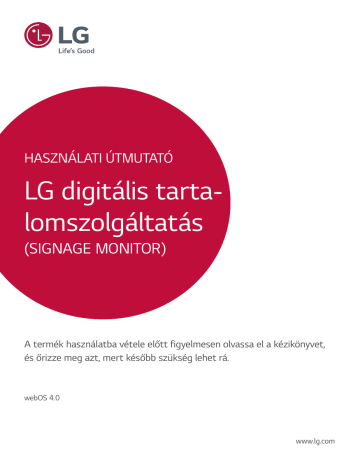
HASZNÁLATI ÚTMUTATÓ LG digitális tartalomszolgáltatás (SIGNAGE MONITOR) A termék használatba vétele előtt figyelmesen olvassa el a kézikönyvet, és őrizze meg azt, mert később szükség lehet rá. webOS 4.0 www.lg.com 2 MAGYAR TARTALOM BEÁLLÍTÁSOK.................................4 -- Kezdőlap.................................................................................4 -- Kijelző....................................................................................24 [Picture Mode (Kép üzemmód)] Globális gombok [LED Light (LED-fény)] Irányítópult [Aspect Ratio (Képarány)] [Content Manager (Tartalomkezelő)] -- Egyszerű beállítás..............................................................5 [Video Wall (Videófal)] [On/Off Scheduler (Be/kikapcsolás programozása)] [Rotation (Forgatás)] [Expert Controls (Speciális Beállítások)] Videókimenet felbontás -- Hang......................................................................................30 [Sound Mode (Hang mód)] [SI Server Setting (SI-kiszolgáló beállítása)] [Sound Out (Hang ki)] [Server Setting (Szerverbeállítások)] [Audio Out (Audio Kimenet)] [Fail Over (Feladatátvétel)] [AV Sync. Adjustment (AV szinkron. beállítás)] [Status Mailing (Státuszüzenetek)] [Play via URL (Lejátszás URL-ről)] [Digital Audio Input (Digitális audiobemenet)] -- Adminisztrátor.................................................................33 [Setting Data Cloning (Adatklónozás beállítása)] [Lock Mode (Zárolt mód)] [Sync Mode (Szinkronizálási mód))] [Enterprise Settings (Vállalati beállítások)] [Signage 365 Care (Signage 365 támogatás)] [Factory Reset (Gyári beállítások visszaállítása)] [Multi Screen (Többképernyős mód)] -- Általános.............................................................................12 [Language (Nyelv)] [System Information (Rendszerinformációk)] [Set ID (Azonosító beállítása)] [Time Setting (Idő beállítása)] [Power (Be-/kikapcsolás)] [Network (Hálózat)] [Safety Mode (Biztonsági mód))] [Expert Controls (Speciális Beállítások)] [Change Password (Jelszó módosítása)] 3 MAGYAR TARTALOMKEZELŐ..................... 35 -- Webes bejelentkezés....................................................35 -- Tartalomkezelő.................................................................35 [Player (Lejátszó)] [Scheduler (Ütemező)] [Template (Sablon)] -- Group Manager 2.0.......................................................42 -- Screen Share.....................................................................45 -- LG Presenter.....................................................................46 Csatlakozás Screen Share (Képernyőmegosztás) Átadás KEZELŐESZKÖZÖK..................... 50 -- Adminisztrátor.................................................................50 -- Picture ID.............................................................................51 IR KÓD.......................................... 52 TÖBB TERMÉK VEZÉRLÉSE........ 54 -- Csatlakoztató kábelek.................................................54 -- Kommunikációs paraméter........................................55 INTELLIGENS KALIBRÁLÁS........ 56 -- Futtatás...............................................................................56 [Manual Calibration] RÉSZLETES PARANCSLISTA....... 58 -- Adatküldési/-fogadási protokoll.............................63 A termékben található GPL, LGPL, MPL és más nyílt forráskódú licencek forráskódjának beszerzése érdekében látogasson el a http:// opensource.lge.com webhelyre. A forráskód mellett minden hivatkozott licencfeltétel, jótállási nyilatkozat és szerzői jogi közlemény letölthető. Az LG Electronics a vonatkozó költségeknek megfelelő összegért (az adathordozó, a szállítás és a kezelés költségei) CD-ROM-on is biztosítani tudja Önnek a nyílt forráskódot, ha írásos kérelmet küld az opensource@lge.com e-mail-címre. Ez az ajánlat a termék utolsó kiszállításának idejétől számított három évig érvényes. Ez az ajánlat mindenki számára érvényes, akihez eljut ez az információ. 4 MEGJEGYZÉS MAGYAR •• A szoftverrel kapcsolatos tartalmak változtatásának jogát fenntartjuk. •• A használati útmutatóban bemutatott funkciók bizonyos modellek és országok esetén nem érhetők el. •• Az SNMP 2.0 nem támogatott. BEÁLLÍTÁSOK Kezdőlap Globális gombok •• •• •• [MOBILE URL (MOBIL URL)]: A monitor külső eszköz böngészőjén keresztüli eléréséhez szükséges információkat tartalmazza. A funkció segítségével megtekintheti a QR-kódot és az URLinformációkat. Az URL elérésén felül a Tartalomkezelő, a Group Manager 2.0 és a Vezérlőkezelő funkciókat is futtathatja. (Ez a funkció a Google Chrome böngészőre van optimalizálva). [Input (Bemenet)]: A külső bemenet kiválasztására szolgáló képernyő megnyitása [Setting (Beállítások)]: A Settings (Beállítások) képernyő megnyitása Irányítópult •• Az irányítópult a Signage monitorral kapcsolatos legfontosabb információkat jelenít meg a kezdőképernyő középső részén. A irányítópulton a megfelelő elemek kiválasztását követően manuálisan módosíthatja a beállításokat. MEGJEGYZÉS •• Ha az irányítópult zárolva van, a kijelölés nem mozgatható. [Content Manager (Tartalomkezelő)] •• [Player (Lejátszó)]: Számos különböző tartalom, pl. kép, videó és SuperSign tartalom lejátszására szolgál. •• [Scheduler (Ütemező)]: A különböző időpontokban lejátszandó tartalmak ütemezésének kezelése. •• [Template (Sablon)]: A sablonok és a médiafájlok segítségével saját tartalmat hozhat létre. •• [Group Manager 2.0 (Csoportkezelő 2.0)]: Tartalomütemezések és beállítási adatok küldése a csatlakoztatott eszközre. 5 [Video Wall (Videófal)] [Ez Setting (Egyszerű beállítások)] [Video Wall (Videófal)] A videófal beállításainak elvégzése egy széles vizuális vászon létrehozása érdekében. •• [Tile Mode (Csempe Mód)]: A [Tile Mode (Csempe Mód)] be- és kikapcsolására szolgál. •• [Tile Mode Setting (Csempe Mód beállítások)]: E gyetlen integrált képernyő megjelenítése több Signage monitoron. •• [Natural Mode (Természetes mód)]: A rendszer úgy jeleníti meg a képet, hogy a monitor keretére eső részt kihagyja, így a megjelenítés sokkal természetesebb hatást kelt. •• [Frame Control (Keretvezérlés)]: Módosítsa a [Scan Inversion (Inverz beolvasás)] és kereteltérést futtató beállításokat. -- A [Scan Inversion (Inverz beolvasás)] futtatása során, kérjük, futtassa a [Frame Control (Keretvezérlés)] funkciót azon beállítások esetében, amelyek nem futtatják a [Scan Inversion (Inverz beolvasás)] funkciót. •• [Scan Inversion (Inverz beolvasás)]: A képernyő-beolvasási módszer módosításával csökkentheti a szomszédos videofalak közötti képernyőeltérést. •• [White Balance (Fehéregyensúly)]: A fehéregyensúly beállításának konfigurálása (Fehér mintázat, R/G/B-erősítés és fényesség). •• [Reset (Visszaállítás)]: A gyári alapbeállítások visszaállítása. •• [Reboot to Apply (Újraindítás a beállítások alkalmazása érdekében]: A módosított Képkocka-vezérlő/Letapogatási inverzió értékének beállításához indítsa újra a készüléket. MEGJEGYZÉS •• Ha a Csempe mód engedélyezve van, akkor automatikusan beállítja a [Frame Control (Keretvezérlés)] funkciót a páratlan sorszámú sorokhoz és a [Scan Inversion (Inverz beolvasás)] funkciót a páros számú sorokhoz. [On/Off Scheduler (Be/kikapcsolás programozása)] [Ez Setting (Egyszerű beállítások)] [On/Off Scheduler (Be/kikapcsolás programozása)] A Signage monitor ütemezésének beállítása időpont és a hét napja szerint. •• [On/Off Time Setting (Be/kikapcsolási időpont beállítása)]: A hét különböző napjain érvényes be-/kikapcsolási idők beállítására szolgál. •• [Holiday Setting (Ünnep beállítása)]: Ünnepnapok beállítása dátum és a hét napja szerint. [SI Server Setting (SI-kiszolgáló beállítása)] [Ez Setting (Egyszerű beállítások)] [SI SERVER SETTING (SI SZERVERBEÁLLÍTÁSOK)] [SI SERVER SETTING (SI SZERVERBEÁLLÍTÁSOK)] A Signage monitor és egy külső SI-kiszolgáló közti kapcsolat beállítására szolgál. Kiszolgálói környezet beállítása az SI alkalmazás telepítéséhez. [Ez Setting (Egyszerű beállítások)] [SERVER SETTING (SI SZERVERBEÁLLÍTÁSOK)] [Developer Mode & Beanviser (Fejlesztői mód és Beanviser)] Ez a funkció rendkívüli kényelmet biztosít az alkalmazás fejlesztői számára. A Fejlesztői üzemmód és a BEANVISER alkalmazás telepítésére és aktiválására szolgál. MAGYAR Egyszerű beállítás 6 MEGJEGYZÉS MAGYAR •• A funkciók használatához szükség van egy fiókra (AZONOSÍTÓ/JELSZÓ) a webOS Signage fejlesztői weboldalához (http://webossignage.developer.lge.com/). [Server Setting (Szerverbeállítások)] [Ez Setting (Egyszerű beállítás)] [Server Setting (Kiszolgáló beállítása)] A Signage monitor és egy külső SuperSign-kiszolgáló közti kapcsolat beállítására szolgál. •• CMS-szerver •• Control-szerver [Fail Over (Feladatátvétel)] [Ez Setting (Egyszerű beállítások)] [Fail Over (Feladatátvétel)] A bemeneti eszközök prioritásának beállítása, ha hiba történik. A tárolt tartalom automatikus lejátszása az eszközön vagy a beállított alkalmazáson. •• [On/Off (Be/ki)]: A [Fail Over (Feladatátvétel)] be- és kikapcsolására szolgál. •• [Input Priority (Beviteli prioritás)]: A bemeneti források prioritási sorrendjének beállítása a feladatátvétel funkcióhoz. •• [Backup via storage (Biztonsági mentés tárolóval)]: Ha nincs bemeneti jel, ez a funkció automatikusan lejátssza a tárolt tartalmat az eszközön vagy a beállított alkalmazáson. [On (be)] beállítás esetén az [Auto (Automatikus)], [Manual (Kézi)] és [SuperSign Contents (SuperSign tartalmak)] elemek aktiválásra kerülnek. -- [Auto (Automatikus)]: Amikor az automatikus bemenet bekapcsol a szabályos időközönként lejátszott képről vagy videóról készített képernyőképek miatt, ezzel a funkcióval a fájl visszajátszható. (Az OLED-modell nem támogatott.) --> Capture time Interval (Rögzítési időintervallum): Az időintervallum 30 percre, 1 órára, 2 órára és 3 órára is beállítható. -- [Manual (Kézi)]: A mikor az automatikus bemenet bekapcsol a kép- és a videófájl feltöltése miatt, ezzel a funkcióval a fájl visszajátszható. --> [BACKUP MEDIA SELECT (MÉDIA KIVÁLASZTÁSA BIZTONSÁGI MÁSOLAT KÉSZÍTÉSÉHEZ)]: A Beállítások gomb segítségével fájlt tölthet fel a belső/külső memóriába. --> [Preview (Előnézet)]: Megtekintheti a feltöltött fájl előnézetét. -- [SuperSign Contents (SuperSign tartalmak)]: Amikor az automatikus bemenet bekapcsol, ezzel a funkcióval lejátszható(k) a SuperSign CMS programba küldött fájl(ok). •• [reset (visszaállítás)]: A gyári alapbeállítások visszaállítása. 7 [Status Mailing (Státuszüzenetek)] •• [On/Off (Be/ki)]: A [Status Mailing (Státuszüzenetek)] be- és kikapcsolására szolgál. •• [Mailing Option (Levelezési opció)], [Scheduling (Programozás)]: Az e-mailküldési intervallum beállítására szolgál. •• [User E-mail Address (Felhasználó e-mail-címe)]: A feladó e-mail-címének beállítására szolgál. •• [Sending Server (SMTP) (Küldő szerver (SMTP))]: A z SMTP-kiszolgáló címének beállítására szolgál. •• [ID (AZONOSÍTÓ)]: Írja be a feladó fiókazonosítóját. •• [Password (Jelszó)]: Írja be a feladó fiókjának jelszavát. •• [Receive E-Mail Address (Címzett e-mail címe)]: A címzett e-mail-címének beállítására szolgál. •• [SEND MESSAGE (ÜZENET KÜLDÉSE)]: Azonnal felméri az eszköz állapotát, majd elküldi a kapcsolódó adatokat a megadott e-mail-címre. •• [reset (visszaállítás)]: A gyári alapbeállítások visszaállítása. MEGJEGYZÉS •• Ha a következő elemek bármelyikének állapota megváltozik vagy rendellenes lesz, állapotüzenet kerül kiküldésre. -- 1. Hőm. Érzékelő: Ha a monitor veszélyes hőmérsékletet ér el, e-mail kerül kiküldésre az aktuális hőmérsékletet tartalmazó információval. -- 2. Hőm. Érzékelő-ellenőrzés: E-mail kerül kiküldésre, ha nincs hőmérséklet-érzékelő csatlakoztatva, vagy ha a hőmérsékletérzékelő kommunikációs állapota ismeretlen, vagy ha a chipet biztosító szolgáltató által nyújtott információ rendellenes. -- 3. LAN állapota, WiFi állapota: E-mail kerül kiküldésre, ha módosul a hálózati csatlakozás állapota. Maximum 50 változást lehet elmenteni a hálózati állapotokkal kapcsolatban. Az elmentett érték alapértékre áll, ha megszűnik az áramellátás. -- 4. Jel meglétének ellenőrzése: Ellenőrzi, hogy van-e jel. Ha több mint 10 másodpercig nincs jel, e-mail kerül kiküldésre. -- 5. Beütemezett lejátszás állapot: E-mail kerül kiküldésre, ha a tartalom nem játszható le a beütemezett kezdési időpont és befejezési időpont között Tartalomkezelés ütemezése vagy SuperSign tartalom állapotban. Ugyanakkor ez nem történik meg, ha a távvezérlővel megszakításra kerül sor. -- 6. Feladatátvétel állapot: E-mail kerül kiküldésre, ha a bemenetváltás hiba eredménye. (A felhasználó által kezdeményezett bemenetváltást nem számítva (RC, RS232C, SuperSign)) •• A rendszer csak a 25, 465 és 587 SMTP portokat támogatja. •• A belső bemenetváltások jelentkezése – a külső bemenetváltásokat kivéve (RC, RS232C, SuperSign) – Feladatátvétel állapotnak számít. •• A Feladatátvétel állapotra történő váltáskor egy „Feladatátvétel állapot: feladatátvétel” üzenetet tartalmazó e-mail kerül kiküldésre, az ezt követő rendszeresen vagy állapotváltáskor kiküldött állapotra vonatkozó e-mailek pedig a „Feladatátvétel állapot: nincs” üzenetet tartalmazzák. MAGYAR [Ez Setting (Egyszerű beállítások)] [Status Mailing (Státuszüzenetek)] Ezzel a funkcióval állíthatja be, hogy a rendszer rögzítse, majd e-mailben értesítse a rendszergazdát az eszköz állapotáról. 8 [Play via URL (Lejátszás URL-ről)] MAGYAR [Ez Setting (Egyszerű beállítások)] [Play via URL (Lejátszás URL-ről)] Az Ön által választott tartalom lejátszása a beépített böngészőben. •• [URL Loader (URL betöltő)]: A [ Play via URL (Lejátszás URL-ről)] be- és kikapcsolására szolgál. •• [Set URL (URL beállítása)]: Adja meg az automatikusan megjeleníteni kívánt URL-t. •• [Preview (Előnézet)]: A megadott URL elérésével a kívánt weboldal előnézetére szolgál. •• [SAVE (MENTÉS)]: A megadott URL mentésére szolgál. •• [Reboot to Apply (Újraindítás a beállítások alkalmazása érdekében)]: A megadott URL mentését követően újraindítja a monitort. •• [reset (visszaállítás)]: A gyári alapbeállítások visszaállítása. MEGJEGYZÉS •• Ez a funkció nem működik, ha a [Screen Rotation (Képernyő forgatása)] funkció engedélyezve van, továbbá ez a funkció letiltja az [Preview (Előnézet)] beállítást. •• Ha a [Time & Date (Idő és dátum)] nincs a következőre állítva: [Set Automatically (Automatikus beállítás)], a weboldalak navigálása nehézkes lehet. -[General (Általános)] [Time Setting(Időbeállítások)] [(Set Automatically (Automatikus beállítás)] ellenőrzése [Setting Data Cloning (Adatklónozás beállítása)] [Ez Setting (Egyszerű beállítások)] [Settings Data Cloning (Beállítási adatok klónozása)] Ez a funkció az eszközbeállítások másolására és más eszközökön való importálására szolgál. •• [Export Setting Data (Beállítási adatok exportálása)]: Az eszközbeállítások más eszközökre való exportálására szolgál. •• [Import Setting Data (Beállítási adatok importálása)]: Más eszközök beállításainak importálására szolgál ezen az eszközön. [Sync Mode (Szinkronizálási mód))] [Ez Setting (Egyszerű beállítások)] [Sync Mode (Szinkronizálási mód)] Idő és tartalom szinkronizálása több Signage monitor között. •• [RS-232C Sync (RS-232C szinkronizálás)]: Az RS-232C csatlakozón keresztül csatlakoztatott több Signage monitor szinkronizálása. •• [Network Content Sync (Hálózati tartalomszinkronizálás)]: Az ugyanarra a hálózatra csatlakoztatott Signage monitorok szinkronizálása. 9 [Signage 365 Care (Signage 365 támogatás)] •• [Install (Telepítés)]: A Signage 365 Care megoldás telepítése. 1) [ENTER ACCOUNT NUMBER (ENTER ACCOUNT NUMBER)]: A 6-jegyű számlaszám megadása a Signage 365 Care megoldás telepítéséhez. -- Fiókszám: A Signage 365 Care megoldás regisztrálása során hozzárendelt szám. A fiókszám megadásakor a számhoz tartozó fióknév érhető el. 2) [CONFIRM ACCOUNT NUMBER (CONFIRM ACCOUNT NUMBER)]: Megjeleníti a fiókszámot és a fiókszámnak megfelelő fióknevet, majd hitelesíti a fiókszámot. -- Ha a fiókszámot mér regisztrálták, megjelenik a fiókszámnak megfelelő fiók neve, és folytathatja a Signage 365 Care megoldás telepítését. -- Ha a fiókszámot még nem regisztrálták, a „Névtelen” felirat jelenik meg a fiók neve helyén, és nem tudja folytatni a megoldás telepítését. •• [Enable (Engedélyezés)]/[Disable (Letiltás)]: Beállítja a Signage 365 Care megoldás engedélyezését/letiltását. •• [Account (Account)]: Megjeleníti a felhasználó jelenleg csatlakoztatott fiókszámát és -nevét. •• [Version (Verzió)]: Megjeleníti a Signage 365 Care megoldás verzióját. •• [Check for Update (Frissítések keresése)]: Elérhető frissítések keresése a szerveren. •• [Update (Frissítés)]: A Signage 365 Care megoldás legújabb verzióra való frissítése. •• [Server Status (Szerver állapota)]: Megjeleníti a készülék és a szerver közötti kapcsolat állapotát. -- [Connected (Kapcsolódva)]: Megjelenik, ha a készülék és a szerver kapcsolata aktív. -- [Not Connected (Nincs csatlakozás)]: Megjelenik, ha a készülék és a szerver kapcsolata nem aktív. -- [Waiting for Approval (Jóváhagyásra vár)]: Megjelenik, ha a szerver jóváhagyásra vár. -- [Rejected (Elutasítva)]: Megjelenik, ha a szerver elutasította a kapcsolatot. •• [Reset (Visszaállítás)]: Törli a telepített Signage 365 Care megoldást. MAGYAR [Ez Setting (Egyszerű beállítások)] [Signage 365 Care (Signage 365 támogatás)] Telepítheti a Signage 365 Care (hibadiagnosztika) megoldást hibadiagnosztikai és előrejelzési szolgáltatások végett. 10 [Multi Screen (Többképernyős mód)] MAGYAR [Ez Setting (Egyszerű beállítások)] [Multi Screen (Több képernyő)] Ez a funkció lehetővé teszi Önnek, hogy több külső bemenetet és videót tekintsen meg egyazon képernyőn. PIP üzemmód PBP üzemmód MEGJEGYZÉS •• A többképernyős módban a DP lánckapcsolt hálózat funkció nem támogatott. •• Az osztott képernyők száma modelltől függően eltérhet. Képernyőelrendezés kiválasztása Ha úgy lép be a többképernyős módba, hogy előtte nem állított be semmilyen képernyő-elrendezést, megjelenik a képernyő-elrendezés kiválasztási menüje. Amikor a menüelrendezés kiválasztására szolgáló menü nem jelenik meg a képernyőn, a távirányító fel nyílgombjának megnyomásával válassza ki a képernyő-elrendezés menüsávot, majd válassza ki a kívánt képernyő-elrendezést. A képernyő-elrendezés menü bezárásához nyomja meg a vissza gombot. Képernyő-elrendezési menü bezárása A képernyő-elrendezési menüsáv megnyitásához a képernyő-elrendezési menüben nyomja meg a felfelé mutató nyilat a távirányítón, majd válassza ki azt, vagy pedig nyomja meg a back gombot a képernyő-elrendezési menü bezárásához. 11 Képernyőbemenet módosítása gombot mindegyik osztott képernyő jobb felső sarkában a kívánt bemenet kiválasztásához. MEGJEGYZÉS •• Azok a bemenetek, amelyeket már kiválasztottak más osztott képernyőkhöz, nem választhatók ki újra. Kiválasztásukhoz előbb az összes képernyő bemenetét vissza kell állítania a VISSZAÁLLÍTÁS gomb megnyomásával. •• A PIP (kép a képben) üzemmód csak abban az esetben működik, ha a Külső bemenet elforgatása beállítást és a Képernyő-elforgatás beállítást Ki vagy 180 lehetőségre állítja. •• PIP üzemmódban az alképernyő támogatott felbontásai a következők: Más felbontások nem támogatottak. -- 1680 x 1050 / 1920 x 1080 •• Az összefűzött formátumok nem támogatottak. Pl. 1080i •• Ez AV-re és médiára is vonatkozik. •• A 4 képernyős osztott üzemmódú modellek 3840 x 2160 külső bemeneti felbontást támogatnak PIP Sub képernyőkön. Videólejátszás osztott képernyőkön Nyomja meg a mindegyik osztott képernyő jobb felső sarkában található gombot, válassza a Videofájl lehetőséget, majd válasszon egy tárolóeszközt az adott eszközön található videók listájának megjelenítéséhez. Ezután válassza ki a kívánt videót a listából a lejátszáshoz. MEGJEGYZÉS •• A HEVC, MPEG-2, H.264, vagy VP9 kodekkel készített videók lejátszhatók osztott képernyőkön. PIP mód használata esetén az alábbi kombinációk nem használhatók. Főképernyő Alképernyő HEVC HEVC H.264 HEVC MPEG2 HEVC VP9 VP9 H.264 4K MPEG2 H.264 4K VP9 •• A 3 és 4 osztott képernyő korlátozásai az alábbiak. 4K használata esetén Maximum 2 videót támogat. Maximum 4K @ 60 fps + 2K @ 60 fps kombinációja érhető el. Azonban a H.264 4K maximum 30 fps-t támogat. Kizárólag 2K használata 60fps Akár 1 MPEG2, 2 H.264 és 4 további kodek is kombinálható. esetén 30fps Akár 2 MPEG2 és 4 további kodek is kombinálható. •• Ajánlott képkockasebesség: 24, 25, 30, 60 (beleértve: 23,9, 24,9, 29,9, 59,9) Nem garantáljuk a teljesítményt, ha más képkockasebességgel játszik le tartalmakat. MAGYAR Nyomja meg a 12 MAGYAR Általános [Language (Nyelv)] [general (általános)] [Language (Nyelv)] Beállíthatja, hogy a menü milyen nyelven jelenjen meg. •• [Menu Language (Menü nyelve)]: A Signage monitor nyelvének beállítására szolgál. •• [Keyboard Language (Billentyűzet nyelve)]: A képernyőn megjelenő billentyűzet nyelvének beállítására szolgál. [System Information (Rendszerinformációk)] [General (Általános)] [System Information (Rendszerinformáció)] Ezzel a funkcióval olyan információkat jeleníthet meg, mint például az eszköz neve, a szoftver verziószáma és a tárhely. [Set ID (Azonosító beállítása)] [General (Általános)] [Set ID (Azonosító beállítása)] •• [Set ID (Azonosító beállítása)] (1–1000): Egyedi készülékazonosítót rendel hozzá minden egyes készülékhez, amikor több készüléket is csatlakoztat az RS-232C-csatlakozón keresztül. Rendeljen hozzá 1-től 1000-ig terjedő számokat, és lépjen ki az opcióból. A készülékekhez rendelt készülékazonosító használatával külön-külön vezérelheti az összes készüléket. •• [Auto Set ID (Azonosító Automatikus Beállítása)]: A utomatikusan egy egyedi készülékazonosítót rendel az egyes készülékekhez, ha több készüléket is csatlakoztat a megjelenítés érdekében. •• [Reset Set ID (Beállított Azonosító Visszaállítása)]: A termék készülékazonosítóját 1-re állítja vissza. [Time Setting (Idő beállítása)] [General (Általános)] [Time Setting (Idő beállítása)] Ezzel a funkcióval tekintheti meg, illetve módosíthatja a készüléken beállított időt és dátumot. •• [Set Automatically (Automatikus beállítás)]: A [ Time (Idő)] és a [Date (Dátum)] beállítására szolgál. •• [Daylight Saving Time (Nyári Időszámítás)]: A nyári időszámítás kezdetének és végének beállítására szolgál. A nyári időszámítás funkció csak akkor működik, ha annak kezdete és vége között egynél több napot állít be. •• [NTP Server Setting (NTP-szerverbeállítások)]: Beállíthat más NTP-szervereket az alapértelmezett NTP-szerver mellett. •• [Time Zone (Időzóna)]: M ódosíthatja az időzónát kontinens, ország/régió, város vagy felhasználói beállítások szerint. 13 [Power (Be-/kikapcsolás)] [No Signal Power Off (15 Min) (Kikapcsolás jel hiányában (15 perc))] Annak beállítására szolgál, hogy használja-e a Kikapcsolás 15 perc után unkciót. •• Ez a lehetőség [On (Be)] vagy [Off (Ki)] helyzetbe állítható. •• Ha [Be] értékre állítja ezt a funkciót, a készülék kikapcsol, ha 15 percig Nincs jel állapotban volt. •• Ha [Off (Ki)] értékre állítja ezt a funkciót, a Kikapcsolás 15 perc után funkció nem fog működni. •• Javasoljuk, hogy kapcsolja [Off (Ki)] értékre a funkciót, ha hosszabb ideig kívánja használni a terméket, mivel a funkció kikapcsolja azt. [No IR Power Off (4hour) (Kikapcsolás, ha nincs IR (4 óra))] A Kikapcsolás 4 óra után funkció be- és kikapcsolására szolgál. •• Ez a lehetőség [On (Be)] vagy [Off (Ki)] helyzetbe állítható. •• Ha [On (Be)] értékre állítja ezt a funkciót, a készülék kikapcsol, ha 4 órán keresztül senki nem nyomja meg a távirányító gombjait. •• Ha [Off (Ki)] értékre állítja ezt a funkciót, a Kikapcsolás 4 óra után funkció nem fog működni. •• Javasoljuk, hogy kapcsolja [Off (Ki)] értékre a funkciót, ha hosszabb ideig kívánja használni a terméket, mivel a funkció kikapcsolja azt. [DPM] A Képernyő energiagazdálkodása (DPM) mód be- és kikapcsolására szolgál. •• Ha a funkció nincs [Off (Ki)] lehetőségre állítva, a monitor bemeneti jel hiányában az energiatakarékos módra kapcsol át. •• Ha a funkciót [Off (Ki)] lehetőségre állítja, a [DPM)] funkció ki lesz kapcsolva. [DPM Wake Up Control (DPM ébresztő vezérlő))] Bekapcsolja a monitort a csatlakoztatott DVI-D/HDMI port digitális jelfeldolgozásának megfelelően. •• [Clock (Időzítés)] beállítás esetén a monitor csak a digitális óra jeleit ellenőrzi és az órajel megtalálásakor bekapcsol. •• [Clock+DATA (Időzítés + ADAT)] beállítás esetén a monitor bekapcsol, ha a digitális óra jelei és az adatjelek is meg vannak adva. MAGYAR [General (Általános)] [Power (Be-/kikapcsolás)] Be-/kikapcsolással kapcsolatos funkció beállításai 14 [PM Mode (PM üzemmód))] MAGYAR •• [Power Off (Default) (Kikapcsolás (Alapértelmezett))]: A normál DC kikapcsolása mód beállítására szolgál. •• [Képernyő Ki)]: A DPM-módba, az Automatikus kikapcsolásba (15 perc, 4 óra) vagy a Rendellenes leállításba belépve [Screen Off (Kép kikapcsolása)] állapotra vált. •• [Screen Off Always (Képernyő kikapcsolása minden esetben)]: DPM, Automatikus kikapcsolás (15 perc, 4 óra), Kikapcsolási időzítő vagy Rendellenes leállítás módba belépve, illetve amikor bemeneti jel érkezik a távirányító Be-/kikapcsolás gombjától vagy a monitor Ki gombjától, a [Screen Off (Kép kikapcsolása)] állapotba vált. •• [Screen Off & Backlight On (Képernyő kikapcsolása és háttérfény be)]: R észben bekapcsolja a háttérvilágítást, hogy megfelelő hőmérsékleten tartsa a képernyőt, miközben az Képernyő ki állapotban van. MEGJEGYZÉS •• A képernyő [Screen Off (Képernyő ki)] állapotból On (Be) állapotba való átkapcsolásához bemeneti jelnek kell érkeznie a távirányító Power vagy Input gombjától, vagy a monitor On gombjától. [Power On Delay (Késleltetett bekapcsolás)](0–250) •• Ez a funkció egy bekapcsolási késleltetés alkalmazásával elkerülni a túlterhelést, ami több monitor egyszerre történő bekapcsolásakor jelentkezhetne. •• 0 és 250 másodperc közötti késleltetési időtartam állítható be. [Power On Status (Bekapcsolt állapot)] •• Kiválaszthatja, hogy a monitor tápkábelének csatlakoztatásakor a monitor milyen üzemmódba lépjen. •• A [PWR (Bekapcsolás)], az [STD (Készenlét)] és az [LST (Legutóbbi állapot)] lehetőségek közül választhat. •• A [PWR(Bekapcsolás)] lehetőség kiválasztásakor a monitor bekapcsolva marad a fő tápellátást bekapcsolásakor. •• A [STD(Készenlét)] lehetőség kiválasztásakor a monitor Készenlét állapotba kapcsol a fő tápellátást bekapcsolásakor. •• Az [LST(Legutóbbi állapot)] az előző állapotra állítja vissza a monitort. [Wake On LAN (Bekapcsolás LAN-kapcsolaton keresztül)] •• A [Wake On LAN (Bekapcsolás LAN-kapcsolaton keresztül)] funkció beállítása. •• Az egyes vezetékes/vezeték nélküli hálózatokra vonatkozóan állíthatja a funkciót Be vagy Ki helyzetre. •• [Wired (Vezetékes)]: [On (Be)] helyzetbe állítva a [Wake On LAN (Wake On LAN)] funkció működik, így a terméket távolról, vezetékes hálózaton keresztül is bekapcsolhatja. •• [Wireless (Vezeték nélküli)]: [On (Be)] helyzetbe állítva a [Wake On LAN (Wake On LAN)] funkció működik, így a terméket távolról, vezetékes hálózaton keresztül is bekapcsolhatja. 15 [Power Indicator (Tápellátásjelző)] [Power On/Off History (Be/kikapcsolási előzmények)] A készülék be- és kikapcsolási előzményeit tekintheti meg. [Network (Hálózat)] [General (Általános)] [Network (Hálózat)] [Wired Connection (Ethernet) (Vezetékes kapcsolat (Ethernet))] •• Vezetékes kapcsolat: A monitor LAN porton keresztül a helyi hálózatra (LAN) való csatlakoztatására, valamint a hálózati beállítások konfigurálására szolgál. Csak vezetékes hálózati kapcsolatok támogatottak. A fizikai kapcsolat létrehozása után a hálózatok többsége esetében a kijelző bármilyen beállítás nélkül, automatikusan csatlakozik. Néhány hálózat esetén módosítani kell a kijelző beállításait. Részletes információkért forduljon az internetszolgáltatóhoz, vagy tanulmányozza az útválasztó kézikönyvét. [Wi-Fi Connection (Wi-Fi kapcsolat)] Ha a monitor be van állítva vezeték nélküli hálózat használatára, lehetőség van az elérhető internetes hálózatok megkeresésére és az azokra történő csatlakozásra. •• [Add a Hidden Wireless Network (Rejtett vezeték nélküli hálózat hozzáadása)]: A neve megadásával manuálisan adhat hozzá egy vezeték nélküli hálózatot. •• [Connect via WPS PBC (Csatlakozás WPS PBC segítségével)]: Nyomja meg a PBC-t támogató vezeték nélküli routeren található WPS gombot a routerhez való csatlakozáshoz. •• [Connect via WPS PIN (Csatlakozás WPS PIN segítségével)]: Adja meg a PIN-funkciót támogató vezeték nélküli router weboldalán látható PIN kódot az router egyszerű csatlakoztatásához. •• [Advanced Wi-Fi Settings (Speciális Wi-Fi Beállítások)]: Ha nem jelenik meg elérhető vezeték nélküli hálózat a képernyőn, a hálózati adatok közvetlen megadásával is csatlakozhat a vezeték nélküli hálózathoz. MEGJEGYZÉS •• A Wi-Fi hardverkulcsot támogató típusaink esetében a Vezeték nélküli hálózati kapcsolat menü csak akkor érhető el, ha Wi-Fi hardverkulcs csatlakozik a termékhez. •• Ha olyan hálózatra csatlakozik, amely támogatja az IPv6-ot, kiválaszthatja az IPv4/IPv6 lehetőségeket a vezetékes/ vezeték nélküli hálózati kapcsolatnál. Az IPv6 kapcsolat viszont csak az automatikus csatlakozást támogatja. MAGYAR •• Ez a funkció lehetővé teszi a [Főkapcsoló jelzője)] funkció beállításainak módosítását. •• Az [On (Be)] segítségével bekapcsolhatja a [Főkapcsoló jelzője)] funkciót. •• Az [Off (Ki)] segítségével kikapcsolhatja a [Főkapcsoló jelzője)] funkciót. •• Az [On (Be)] vagy az [Off (Ki)] opciók [Főkapcsoló jelzője)] funkciónál található beállításaitól függetlenül a [Főkapcsoló jelzője)] funkció körülbelül 15 másodpercre bekapcsol. 16 [LAN Daisy Chain (LAN lánckapcsolt hálózat)] MAGYAR •• A LAN Daisy Chain lánckapcsolt hálózatot hoz létre a LAN portokból, így ha csak egy monitort csatlakoztat a hálózathoz, ahhoz a lánckapcsolatban lévő többi monitor is csatlakoztatva lesz. •• A lánckapcsolt hálózatban lévő első monitorban azonban egy olyan porton keresztül kell kapcsolódnia a hálózathoz, amely nincs használatban a lánckapcsolt hálózathoz. [SoftAP] Ha beállít egy SoftAP-ot, több eszközt csatlakoztathat Wi-Fi kapcsolaton keresztül vezeték nélküli útválasztó nélkül, és vezeték nélküli internetet használhat. •• A SoftAP és a ScreenShare funkciók nem használhatók párhuzamosan. •• A Wi-Fi hardverkulcsokat támogató típusaink esetében a SoftAP menü csak akkor érhető el, ha Wi-Fi hardverkulcs csatlakozik a termékhez. •• Wi-Fi csatorna: Egyenesen megadhat egy Wi-Fi csatornát. •• SoftAP elérési adatok -- SSID: SSID: A vezeték nélküli internetkapcsolat létrehozásához szükséges egyedi azonosító -- Biztonsági kulcs: Biztonsági kulcs: A kívánt vezeték nélküli hálózathoz való csatlakoztatáshoz megadott biztonsági kulcs -- Csatlakoztatott Eszközök Száma: Csatlakoztatott eszközök száma: A Wi-Fi kapcsolaton keresztül a Signage eszközhöz aktuálisan csatlakoztatott eszközök számát mutatja. Maximum 10 eszköz támogatott. [UPnP] Megnyitja vagy blokkolja az UPnP módhoz használt 1900-as UDP-portot. •• Az alapértelmezett beállítás [On (Be)]. Ha a beállítást [Off (Ki)] értékre állítja, azzal blokkolja az 1900-as UDP-portot, és letiltja az UPnP funkciót. •• Ha a beállítást [Off (Ki)] értékre állítja, azzal kikapcsolja a Sync Mode (Szinkronizálási mód) „Network” (Hálózat) opcióját. Amikor a Szinkronizálási mód „Hálózat” opcióra van állítva, az érték a „Ki” lehetőségre módosul, amely kikapcsolja a „Hálózat” opciót. •• Az UPnP értékének módosítását követően az új érték csak [reboot (újraindítás)] után lép érvénybe. •• Ha az UPnP beállítást [Off (Ki)] lehetőségre állítja, a Group Manager 2.0 nem használható megfelelően. [Ping Test (Pingteszt)] Ellenőrizze hálózati kapcsolatának státuszát a pingteszt segítségével. [Port Control (Portvezérlő)] A nem használt portok blokkolhatók a hálózati biztonság érdekében. MEGJEGYZÉS •• Ajánlott újraindítani a rendszert, hogy a beállítások megfelelően életbe lépjenek. 17 Tippek a hálózati beállításhoz MEGJEGYZÉS •• Ha a képernyőn közvetlenül szeretné elérni az internetet, akkor az internetkapcsolatnak állandóan elérhetőnek kell lennie. •• Ha nem tudja elérni az internetet, a hálózatra kapcsolt számítógépen ellenőrizze a hálózat állapotát. •• A Hálózati beállítás használatakor ellenőrizze a LAN-kábelt, valamint azt, hogy az útválasztóban a DHCP be van-e kapcsolva. •• Ha nem hajtja végre a hálózati beállításokat, elképzelhető, hogy a hálózat nem működik megfelelően. FIGYELEM •• Tilos a LAN-porthoz moduláris telefonkábelt csatlakoztatni. •• Mivel számos különböző csatlakoztatási módszer áll rendelkezésre, kövesse az adott telefon- vagy internetszolgáltató által megadott specifikációkat. •• A hálózatbeállítási menü nem elérhető, amíg a képernyő nem csatlakozik fizikai hálózathoz. MAGYAR •• Ehhez a kijelzőhöz használjon szabványos LAN-kábelt (Cat5 vagy annál magasabb verziót, RJ45 csatlakozóval). •• A beállítás során fellépő hálózati problémák általában elháríthatók az útválasztó vagy modem átállításával. A képernyő otthoni hálózatra történő csatlakoztatása után gyorsan kapcsolja ki és/vagy válassza le az otthoni hálózat útválasztójának tápkábelét, illetve a modemkábelt, majd újra kapcsolja be és/vagy csatlakoztassa a tápkábelt. •• Az internetszolgáltatótól (ISP) függően előfordulhat, hogy az internetes szolgáltatásokat fogadni képes eszközök száma korlátozott a vonatkozó szolgáltatási feltételekben foglaltak szerint. További részletekről érdeklődjön az internetszolgáltatójánál. •• Az LG nem vállal felelősséget a képernyő vagy az internetkapcsolat esetleges működési hibáiért, amelyek az internetkapcsolat vagy egyéb csatlakoztatott berendezések kommunikációs hibáiból/hibás működéséből fakadnak. •• Az LG nem tehető felelőssé az internetkapcsolat körében fellépő problémákért. •• Ha a hálózati kapcsolat sebessége nem megfelelő a tartalomhoz, előfordulhat, hogy az eredmény nem lesz kielégítő. •• Az internetkapcsolatot biztosító internetszolgáltató (ISP) bizonyos korlátozásai miatt előfordulhat, hogy néhány internetes művelet végrehajtása nem lehetséges. •• Az internetszolgáltató által felszámított esetleges díjak, többek között, de nem kizárólagosan a kapcsolódás díja, a felhasználót (Önt) terheli. 18 A vezeték nélküli hálózat beállításainak konfigurálására vonatkozó tippek MAGYAR •• A vezeték nélküli hálózatra hatással lehet a 2,4 GHz-es frekvenciát használó eszközök, például vezeték nélküli telefon, Bluetooth-eszköz vagy mikrohullámú sütő által okozott interferencia. Interferenciát okozhatnak az 5 GHz-es frekvenciát okozó eszközök, például Wi-Fi eszközök is. •• Előfordulhat, hogy a környező vezeték nélküli környezettől függően a vezeték nélküli hálózat szolgáltatás lassan fut. •• Egyes készülékek esetében előfordulhat hálózati forgalmi csúcs, ha az otthoni hálózatok bármelyike be van kapcsolva. •• Vezeték nélküli útválasztó csatlakoztatásához olyan útválasztóra van szükség, amely támogatja a vezeték nélküli kapcsolatot, és be kell kapcsolni az adott útválasztó vezeték nélküli kapcsolat funkcióját is. Arra vonatkozóan, hogy az útválasztó támogatja-e a vezeték nélküli kapcsolatot, érdeklődjön az útválasztó gyártójánál. •• A vezeték nélküli útválasztóhoz történő csatlakozáshoz ellenőrizze az SSID-t és a vezeték nélküli útválasztó biztonsági beállításait. Az SSID és a vezeték nélküli útválasztó biztonsági beállításai tekintetében lásd az adott útválasztó használati útmutatóját. •• Ha a hálózati eszközök (vezetékes/vezeték nélküli router vagy hub stb.) nem megfelelően vannak beállítva, előfordulhat, hogy a monitor nem működik megfelelően. A hálózati kapcsolat konfigurálása előtt a megfelelő kézikönyvek áttanulmányozásával biztosítsa, hogy az eszközök megfelelően legyenek üzembe helyezve. •• A csatlakozási mód a vezeték nélküli útválasztó gyártója szerint változhat. 19 [Safety Mode (Biztonsági mód))] [Lásd ISM Method (ISM módszer)] Ha a monitor hosszabb ideig állóképet jelenít meg, előfordulhat a kép „beégése”. Az ISM módszer egy olyan funkció, amely megakadályozza a kép beégését. [Mode (Lejátszás Módja)] •• Az [ISM Method (Képernyő kímélő)] üzemmód beállítására szolgál. •• [Off (Ki)]: A Fényerő-szabályozás funkció letiltására szolgál. •• [White Wash (Fehértörlés)]: A „beégés” megelőzése érdekében fehér mintázatot jelenít meg. •• [User Image (Felhasználói kép)]: USB tárolóeszközön található képek, videók lejátszása. •• [User Video (Felhasználói videó)]: USB tárolóeszközön található képek, videók lejátszása. Ismétlés naponta •• [Off, just 1 time (Ki, csak egyszer)]: Válassza ki ezt az üzemmódot, majd kattintson a Befejezés lehetőségre az ISMfunkció azonnali futtatásához. •• [On (Be)]: Elvégzi az ISM-funkciót a megadott ideig, amennyiben az állókép fennáll a készenlétben megadott időszakig. •• [Schedule (Ütemezés)]: Engedélyezi az ISM funkciót a beállított nap kezdési időpontjától a befejezési időpontjáig. [StandBy (Készenlét):] •• 1 és 24 óra között állíthatja be az időszakot. •• Ez az opció csak akkor elérhető, amikor a [Repeat (Ismétlés)] beállítása [Schedule (Ütemezés)]. •• Az ISM-funkció elvégzésre kerül, amennyiben az állókép fennáll a megadott időszakig. [Duration (Időtartam)] •• A következők közül választhat: 1–10 perc/20 perc/30 perc/60 perc/90 perc/120 perc/180 perc/240 perc. •• Ez az opció csak akkor elérhető, amikor a [Repeat (Ismétlés)] beállítása [Schedule (Ütemezés)]. •• Az ISM-funkció a megadott ideig kerül elvégzésre. [Select Day (Nap Kiválasztása)] •• Itt beállíthatja a dátumot. •• Ez az opció csak akkor elérhető, amikor a [Repeat (Ismétlés)] beállítása [Schedule (Ütemezés)]. MAGYAR [General (Általános)] [Safety Mode (Biztonsági mód))] Ez a funkció stabil teljesítményt tesz lehetővé. 20 [Start Time (Kezdés)] MAGYAR •• Itt beállíthatja a kezdési időt. •• Ez az opció csak akkor elérhető, amikor a [Repeat (Ismétlés)] beállítása [Schedule (Ütemezés)]. •• A kezdési és a befejezési idő nem lehet ugyanaz. [End Time (Befejezés időpontja)] •• Itt beállíthatja a befejezési időt. •• Ez az opció csak akkor elérhető, amikor a [Repeat (Ismétlés)] beállítása [Schedule (Ütemezés)]. •• A kezdési és a befejezési idő nem lehet ugyanaz. [User Image Download (Felhasználói kép letöltése)] •• A kép letöltéséhez rendelkeznie kell egy képfájllal az USB-tárolóeszközének „ISM” mappájában. •• Új képfájl letöltése előtt törölje a meglévőket a belső memóriából. •• Támogatott képfájlformátumok: BMP, JPG, JPEG és PNG •• Maximum 4 képet tölthet le. (A maximális felbontás 1920 x 1080.) •• Ha a sáv képét törölték vagy nem létezik, az alapértelmezett kép kerül használatra. (Az alapértelmezett kép egy fehér háttér) •• Ez a lehetőség csak akkor érhető el, ha a [User Image (Felhasználói kép)] ki van választva. [User Video Download (Felhasználói videó letöltése)] •• Videó letöltéséhez rendelkeznie kell egy videofájllal az USB-tárolóeszközének „ISM” mappájában. •• Új videofájl letöltése előtt törölje a meglévőket a belső memóriából. •• Támogatott videofájl-formátumok: “MP4”, “AVI”, “FLV”, “MKV”, “MPEG”, “TS” •• Maximum 1 videót tölthet le. •• Ha a videót törölték vagy nem létezik, az alapértelmezett videó kerül használatra. (Az alapértelmezett videó egy fehér háttérkép) •• Ez a lehetőség csak akkor érhető el, ha a [User Image (Felhasználói kép)] ki van választva. * Útmutató a letöltött Felhasználói képek/Felhasználói videók visszaállításához vagy törléséhez •• Visszaállítás: > [Admin (Adminisztrátor)] > [Factory Reset (Gyári beállítások visszaállítása)] •• Nyissa meg a Lejátszó alkalmazást > Kattintson a Törlés gombra a képernyő jobb felső sarkában > Törölje ki a letöltött képet/videót 21 [Expert Controls (Speciális Beállítások)] [Expert Controls (Speciális Beállítások)] [Beacon (Jelzőfény)] •• Engedélyezi a Bluetooth 4.0 egyik funkcióját, a BLE Jeladó funkciót. •• Jeladó mód (Be-/kikapcsolás): engedélyezi a Jeladó funkciót. •• Támogatott jeladófunkciók: LG jeladó/iBeacon/Eddystone típusú jeladófunkciók. •• iBeacon -- Jeladó UUID (hex): Az UUID beállítására szolgál. 1. 1. mező: 4 bájtos hexadecimális érték (8 számjegy) 2. 2. mező: 2 bájtos hexadecimális érték (4 számjegy) 3. 3. mező: 2 bájtos hexadecimális érték (4 számjegy) 4. 4. mező: 2 bájtos hexadecimális érték (4 számjegy) 5. 5. mező: 6 bájtos hexadecimális érték (12 számjegy) -- Elsődleges (0–65 535): Beállítja az elsődleges értéket. -- Másodlagos (0–65 535): Beállítja a másodlagos értéket. •• Eddystone -- Keret: Keret: Az UUID vagy az URL beállítására szolgál. •• 1. URL módszer beállítása -- Jeladó UUID (hex): Az UUID beállítására szolgál. 1 – 1. mező: 10 bájtos hexadecimális érték (20 számjegy) 2–Field2: 6 bájtos hexadecimális érték (12 számjegy) •• 2. URL módszer beállítása -- URL előtag: URL előtag: Beállítja az URL előtagját. -- URL utótag: URL utótag: Beállítja az URL utótagját. -- Play via URL (Lejátszás URL-ről): Adja meg az URL előtag és utótag nélküli részét. -- Az URL hossza legfeljebb 15 karakter lehet. •• [Check (Ellenőrzés)] gomb: A gomb a Jeladó beállítások befejezésére és alkalmazására használható. MEGJEGYZÉS •• Egyes típusok nem támogatják a háttérben futó szűrési szolgáltatásokat iOS-en. •• Ajánlott újraindítani a rendszert, hogy a beállítások megfelelően életbe lépjenek. •• Az UUID értéke hexadecimális, és pontosan a szükséges mennyiségű számjegyből állnak. •• A Jeladó távolsága az eszköztől függően eltér. •• A Jeladó távolsága az eszközön használt alkalmazástól függően eltér. •• A Jeladó funkcióra hatással vannak a rádióhullámok, mivel Bluetooth Low Energy (BLE) technológiát használ. Előfordulhat, hogy nem megfelelően működik, ha a frekvenciatartomány nem 2,4 GHz közelében van. •• Az iBeacon beállításakor az LG Beacon értéke megegyezik az iBeacon mező értékével. Az LG Beacon beállítási elem nem kapható külön. MAGYAR [General (Általános)] 22 [Background Image (Háttérkép)] MAGYAR Ennek a funkciónak a segítségével beállíthat egy alapértelmezett háttérképet. •• [Booting Logo Image (Bejelentkezési kép)]: A z eszköz indításakor megjelenő logó módosítására szolgál. Ha a beállítást Ki lehetőségre állítja, nem jelenik meg logó az eszköz indításakor. A funkció segítségével letöltheti és inicializálhatja a tárolóeszközön található képfájlokat. •• [No Signal Image („Nincs jel” kép)]: Annak a képnek a módosítására szolgál, amely akkor jelenik meg, ha nincs jel. Ha a beállítást Ki lehetőségre állítja, nem jelenik meg logó, amikor nincs jel. A funkció segítségével letöltheti és inicializálhatja a tárolóeszközön található képfájlokat. MEGJEGYZÉS •• Kép letöltéséhez egy képfájlnak kell lennie az „LG_MONITOR” vagy „lg_monitor” mappában a külső adathordozón (USB). •• Támogatott képfájlformátumok: „BMP”, „JPG” [Input Manager (Bemenetek kezelése)] Beállíthatja a PC vagy a DTV címkét az egyes külső bemenetekhez. [SIMPLINK Setup (SIMPLINK beállítás)] •• Ha a [SIMPLINK Setup (SIMPLINK beállítás)] beállítást [On (Be)] állásra állítja, az LG Signage által nyújtott SIMPLINK szolgáltatást is használhatja. •• [Device ID (Eszközazonosító)]: A CEC-kábellel csatlakoztatott eszköz azonosítójának beállítására szolgál. Az [All (Összes)] és E értékek között választhat. •• [Standby (Készenlét)]: B eállítja a forgatókönyveket az OpStandBy (0x0c) parancs küldésére és fogadására. A részletes forgatókönyvek a következők: Átvitel Vétel Összes O O Csak küldés O X Csak fogadás X O 23 [Crestron] [USB2 to HDBaseT (USB2 → HDBaseT)] Ez a funkció áthelyezi a kijelző USB2 termináljáról fogadott adatokat a HDBaseT-re. •• [On (Be)]: Adatok áthelyezése az USB2-höz csatlakoztatott eszközről a HDBaseT felszerelésre. •• [Off (Ki)]: Adatok fogadása a HDBaseT felszerelésről Signage-ra. MEGJEGYZÉS •• A HDBaseT funkció ideiglenesen megszakad a beállítások módosításakor. MAGYAR •• Ez a funkció lehetővé teszi a szinkronizálást a Crestron által biztosított alkalmazásokkal. •• Kiszolgáló: Server (Kiszolgáló): Ebben a menüpontban állíthatja be a kiszolgálóhoz (a Crestron által biztosított berendezés) történő hálózati csatlakozáshoz használt IP-címet. •• Port (1024~65535): E bben a menüpontban állíthatja be a kiszolgálóhoz történő hálózati csatlakozáshoz használt portot. Az alapértelmezett portszám a 41794. •• IP-azonosító (1-254): Ebben a menüpontban egy egyedi azonosítót állíthat be az alkalmazással történő szinkronizáláshoz. 24 MAGYAR Kijelző [Picture Mode (Kép üzemmód)] [Display (Kijelző)] [Picture Mode (Kép üzemmód)] [Mode (Lejátszás Módja)] Ezzel az üzemmóddal az adott környezethez optimális képüzemmódot választhat ki. •• [Mall/QSR], [Transportation (Közlekedés)], [Education (Oktatás)], [Gov./Corp. (Közig./Váll.)]: A kép telepítési környezet szerinti optimális megjelenítésére szolgál. •• [Normal (Normál)]: Normál kontraszt, fényerő és képélesség használatával jeleníti meg a képet. •• [APS]: A képernyő fényerejének módosítása az energiafogyasztás csökkentése érdekében. •• [Expert (Szakértő)], [Calibration (Kalibrálás)]: A haladók és a minőségi képet kedvelők maguk hangolhatják be a számukra legjobb képminőséget. •• [Hospital (Kórház)]: Orvosi képekre optimalizált képbeállítási üzemmód. MEGJEGYZÉS •• A kiválasztható [Picture Mode (Kép üzemmód)] típusa a modelltől vagy a bemeneti jeltől függően változhat. •• Az [Expert (Szakértő)] mód segítségével a képminőséghez értő szakemberek adott kép segítségével elvégezhetik a kép minőségének finomhangolását. Ez azonban nem feltétlenül adja a legjobb eredményt egy normál kép esetében. [HDR] Ezzel az üzemmóddal az adott környezethez optimális képüzemmódot választhat ki. •• [Mall/QSR]: élesíti a képet a kontraszt, a fényerő és az élesség növelésével. •• [General (Általános)]: Egy általános tekintése környezetben megnyit egy képernyőt, amely megfelelően bemutatja a HDR kifejezőképességét és fényerejét. •• [Gov./Corp. (Közig./Váll.)]: A képernyő fényesebbnek és tisztábbnak tűnik az Általános képernyőnél. •• [Education (Oktatás)]: Játékhoz megfelelő kép. 25 [Customize (Testreszabás)] MAGYAR •• [Backlight (Háttérfény)]: A képernyő fényerejének beállítása a háttérvilágítás fényerejének szabályozásával. Minél közelebb van az érték 100-hoz, annál világosabb a kép. •• [OLED Light (OLED fény)]: Beálltja a LED-panel fényerejét a képernyő fényerejének vezérléséhez. •• [Contrast (Kontraszt)]: A kép világos és sötét területei közti különbség beállítása. Minél közelebb van az érték 100hoz, annál nagyobb a különbség. •• [Brightness (Fényerő)]: A képernyő általános fényerejének beállítása. Minél közelebb van az érték 100-hoz, annál világosabb a kép. •• [Sharpness (Élesség)]: A tárgyak széle élességének beállítása. Minél közelebb van az érték 50-hez, a szélek annál tisztábbá és élesebbé válnak. •• [Color (Szín)]: Lágyítja vagy mélyíti a képernyő színárnyalatait. Minél közelebb van az érték 100-hoz, annál mélyebbé válnak a színek. •• [Tint (Árnyalat)]: A képernyő színegyensúlyának beállítása a piros és a zöld szín között. Minél közelebb van az érték a Piros 50-hez, annál mélyebbé válik a piros szín. Minél közelebb van az érték a Zöld 50-hez, annál mélyebbé válik a zöld szín. •• [Color Temperature (Színhőmérséklet)]: Minél magasabb színhőmérsékletet állít be, a képernyőn megjelenő színek annál hűvösebbnek tűnnek. Minél alacsonyabb színhőmérsékletet állít be, a képernyőn megjelenő színek annál melegebbnek tűnnek. •• [Expert Controls (Speciális Beállítások)]: A speciális beállítások testreszabására szolgál. -- [Dynamic Contrast (Dinamikus kontraszt)]: Optimalizálja a képernyő világos és sötét részei közötti különbséget a kép fényessége alapján. -- [Super Resolution (Szuperfelbontás)]: Élesebbé teszi a képernyő homályos vagy nehezen megkülönböztethető területeit. -- [Color Gamut (Színskála)]: A színskála kiválasztására szolgál. -- [Dynamic Color (Dinamikus szín)]: Az élénkebb megjelenítés érdekében beállítja a kép színezetét és telítettségét. -- [Color Filter (Színszűrő)]: P ontosan beállítja a színtelítettséget és az árnyalatot azáltal, hogy szűri az RGB terület színtelítettségi területét. -- [Preferred Color (Preferált szín)]: A bőrtónus, a fű és az égbolt színének beállítása az Ön preferenciáinak megfelelően. -- [Gamma (Gamma)]: A gamma beállítások módosítására szolgál a bemeneti jel fényerejének kompenzálása érdekében. -- [White Balance (Fehéregyensúly)]: A képernyő Ön preferenciáinak megfelelő általános színhűségének beállítására szolgál. Az Haladó módban elvégezheti a kép finomhangolását a Módszer/Minta opció segítségével. -- [Color Management System (Színkezelő Rendszer)]: A haladó felhasználók a tesztmintázatok használatával állíthatják be a színkezelő rendszert a színek állításakor. A színkezelő rendszer lehetővé teszi, hogy 6 különféle választható színtérből (Piros/Sárga/Kék/Cián/Magenta/Zöld) tegyenek lehetővé beállítást a többi szín befolyásolása nélkül. Normál kép esetén előfordulhat, hogy az elvégzett módosítások szemmel nem láthatók. •• [Dynamic tone mapping (Dinamikus tónusáthelyezés)]: Megfelelő kontrasztbeállítások a HDR-tartalom képi fényereje alapján. 26 MAGYAR •• [Picture Option (Képbeállítás)]: A képbeállítások testreszabása. -- [Noise Reduction (Zajcsökkentés)]: A véletlenszerűen megjelenő pontok megszüntetése a még tisztább kép érdekében. -- [MPEG Noise Reduction (MPEG zajcsökkentés)]: A digitális videojel elkészítése során generált zaj megszüntetése. -- [Black Level (Fekete szint)]: A képernyő fényerejének és kontrasztjának beállítása a képernyő fekete szintjének szabályozásával. (Ajánlott beállítások bemeneti jelek alapján: Alacsony, YCbCr: Alacsony) -- [Real Cinema (Valósághű mozi)]: A moziszerű megjelenítéshez optimalizálja a videó képét. -- [Motion Eye Care (Mozgásalapú szemkímélő funkció)]: A megjelenített kép alapján beállítja a fényerőt és élesíti a képet, így szeme kevésbé fog elfáradni. -- [Aurora Led Backlight (Aurora LED háttérvilágítás)]: A maximális kontraszt érdekében a képernyő fényes részeit még fényesebbé, a sötét részeket pedig még sötétebbé teszi. A funkció kikapcsolása növelheti a képernyő energiafogyasztását. -- [TruMotion (TruMotion)]: C sökkenti a képek mozgatása során fellépő képremegést és a „beégést”. (Ha a [External Input Rotation (Külső bemenet forgatása)] beállítást választja, ez a funkció nem érhető el.) •• [APPLY TO ALL INPUTS (ALKALMAZÁS MINDEN BEMENETRE)]: Átmásolja a részletes beállítási menü aktuális értékét a teljes bemenetre, és csak a kiválasztott képmódra vonatkozik. •• [Initializing (Inicializálás)]: A képbeállítások visszaállítására szolgál. Mivel a képbeállítások visszaállítása a monitor képüzemmódja alapján történik, kérjük, hogy még a képbeállítások visszaállítása előtt válassza ki a képüzemmódot. 27 [LED Light (LED-fény)] [Aspect Ratio (Képarány)] [Display (Kijelző)] [Aspect Ratio (Képarány))] A funkció segítségével módosíthatja a képméretet a kép optimális felbontással való megjelenítése érdekében. •• [Full Wide (Teljes szélesség)]: A kép nyújtása a képernyő kitöltése érdekében. •• [Original (Eredeti)]: A kép megjelenítése eredeti felbontásban. [Rotation (Forgatás)] [Display (Kijelző)] [Rotation (Forgatás)] [Screen Rotation (Képernyő forgatása)] •• Ez a funkció az óramutató járásával egyező irányba forgatja el a képernyőt. •• Választható opciók: Ki/90/180/270. •• Az Ki lehetőség kikapcsolásakor a funkció nem működik. •• Ezen funkció használata álló tájoláshoz tervezett tartalom megjelenítéséhez javasolt. •• Ha a képernyő forgatása engedélyezve van, a többképernyős PIP üzemmód nem érhető el. [External Input Rotation (Külső bemenet forgatása)] •• Ez a funkció az óramutató járásával egyező irányba forgatja el a képernyőt. •• Választható opciók: Ki/90/180/270. •• Amikor a funkció 90 vagy 270 fokra van állítva, valamint az ARC beállítás esetén a rendszer a [Full Wide (Teljes szélesség)] méretre méretezi át a képet. •• Ha az [External Input Rotation (Külső bemenet forgatása)] engedélyezve van a WiDi működése közben, előfordulhat, hogy az egérkurzor helyzete nem jelenik meg pontosan. •• Ne feledje, hogy külső bemenet és az [External Input Rotation (Külső bemenet forgatása)] funkció használatakor megjelenő képminőségromlást nem maga a termék okozza. •• Ha a Külső bemenet elforgatása funkció be van kapcsolva a rendszer letiltja a többképernyős kép a képben (PIP) üzemmódot. •• A Külső bemenet forgatása opció érintést támogató modelleken való engedélyezése az érintés hibás működését eredményezheti. MAGYAR Módosítja a képernyő fényerejét a LED fény állításával. A magasabb értékek növelik a fényerőt. 28 [Expert Controls (Speciális Beállítások)] MAGYAR [Display (Kijelző)] [Expert Controls (Speciális Beállítások)] [UHD Deep Colour] Ha HDMI, DP vagy OPS eszközt csatlakoztat a Deep Colour beállítható portok valamelyikére, az UHD Deep Colour Be (6G) vagy Ki (3G) lehetőségeket tudja kiválasztani az UHD Deep Colour beállítási menüjében. Amennyiben kompatibilitási probléma merül fel a grafikus kártyával a Deep Colour beállítás Be állapotával 3840 x 2160 @ 60 Hz felbontásnál, állítsa vissza a Deep Colour beállítást Ki helyzetbe. •• A HDMI, DP és OPS specifikációk bemeneti portonként eltérőek lehetnek. Csatlakoztatás előtt ellenőrizze a készülékek specifikációit. •• A 2. HDMI bemenet a nagy felbontású videókhoz a legmegfelelőbb: 4K felbontás, 60 Hz (4:4:4, 4:2:2). A külső készülék műszaki adataitól függően azonban előfordulhat, hogy az nem támogatja a videót vagy a hangot. Ez esetben a készüléket egy másik HDMI porthoz csatlakoztassa. •• Ez a funkció nem minden típus esetén érhető el. [OLED Panel Settings (OLED Panelbeállítások)] •• [Clear Panel Noise (Panelzaj csökkentése)]: A képernyő hosszú állás utáni bekapcsolásakor esetlegesen fellépő hibák javítására szolgál. [Energy Saving (Energiatakarékos üzemmód)] •• [Smart Energy Saving (Intelligens energiatakarékos üzemmód)]: Az energiatakarékosság érdekében a kép fényerejének megfelelően automatikusan módosítja a képernyő fényerejét. -- [On (Be)]: A Intelligens energiatakarékos üzemmód bekapcsolása. -- [Off (Ki)]: A Intelligens energiatakarékos üzemmód kikapcsolása. •• [Brightness Control (Fényerő-szabályozás)]: A képernyő fényerejének beállítása az energiafogyasztás csökkentése érdekében. -- [Auto (Automatikus):] A külső fénynek megfelelően automatikusan állítja be a képernyő fényerejét. -- [Off (Ki)]: Az energiatakarékos mód kikapcsolása. -- Minimális/Közepes/Maximális: A monitoron beállított energiagazdálkodási szintnek megfelelő energiamegtakarítás használata. •• [Brightness Scheduling (Fényerő ütemezése)]: A háttérvilágítás adott időpontokra való beállítására szolgál. -- Ez a lehetőség [On/Off (Be/Ki)] helyzetbe állítható. -- Ütemezés hozzáadása az ütemezési idő és a háttérvilágítás/minden piros fény érték beállításával. -- Ha az aktuális idő nincs beállítva, a [Brightness Scheduling (Fényerő programozása)] funkció letiltásra kerül. -- Legfeljebb hat ütemezést lehet megadni, amelyeket növekvő sorrendbe rendez a rendszer. -- Ütemezés szerkesztéséhez jelölje ki az adott ütemezést a listából, majd nyomja meg az [OK] gombot. 29 [HDMI IT Content (HDMI IT tartalom)] •• [Off (Ki)]: A HDMI IT tartalom funkció letiltására szolgál. •• [On (Be)]: A HDMI IT tartalom funkció engedélyezésére szolgál. Ez a funkció a HDMI tartalominformációk alapján módosítja a monitor Kép üzemmód beállítását, amikor HDMI-jel érkezik. Ha a HDMI IT tartalom funkció módosítja a monitor képüzemmódját, a képüzemmódot abban az esetben is lehetősége van manuálisan módosítani. Mivel a funkció magasabb prioritással rendelkezik, mint a felhasználó által beállított Kép üzemmód, előfordulhat, hogy a beállított Kép üzemmód megváltozik, amikor a HDMI-jel megváltozik. [LED Local Dimming (Helyi sötétítés)] A maximális kontraszt érdekében a képernyő fényes részeit még fényesebbé, a sötét részeket pedig még sötétebbé teszi. Videókimenet felbontás [Display (Kijelző)] Beállíthatja a webOS BOX felbontását. [Video Output Resolution (Videókimenet felbontás)] MAGYAR A HDMI IT tartalom funkció beállítására szolgál. 30 MAGYAR Hang [Sound Mode (Hang mód)] [Sound (Hang)] [Sound Mode (Hang mód)] [Sound Mode (Hang mód)] A készülék automatikusan választja ki a legjobb hangminőséget az aktuálisan nézett videojel típusától függően. •• [Standard (Eredeti)]: Ez a hangüzemmód bármilyen típusú tartalommal jól működik. •• [Cinema (Színház)]: A hangbeállítások optimalizálása filmek megtekintéséhez. •• [Clear Voice III (Tiszta hang III)] Feljavítja a hangokat, így azok tisztábban lesznek hallhatóak. •• [Sports (Sport)]: A hangbeállítások optimalizálása sportnézéshez. •• [Music (Zene)]: A hangbeállítások optimalizálása zenehallgatáshoz. •• [Game (Játék)]: A hangbeállítások optimalizálása videojátékokhoz. [Balance (Balansz)] •• [Balance (Balansz)]: A bal és jobb oldali hangszórók kimeneti hangerejének beállítása. [Equalizer (Hangszínszabályozó)] •• [Equalizer (Hangszínszabályozó)]: A hang manuális állítása a hangszínszabályozóval. [Initializing (Inicializálás)] •• [Initializing (Inicializálás)]: Alapértelmezett hangbeállítások visszaállítása. 31 [Sound Out (Hang ki)] [Sound Out (Hang kimenet)] MEGJEGYZÉS •• A korábban csatlakoztatott eszközök a Signage monitor bekapcsolásakor megpróbálhatnak automatikusan csatlakozni hozzá. •• Ajánlott az LG hangszinkronizálás funkciót támogató LG audioeszközöket a csatlakoztatás előtt LG TV vagy LG Hang üzemmódra állítani. •• A már csatlakoztatott vagy csatlakoztatható eszközök megtekintéséhez, valamint egyéb eszközök csatlakoztatásához nyomja meg a Eszközválasztás lehetőséget. •• A csatlakoztatott eszköz hangerejét a Signage távirányítóval állíthatja be. •• Amennyiben az audioeszköz nem csatlakozik, ellenőrizze, hogy be van-e kapcsolva és csatlakoztatható-e. •• A Bluetooth-os eszköz típusától függően előfordulhat, hogy az eszköz nem csatlakozik megfelelően, illetve rendellenesen működik, pl. a kép és a hang nem lesz szinkronban egymással. •• A hang szakadozhat, illetve a hangminőség alacsonyabb lehet, ha: -- A Bluetooth-eszköz túlságosan messze van a Signage monitortól. -- Akadályok találhatók a Bluetooth-eszköz és a Signage monitor között. -- A Bluetooth-eszköz egyéb rádiójeleket kibocsátó eszközökkel együtt használja azt, pl. mikrohullámú sütő vagy vezeték nélküli LAN. MAGYAR [Sound (Hang)] •• [Internal Speaker (Belső hangszóró)] / [External Speaker (Külső hangszóró)]: A hangot a Signage monitor belső hangszóróján vagy egy csatlakoztatott külső hangszórón keresztül is megszólaltathatja. •• [SIMPLINK External Speaker (SIMPLINK külső hangszóró)]: A funkció a házimozirendszert a SIMPLINK kapcsolaton keresztül csatlakoztatja. Ha bemenetnek a házimozirendszer van beállítva, a hangkimenet a csatlakoztatott eszköz lesz. Ez az opció abban az esetben működik, ha a SIMPLINK beállítást Be lehetőségre állítja. •• [LG Sound Sync / Bluetooth (LG hangszinkronizálás / Bluetooth)]: A Bluetooth audioeszközök vagy Bluetooth headsetek vezeték nélküli csatlakoztatását teszi lehetővé, így még gazdagabb hangzásban lehet része még kényelmesebben. 32 [Audio Out (Audio Kimenet)] MAGYAR [Sound (Hang)] [Audio Out (Audio Kimenet)] •• [Off (Ki)]: Letiltja az [ Audio Out (Audiokimenet)] használatát. (Nincs kimenő audiojel.) •• [Variable (Változó)]: M eghatározhat egy kimeneti tartományt a monitorhoz csatlakoztatott külső audioeszköz számára. A hangerőt ebben a tartományban lehet módosítani. A külső audioeszköz hangerejét a 0 és 100 közötti tartományban módosíthatja (ez a tartomány egyezik a Signage hangszórójának hangerejével). Előfordulhat azonban, hogy a valóban kiküldött hangerőszint ettől eltérő. •• [Fixed (Állandó)]: Fix hangkimeneti szint beállítása a külső audioeszköz számára. -- Ha nincs külső bemenet, a rendszer nem ad kimeneti jelet a külső audioeszköz számára. -- A 100-as változó audiokimeneti szint egyezik a fix audiokimeneti szinttel. [AV Sync. Adjustment (AV szinkron. beállítás)] [Sound (Hang)] [AV Sync Adjustment (LG Sound Sync beállítása)] Ez a funkció a hang időzítésének beállítására szolgál a videó és a hang szinkronizálásához. •• [External Speaker (Külső hangszóró)] (0~15): A videót a külső hangszórókból – például a digitális hangkimeneti porthoz csatlakoztatott külső hangszórókból, LG audioeszközökből vagy fejhallgatóból – hallható hanghoz szinkronizálja. Minél magasabb a szám, annál lassabb a hangkimenet az alapértelmezett értéknél. •• [Internal Speaker (Belső hangszóró)] (0~15): Ezzel a funkcióval állíthatja be a hangszinkronizálást a belső hangszórókból. Minél magasabb a szám, annál lassabb a hangkimenet az alapértelmezett értéknél. •• [Bypass]: A műsorsugárzási jelek vagy egy külső eszközről érkező hang közvetítése a hang elcsúszása nélkül. A hang előbb kerülhet a kimenetre, mint a videó, a monitorra jutó videó feldolgozási ideje miatt. [Digital Audio Input (Digitális audiobemenet)] [Sound (Hang)] [Digital Audio Input (Digitális audiobemenet)] Ezzel a funkcióval választhat egy bemeneti forrást a hangkimenethez. •• [Digital (Digitális)]: A csatlakoztatott digitális bemeneti forrásból (HDMI, DISPLAYPORT vagy OPS) származó digitális jelben lévő hangot küldi a kimenetre. •• [Analog (Analóg)]: A monitor Audio In portjához csatlakoztatott digitális bemeneti forrásból (HDMI, DISPLAYPORT vagy OPS) érkező hangot küldi a kimenetre. 33 MAGYAR Adminisztrátor [Lock Mode (Zárolt mód)] [Admin (Adminisztrátor)] [Lock Mode (Zárolt mód)] [Home Dashboard Lock (Kezdőképernyő zárolása)] A Kezdőlap vezérlőpult zár beállításakor korlátozhatja a Kezdőlap vezérlőpult beállításainak módosítását. [USB Lock (USB zárolása)] Ez a funkció az USB zárolása funkció konfigurálására szolgál, amellyel meghatározhatja, hogy a beállítások vagy a tartalom módosítható legyen-e. [OSD Lock (OSD zárolása)] Ez a funkció az OSB zárolása funkció konfigurálására szolgál, amellyel meghatározhatja, hogy a beállítások vagy a tartalom módosítható legyen-e. •• Nyomja meg és tartsa lenyomva a Beállítások gombot legalább 10 másodpercig és adja meg a jelszót, hogy hozzáférjen a beállítások menühöz az OSB-zárolásban. [IR Operation Lock (IR műveletek zárolása)] •• Ha a funkciót [Off (Normal) (Ki (Normál))] állapotra állítja, a távirányító normál módon használható. •• Ha a funkciót [On (Power Key Only) (Be (Csak a Be- és kikapcsolás gomb))] állapotra állítja, csak a bekapcsológombot használhatja. •• Ha a funkciót [On (Block All) (Be (Minden zárolása))] állapotra állítja, a távirányító nem használható. (A Bekapcsolás funkció azonban ekkor is elérhető.) [Local Key Lock (Helyi gombzár)] Ez a funkció a Készülékgombok műveleteinek zárolása funkció konfigurálására szolgál, amellyel meghatározhatja, hogy a beállítások vagy a tartalom módosítható legyen-e. •• Ha a funkciót [Off (Normal) (Ki (Normál))] állapotra állítja, a monitor gombjai normál módon használhatók.. •• Ha a funkciót [On (Power Key Only) (Be (Csak a Be- és kikapcsolás gomb))] állapotra állítja, csak a bekapcsológombot használhatja. (Joystick használata esetén nyomjon meg, majd tartson lenyomva egy gombot a monitor be-/ kikapcsolásához.) •• Ha a funkciót [On (Block All) (Be (Minden zárolása))], állapotra állítja, a monitor gombjai nem használhatók. (A Bekapcsolás funkció azonban ekkor is elérhető.) [Wi-Fi Lock (Wi-Fi zárolása)] Ezzel a funkcióval engedélyezheti a Wi-Fi funkció be- és kikapcsolását. [Screen Share Lock (Képernyőmegosztás zárolása)] Ezzel a funkcióval engedélyezheti a képernyőmegosztás funkció be- és kikapcsolását. Ha a Képernyőmegosztás zárolása értékét módosítják, a funkció alkalmazásához újraindítás szükséges. 34 [Change Password (Jelszó módosítása)] MAGYAR Ezzel a funkcióval állíthatja be az Telepítés menü eléréséhez használt jelszót. (Az alapértelmezett jelszó: 000000) 1 Adja meg a jelenlegi jelszavát. 2 Írjon be egy 6 számjegyből álló jelszót. 3 Írja be újra ugyanazt a jelszót a Jelszó megerősítése mezőbe. [Enterprise Settings (Vállalati beállítások)] •• Adja meg a vállalati fiók kódját a megfelelő vállalati beállítások alkalmazásához. •• A kód megadásakor a monitor visszaáll, és a megfelelő vállalati beállításokat állítja be. •• Ez a funkció nem aktiválódik, ha a jelszó korábban már megadásra került. [Factory Reset (Gyári beállítások visszaállítása)] Inicializálja az összes beállítást a [Settings (Beállítások)] pontban és a fájlokat a belső tárolóból. Kivételek a [Calibration (Kalibrálás)] üzemmód RGB értéke, az [Ez Setting (Egyszerű beállítások)] [Video Wall (Videófal beállítások)] ([Tile Mode (Csempe Mód)], [Tile Mode Setting (Csempe üzemmód beállításai)], [Natural Mode (Természetes mód)], [Frame Control (Keretvezérlés)], [Scan Inversion (Inverz beolvasás)]) és [Server Setting (Szerverbeállítások)] elemei, valamint az [General (Általános)] beállítás [Set ID (Azonosító beállítása)] eleme. MEGJEGYZÉS •• Megőrzi a meglévő beállításokat, mert a Ki/Be gomb a Felhasználó menüben csak az almenü aktív/inaktív státuszát befolyásolja. 35 Webes bejelentkezés •• Az adott terméktől függően különböző funkciók támogatottak. Ez a Signage termék olyan funkciókat is tartalmaz, amelyek segítségével számítógépről vagy mobileszközről is elérhető. -- A következő menüpontok érhetők el: Tartalomkezelő, Group Manager 2.0, Vezérlőkezelő, Kijelentkezés, Jelszó módosítása. •• URL: https://set ip:443 •• Az alapértelmezett jelszó: 00000000 FIGYELEM •• Támogatott felbontások (ez a program a következő felbontásokra lett optimalizálva): -- PC 1920 x 1080 / 1280 x 1080 -- Mobileszköz: 360 x 640(1440 x 2560, 1080 x 1920), DPR •• Támogatott böngészők (ez a program a következő böngészőkre lett optimalizálva): -- Chrome 56 vagy újabb (javasolt) Tartalomkezelő [Player (Lejátszó)] (Player (Lejátszó)) A Tartalomkezelő alkalmazás lejátszás funkciója segítségével integrált módon végezheti el a videotartalmak, a képtartalmak, a sablontartalmak, a SuperSign tartalmak és a lejátszási listák lejátszását és kezelését. (Az OLED modellek nem támogatják a lejátszást, valamint a képtartalom kezelését és a sablonok kezelését.) [Continuous Play (Folyamatos Lejátszás)] 1 Válassza ki az Ön által kívánt tartalomtípust a bal oldalon lévő lapról, majd válassza ki a kívánt tartalmat. 2 Kattintson a képernyő jobb felső sarkában található [Play (Lejátszás)] gombra, és élvezze a kiválasztott tartalmat. [Export (Export)] 1 Válassza ki az Ön által kívánt tartalomtípust a bal oldalon lévő lapról, majd kattintson a képernyő jobb felső sarkában található [Export (Exportálás)] gombra. 2 Válassza ki az exportálni kívánt tartalmat. 3 Kattintson a képernyő jobb felső sarkában található [COPY (Másolás)]/[Orbiter (Áthelyezés)] lehetőségre, majd válassza ki az eszközt, amelyre exportálni kívánja a tartalmat. (Ha valamelyik tartalomfájl a kiválasztott céleszközön található, a tartalomfájl feldolgozását a rendszer kihagyja). 4 Láthatja, hogy a rendszer áthelyezte/másolta a tartalmakat az eszközre. MAGYAR TARTALOMKEZELŐ 36 [DELETE (Törlés)] MAGYAR 1 Válassza ki az Ön által kívánt tartalomtípust a bal oldalon lévő lapról, majd kattintson a képernyő jobb felső sarkában található [DELETE (Törlés)] gombra. 2 Válassza ki a törölni kívánt tartalmat. 3 Kattintson a képernyő jobb felső sarkában lévő [DELETE (Törlés)] gombra. 4 Megtekinteni a törölt tartalmat. [Filter / Sort (Szűrés / Rendezés)] 1 Kattintson a képernyő jobb felső sarkában lévő [Szűrés / Rendezés)] gombra. 2 1) Válassza ki a kívánt rendezési feltételeket, így a tartalomfájlokat fájlnév vagy lejátszási sorrend alapján is rendezheti (a legutóbb lejátszott fájl található a lista felső részén). 2) A tartalomfájlok eszköz alapján való szűrésével egy adott eszközön található tartalmak megjelenítésére is lehetősége van. 3) A tartalomfájlok típus alapján való szűrésével adott típusú tartalmak megjelenítésére is lehetősége van. [Create Playlist (Lejátszási Lista Létrehozása)] Lejátszási lista létrehozásakor annak nevében nem használhat a Windows operációs rendszer fájlneveiben nem használható karaktereket, pl: \, /, :, *, ?, ", <, > és |. Ezenfelül, ha a lejátszási lista olyan tartalomfájlokat tartalmaz, amelyek nevében ilyen karakterek szerepelnek, akkor a lejátszási lista nem helyezhető át, illetve nem másolható. 1 Válassza ki a [Playlist (Lejátszási lista)] lehetőséget a bal oldalon lévő lapról, majd kattintson a képernyő jobb felső sarkában található [Create Playlist (Lejátszási lista létrehozása)] gombra. 2 Válassza ki a lejátszási listához hozzáadni kívánt tartalmat, majd kattintson a képernyő jobb felső sarkában található [NEXT (KÖVETKEZŐ)] gombra. 3 Határozzon meg egy lejátszási időt (csak fotók és sablontartalmak esetén), valamint egyéb beállításokat, pl. konverziós effektet, arányt és automatikus lejátszást minden egyes tartalomhoz, majd kattintson a képernyő jobb felső sarkában található [DONE (KÉSZ)] gombra. 4 Ekkor egy új [Lejátszási lista)] jön létre. [DISTRIBUTION (SZÉTOSZTÁS)] 1 Kattintson a képernyő jobb felső sarkában lévő [Distribute (Szétosztás)] gombra. 2 A Csoportkezelő alkalmazásban eloszthatja a létrehozott lejátszási listákat. MEGJEGYZÉS •• A Megosztás gomb csak akkor jelenik meg, ha a lejátszási lista médiatípusként van kiválasztva. 37 [Scheduler (Ütemező)] [Creating a Schedule (Ütemterv létrehozása)] 1 Kattintson a képernyő jobb felső sarkában lévő [New Schedule (Új ütemezés)] gombra. 2 Válasszon a [Lejátszási lista)] és az [Bemeneti Forrás)] lehetőségek közül. 3 1) A [Playlist (Lejátszási lista)] kiválasztása esetén válassza ki azt a lejátszási listát, amelyhez az ütemezést be kívánja állítani. 2) Az [Input Source (Bemeneti forrás)] kiválasztása esetén válassza ki azt a bemeneti forrást, amelyhez az ütemezést be kívánja állítani. 4 Adja meg az ütemezés adatait, majd hozza létre az új ütemezést. (Ütemezés létrehozásakor annak nevében nem használhat a Windows operációs rendszer fájlneveiben nem használható karaktereket, pl: \, /,:, *,?, ", <,> és |. Ezenfelül, ha az ütemezéshez hozzárendelt lejátszási lista olyan tartalomfájlokat tartalmaz, amelyek nevében ilyen karakterek szerepelnek, akkor a lejátszási lista nem helyezhető át, illetve nem másolható.) 5 A rendszer a lejátszáshoz kiválasztott lejátszási listát vagy külső bemenetet az ütemezett időben játssza le. [Importing a Schedule (Ütemezés importálása)] 1 2 3 4 5 Kattintson a képernyő jobb felső sarkában lévő [Import (Importálás)] gombra. Válasszon ki egy külső tárolóeszközt, amelyről importálni kívánja az ütemezést. Válassza ki a monitorra importálni kívánt ütemezést. (Csak egy ütemezést választhat.) Kattintson a képernyő jobb felső sarkában lévő [Select (Kiválasztás)] gombra. Ellenőrizze, hogy a rendszer importálta-e az ütemezést a monitor belső memóriájába. [Exporting a Schedule (Ütemezés exportálása)] 1 2 3 4 5 Kattintson a képernyő jobb felső sarkában lévő [Export)] gombra. Válasszon ki egy külső tárolóeszközt, amelyre exportálni kívánja az ütemezést. Válassza ki a monitorról exportálni kívánt ütemezést. (Több ütemezést is választhat.) Kattintson a képernyő jobb felső sarkában lévő [Select (Kiválasztás)] gombra. Ellenőrizze, hogy a rendszer exportálta-e az ütemezést a kiválasztott tárolóeszközre. MAGYAR (Scheduler (Ütemező)) A Tartalomkezelő alkalmazás ütemezés funkciója segítségével beállíthatja az lejátszási listán vagy külső bemeneten lévő tartalmak indítási idejét. 38 [Delete Schedule (Programozás törlése)] MAGYAR 1 2 3 4 Kattintson a képernyő jobb felső sarkában lévő [DELETE (Törlés)] gombra. Válassza ki a törölni kívánt ütemezéseket. Kattintson a [DELETE (Törlés)] gombra. Ellenőrizze, hogy az ütemezés törölve lett-e. [Calendar View (Naptár nézet)] 1 Ha rendelkezik regisztrált ütemezésekkel, kattintson a [Calendar View (Naptár nézet)] gombra. 2 A regisztrált ütemezések naptárként jelennek meg. [DISTRIBUTION (SZÉTOSZTÁS)] 1 Kattintson a képernyő jobb felső sarkában lévő [Distribute (Szétosztás)] gombra. 2 A Csoportkezelő alkalmazásban eloszthatja a létrehozott ütemezéseket. MEGJEGYZÉS •• Ha az ütemezés létrehozásának idejénél átfedés van, a korábban létrehozott ütemezés törlődik. •• Amikor az ismételten be nem állított ütemezés befejeződött, az ütemezés automatikusan törlődik. •• Az ütemezés nem működik, amíg az Ütemezési lista alkalmazás fut. [Template (Sablon)] (Template (Sablon)) A Tartalomkezelő alkalmazás szerkesztő funkciójával az Ön által választott sablonokat adhat hozzá. 1 Válassza ki a kívánt formátum sablonját. (A Fekvő és a Álló üzemmódok közül választhat.) 2 Módosítsa a sablon szövegét. 2-1. Alkalmazza a kívánt betűtípust (Méret, Félkövér, Aláhúzás, Dőlt) 3 Módosítsa a médiafájlt. 3-1. V álassza ki és alkalmazza a kívánt arányt. 4 A képernyő jobb felső sarkában található [Mentés)] gombra kattintva mentse a sablont. 5 Ellenőrizze, hogy a mentett sablon megjelenik-e a sablonlistában. 39 Támogatott fotó- és videofájlok MAGYAR MEGJEGYZÉS •• A feliratok nem támogatottak. •• A fotó funkció OLED modellek esetében nem áll rendelkezésre. Támogatott videokodekek Kiterjesztés .asf, .wmv Kodek Videó VC-1 Advanced Profile (kivéve: WMVA), VC-1 Simple és Main Profile Hang WMA Standard (kivéve: WMA v1/WMA Speech) Videó Xvid (kivéve: 3 warppontos GMC), H.264/AVC, Motion Jpeg, MPEG-4 Hang MPEG-1 Layer I, II, MPEG-1 Layer III (MP3), Dolby Digital, LPCM, ADPCM, DTS Videó H.264/AVC, MPEG-4, HEVC Hang Dolby Digital, Dolby Digital Plus, AAC, MPEG-1 Layer III (MP3) .3gp Videó H.264/AVC, MPEG-4 .3g2 Hang AAC, AMR-NB, AMR-WB .mkv Videó MPEG-2, MPEG-4, H.264/AVC, VP8, VP9, HEVC Hang Dolby Digital, Dolby Digital Plus, AAC, PCM, DTS, MPEG-1 Layer I, II, MPEG-1 Layer III (MP3) Videó H.264/AVC, MPEG-2, HEVC Hang MPEG-1 Layer I, II, MPEG-1 Layer III (MP3), Dolby Digital, Dolby Digital Plus, AAC, PCM Videó MPEG-1, MPEG-2 Hang MPEG-1 Layer I, II, MPEG-1 Layer III (MP3) Videó MPEG-1, MPEG-2 Hang Dolby Digital, MPEG-1 Layer I, II, DVD-LPCM .avi .mp4, .m4v, .mov .ts, .trp, .tp, .mts .mpg, .mpeg, .dat .vob Maximális átviteli arány Full HD film ULTRA HD film (Csak UHD típusok esetén.) H.264 1920 x 1080@60P BP/MP/HP@L4.2 40 Mbps HEVC 1920 x 1080@60P Main/Main10@L4.1 40 Mbps H.264 3840 x 2160@30P BP/MP/HP@L5.1 50 Mbps HEVC 3840 x 2160@60P Main/Main10@L5.1 60 Mbps 40 Támogatott fotóformátumok MAGYAR Fájltípus Formátum .jpeg, .jpg, .jpe JPEG .png PNG .bmp BMP Felbontás •• Minimum: Minimum: 64 × 64 •• Maximum: normál típus: 15360 (szé) x 8640 (ma) progresszív típus: 1920 (szé) x 1440 (ma) •• Minimum: Minimum: 64 × 64 •• Maximum: 5760 (szé) x 5760 (ma) •• Minimum: Minimum: 64 × 64 •• Maximum: 1920 (szé) x 1080 (ma) Tippek USB tárolóeszközök tárolóeszköz használatához •• A készülék csak USB-tárolóeszközöket ismer fel. •• Ha USB hubon keresztül csatlakoztat USB-eszközöket a monitorhoz, előfordulhat, hogy azok nem működnek megfelelően. •• Előfordulhat, hogy a készülék nem ismeri fel az automatikus felismerőprogramot alkalmazó USB-tárolóeszközöket. •• Előfordulhat, hogy a készülék nem ismeri fel a saját illesztőprogramot használó USB-tárolóeszközöket. •• Az USB-tárolóeszköz felismerési sebessége az eszköztől függően változhat. •• A csatlakoztatott USB-eszköz működése közben ne húzza ki az USB-eszközt és ne kapcsolja ki a képernyőt. Ha az USB-tárolóeszközt hirtelen leválasztja vagy lecsatlakoztatja, az eszközön tárolt fájlok vagy az eszköz megsérülhetnek. •• Ne csatlakoztasson számítógépen módosított USB-tárolóeszközt. Az ilyen eszközök a készülék hibás működését okozhatják, illetve előfordulhat, hogy ezek tartalma nem játszható le. Ügyeljen arra, hogy csak normál zenei, kép- vagy filmfájlokat tartalmazó USB-tárolóeszközöket használjon. •• Előfordulhat, hogy a készülék nem ismeri fel a Windows által nem támogatott segédprogramokkal formázott tárolóeszközöket. •• A külső áramforrást (több mint 0,5 A) igénylő USB-tárolóeszközöket csatlakoztassa áramforráshoz. Ellenkező esetben előfordulhat, hogy a készülék nem ismeri fel az eszközt. •• Az USB-eszközt az eszköz gyártója által ajánlott USB-kábel használatával csatlakoztassa. •• Előfordulhat, hogy a készülék egyes USB-tárolóeszközöket nem támogat vagy azok működése nem zökkenőmentes. •• Az USB-tárolóeszköz fájlrendszere hasonló a Windows XP-hez, a fájlnév legfeljebb 100 angol karakter hosszúságú lehet. •• Készítsen biztonsági másolatot az USB-memóriaegységen tárolt fontos fájlokról, mert az adatok esetleg megsérülhetnek. Az adatok elvesztéséből származó károkért nem vállalunk felelősséget. •• Ha az USB-merevlemez nem kap külső tápellátást, akkor előfordulhat, hogy a készülék nem észleli az USB-eszközt. Ezért mindenképpen csatlakoztassa külső áramforráshoz. -- Külső tápellátásként használjon hálózati adaptert. A csomag nem tartalmaz USB-kábelt a külső tápellátáshoz. 41 MAGYAR •• Ha az USB-tárolóeszköz több partícióra van osztva, vagy ha több bemenetű USB-kártyaolvasót használ, akkor legfeljebb négy partíció vagy USB-tárolóeszköz használható. •• Ha az USB-tárolóeszköz többféle kártya olvasására alkalmas USB-kártyaolvasóhoz van csatlakoztatva, akkor lehetséges, hogy az azon tárolt adatok nem ismerhetők fel. •• Ha egy USB-tárolóeszköz nem működik megfelelően, távolítsa el, majd csatlakoztassa ismét. •• Az USB-tárolóeszköz felismerésének sebessége az eszköztől függ. •• Ha az USB-tárolóeszközt készenléti állapotban csatlakoztatja, a képernyő bekapcsolásakor egyes merevlemezek automatikusan betöltődnek. •• A külső USB-merevlemez ajánlott kapacitása legfeljebb 1 TB, az USB-memória ajánlott kapacitása pedig legfeljebb 32 GB. •• Előfordulhat, hogy az ajánlottnál nagyobb kapacitású tárolóeszközök nem működnek megfelelően. •• Ha az [Energiatakarékos üzemmód)]funkciót használó külső merevlemez nem működik megfelelően, kapcsolja ki a merevlemezt, majd ismét kapcsolja be. •• USB-tárolóeszközöket (USB 2.0 vagy korábbi) is támogat a készülék. Előfordulhat azonban, hogy azok a filmlista funkcióban nem működnek megfelelően. •• A rendszer egy mappán belül maximum 999 mappát vagy fájlt ismer fel. •• UHD felbontású videó lejátszásakor az USB tartalom terjesztése során a videó ideiglenesen szakadozhat. 42 MAGYAR Group Manager 2.0 A funkció segítségével egy adott hálózathoz csatlakozó több monitort fűzhet össze egy csoportba, majd a csoport egésze számára küldhet el tartalmakat (ütemezések és lejátszási listák), illetve az egész csoportra felmásolhatja a beállítási adatokat. Ez a funkció két üzemmóddal rendelkezik: Master és Slave, az elérése pedig a számítógép vagy a mobileszköz böngészőjével lehetséges. [Master (Fő)] •• Csoport hozzáadása, szerkesztése és törlése. •• Az eszköz beállítási adatainak klónozása. •• [Schedule (Programozás)] és [Playlists (Lejátszási lista)] csoportos küldése az egész csoport számára. •• Alapértelmezésként minden monitor Master módra van állítva. [Slave (Alárendelt)] •• A Master módban elküldött [Schedule (Programozás)] és [Playlists (Lejátszási listák)] lejátszása. •• Monitorok eltávolítása a csoportból. •• A csoportokhoz hozzáadott monitorok automatikusan Slave módra kapcsolnak. Ebből következően, ha egy monitort töröl egy csoportból, az automatikusan visszakapcsol a Master üzemmódra. •• Ha új slave-et ad hozzá egy meglévő csoporthoz, vagy ha a [Data Cloning (Adatklónozás)], illetve a [schedule (Programozás)]/[Playlist (Lejátszási lista)] funkciók küldése nem zajlik le megfelelően, aktiválódik a [Data Cloning (Adatklónozás)] vagy a [SYNCHRONIZE (SZINKRONIZÁLÁS)] gomb. •• A [Data Cloning (Adatklónozás)] lehetőség segítségével a fő eszközbeállítás-adatokat a csoport minden eszközén alkalmazhatja. •• A [SYNCHRONIZE (SZINKRONIZÁLÁS)] funkció használatával a tartalmat a csoport összes eszközére letöltheti. 43 [GROUP MANAGEMENT (CSOPORTOK KEZELÉSE)] MAGYAR •• Új csoport létrehozása 1. Kattintson az [Add New Group (Új csoport hozzáadása)] lehetőségre. 2. Adja meg a csoport nevét. 3. Kattintson az [Add Device (Eszköz Hozzáadása)] gombra, válassza ki az eszközöket, amelyeket hozzá kíván adni a csoporthoz, majd adja hozzá őket. 4. Kattintson a [Done (Kész)] gombra, ekkor létrejön az új csoport. •• Csoport szerkesztése 1. Kattintson a szerkeszteni kívánt csoportra. 2. Adjon hozzá egy új eszközt az [Add Device (Eszköz Hozzáadása)] lehetőséggel. 3. Töröljön egy eszközt a [Delete Device (Eszköz Törlése)] lehetőséggel. 4. A [Device Check (Eszközök Ellenőrzése)] lehetőség segítségével ellenőrizze, hogy a csoportban lévő eszközök csatlakoznak-e a hálózathoz. 5. Ha van olyan eszközkészlet a csoportban, amely nem [Data Cloning (Adatklónozás)], vagy amelynek a tartalma nem szinkronizált, aktiválódik a [Data Cloning (Adatklónozás)] vagy a [SYNCHRONIZE (SZINKRONIZÁLÁS)] gomb. 6. A [Data Cloning (Adatklónozás)] lehetőség segítségével lehetősége van alkalmazni a fő eszközbeállítás-adatokat a csoport minden eszközén. 7. A [SYNCHRONIZE (SZINKRONIZÁLÁS)] funkció használatával a tartalmat a csoport összes eszközére letöltheti. •• Csoport törlése 1. Kattintson a [Delete Group (Csoport Törlése)] gombra. 2. Válassza ki a törölni kívánt csoportot, majd kattintson a [Delete (Törlés)] lehetőségre. 3. Ellenőrizze, hogy a kiválasztott csoport valóban törlődött-e. •• Összes Eszköz Nézet: Összes Eszköz Nézet: Ezen az oldalon a slave üzemmódra állított és azonos hálózatra csatlakoztatott monitorokat kezelheti. 1. Kattintson az [All Devices View (Összes Eszköz Nézet)] lehetőségre. 2. Kattintson a [Reset Device Mode (Az Eszközmód Alaphelyzetbe Állítása)] lehetőségre. 3. Válassza ki azt a slave monitort, amelynél módosítani kívánja az eszközmódon, majd kattintson a [Initializing (Visszaállítás)] lehetőségre. 44 [Setting Data Cloning (Beállítási adatok klónozása)] MAGYAR 1 Válassza ki a kívánt csoportot, majd kattintson a Clone (Klónozás) gombra. 2 Ellenőrizze, hogy az adatok másolása megtörtént-e a slave monitorokra. [Content Distribute (Tartalommegosztás)] 1 2 3 4 Válassza ki a csoportosan küldeni kívánt tartalom típusát (ütemezések vagy lejátszási listák). Válassza ki a csoportosan küldeni kívánt tartalmat. Válassza ki a csoportot, amely számára el szeretné küldeni a tartalmat, majd kattintson a [Szétosztás)] gombra. Futtassa a Tartalomkezelő alkalmazást a slave monitorokon, és ellenőrizze, hogy a tartalom megérkezett-e. Használat •• Monitorok: A kezdőképernyőn lévő alkalmazások futtatása, hozzáadása, törlése vagy szerkesztése. •• Mobileszköz: M obileszközök: Az indítósávon lévő alkalmazások futtatása, és az alkalmazás megnyitása mobileszközről a megadott QR-kód vagy URL segítségével. FIGYELEM •• Legfeljebb 25 csoportot hozhat létre. •• Egy csoporthoz legfeljebb 12 slave eszközt adhat hozzá. •• A Tartalomkezelő importálás funkciójának elvégzését követően lehetősége van a külső eszközökön tárolt ütemezések csoportos küldésére. •• Az ütemezések csoportos küldése előtt a slave eszközökön található összes ütemezést törölje. •• A kívánt csoporthoz hozzáadható eszközök listája csak a következő feltételek teljesülése esetén jelenik meg: -- A hozzáadni kívánt eszközöknek ugyanahhoz a hálózathoz kell csatlakozniuk, mint amelyhez a master eszköz csatlakozik. -- A hozzáadni kívánt eszközöknek Master üzemmódban kell lenniük, és egy meglévő csoporthoz se tartozhatnak. -- Az UPnP funkciónak engedélyezve kell lennie (lépjen a [General (Általános)] > [Network (Hálózat)] > UPnP menüpontra, majd válassza az [On (Be)] lehetőséget). •• Vezeték nélküli hálózat esetén előfordulhat, hogy a nem működik megfelelően.. Vezetékes hálózat használata javasolt. •• A csoport törlésekor futtassa le a Slave funkció alapbeállításait. 45 A funkció lehetővé teszi, hogy a felhasználó készülékének, például mobiltelefonjának vagy Windowsos számítógépének képernyőjét megossza egy kijelzővel vezeték nélküli csatlakozás, például WiDi vagy Miracast segítségével. A [Screen Share] használata 1 A készülék útmutatója alapján csatlakoztassa az eszközt. Az útmutatót a jobb felső sarokban található CSATLAKOZÁSI ÚTMUTATÓ gombra kattintva érheti el. 2 Miután létrejött a csatlakozás a felhasználó készüléke és a monitor között, a képernyőmegosztás funkció elérhetővé válik. MEGJEGYZÉS A WiDi (Wireless Display – vezeték nélküli kijelző) konfigurálása A WiDi, ami a Wireless Display rövidítése, egy olyan rendszer, amely vezeték nélkül viszi át a video- és a hangfájlokat egy Intel WiDi funkciót támogató laptopról a kijelzőre. Ez csak bizonyos bemeneti módoknál (Kompozit/Komponens/RGB/HDMI/DP/OPS/DVI-D) áll rendelkezésre. Ezeken kívül más üzemmódokban nem érzékelhető az LG Signage az Ön számítógépén. 1 Csatlakoztassa laptopját egy hozzáférési ponthoz. (Ez a funkció hozzáférési pont nélkül is használható, de az optimális teljesítményhez ajánlott hozzá csatlakozni.) Nyissa meg laptopján a Számítógép-beállítások Számítógép és eszközök Eszközök menüpontot. 2 Kattintson a képernyő jobb felső sarkában található Eszköz Hozzáadása lehetőségre; ekkor megjelenik a közelben lévő WiDi-kompatibilis LG Signage monitorok listája. Az észlelt Signage monitorok listájából válasszon egyet, amelyhez csatlakozni szeretne, majd kattintson a Csatlakozás lehetőségre. 3 A laptop képernyője ekkor 10 másodpercen belül megjelenik a Signage monitor képernyőjén. A vezeték nélküli környezet hatással lehet a képernyő megjelenítésére. Ha a kapcsolat gyenge, előfordulhat, hogy megszakad az Intel WiDi kapcsolat. •• Az Intel WiDi használatával kapcsolatos további információkért látogasson el a következő oldalra: http://intel.com/go/ widi. •• Ez a funkció csak a WiDi 3.5 vagy újabb verziók esetén működik megfelelően. •• Ez a funkció csak a Windows 8.1 vagy újabb esetén működik. MAGYAR Screen Share 46 MAGYAR LG Presenter Ez a funkció a PC (Windows vagy Mac OS) képernyő megjelenítéséhez szükséges Signage monitoron vezetékes/vezeték nélküli kapcsolat esetén. A funkció használatához telepítenie kell az LG Presenter PC Clientet („Client”) a PC-n. Az LG Presentert a következő módokon használhatja. -- Csatlakozás: Adja meg a PIN-kódot a Signage eszköz csatlakoztatásához a Client-hez. -- Screen Share (Képernyőmegosztás): Ossza meg a csatlakoztatott Client PC képernyőjét a Signage eszközzel. -- Átadás: Ha már csatlakoztatott egy Clientet és egy másik Client-nek kell megosztania a képernyőt, kérelmezhet egy átadást a csatlakoztatott Client esetében, hogy engedélyt kapjon a képernyő megosztásához. -- Beállítások: Láthatja a Client adatait vagy módosíthatja a Client által használt nyelvet. MEGJEGYZÉS •• Ez a funkció nem minden típus esetén érhető el. •• Kizárólag a PC képernyőjének megosztása engedélyezett, a hang nem. 47 Csatlakozás MAGYAR Signage eszközön [LG Presenter (LG Presenter)] PC-n 1 2 3 4 5 A Clientet a www.lge.com/LGP weboldalról töltheti le. Telepítse és futtassa a letöltött Clientet. Adja meg a kívánt felhasználónevet és nyomja meg a gombot. Amikor a hálózaton található Signage eszközök listája megjelenik, válassza ki azt, amelyikhez csatlakozni szeretne. Adja meg a Signage eszközön látható PIN-kódot a Client PIN-kód mezőjébe. 2 3 1 Szám 1 2 3 Elem Név Készülékek listája PIN-kód Leírás Felhasználónév Megjeleníti az elérhető és csatlakoztatható Signage eszközök listáját. A Signage eszköz csatlakoztatásához adja meg a Signage eszközön látható PIN-kódot. FIGYELEM •• A Signage eszköznek és a PC-nek egy hálózaton kell lennie. •• Ha az UPnP beállítás ki van kapcsolva a Signage eszközön, a Client nem találja a Signage eszközt. 48 Screen Share (Képernyőmegosztás) MAGYAR 1 Válassza ki a megosztani kívánt képernyőt és nyomja meg a Signage gombot. 2 A Screen Share elhagyásához nyomja meg a Stop gombot. 1 4 2 5 6 3 Szám 1 2 3 4 5 6 Elem Leírás Kapcsolat állapota Megjeleníti a jelenleg csatlakoztatott felhasználó nevét, és itt megszüntetheti a kapcsolatot is. Képernyőlista Megjeleníti a megosztásra elérhető PC képernyők listáját. [Share] A gombot megnyomva elindul a Screen Share (Képernyőmegosztás) funkció. Miniatűr Megjeleníti a jelenleg megosztott képernyő miniatűr képét. [Stop] Ezzel a gombbal leállíthatja a Képernyőmegosztást. Képernyőváltás Vált a megosztható képernyők között. FIGYELEM •• ha a Screen Share nem működik vagy nem kapcsolódik a Signage eszközhöz, ellenőrizze a PC tűzfal-beállításait. 49 Átadás PC2-n 1 Futtassa a Clientet, és keresse meg a Signage eszközt a hálózaton. 2 A megtalált Signage eszközök listájából válassza ki a PC1-hez csatlakoztatott eszközt. PC1-en 1 Amikor az átadási kérelem felugró ablaka megjelenik a PC2-n, válassza ki a kérelem jóváhagyását vagy elutasítását. 2 Ha jóváhagyja az átadási kérelmet, a Signage eszköz kapcsolata megszakad, és a PC2 Clientje csatlakozik a Signage eszközhöz. 3 Ha elutasítja az átadási kérelmet, a Signage eszköz kapcsolata megmarad, és az LG Presenter funkcióinak használata folytatódik. 1 Szám 1 Elem Leírás Átadási kérelem Ha egy Client jelenleg kapcsolódik a Signage eszközhöz, és egy másik PC-n lévő Client csatlakozási kérelmet küld ehhez a Signage eszközhöz, eldöntheti, hogy jóváhagyja vagy elutasítja a kérelmet. MAGYAR PC1: A PC, amelyen a Signage eszközhöz jelenleg csatlakoztatott kliens fut. PC2: A PC, amelyhez csatlakoztatni szeretné a PC1-hez csatlakoztatott Signage eszközt 50 MAGYAR KEZELŐESZKÖZÖK Adminisztrátor A webböngészőn keresztül ellenőrizheti és vezérelheti a kijelző állapotát. Ez a funkció számítógépeken és mobileszközökön is elérhető. Az adott terméktől függően különböző funkciók támogatottak. Funkció •• [Dashboard (Vezérlőpult)]: Egy összefoglaló képernyőn megjeleníti a termék állapotát, valamint hivatkozásokat az egyes oldalakhoz. •• [Display and Sound (Megjelenítés és hang)]: Olyan beállításokat tartalmaz, mint például a Fényerő, a Hang, az Bemenet és a Újraindítás. •• [Time Setting (Idő beállítása)]: A Automatikus beállítás funkció engedélyezésére/letiltására, valamint a készüléken beállított idő megjelenítésére/módosítására szolgál. •• [Network (Hálózat)]: A Signage monitor nevének és IP-címének beállítására szolgál. •• [Tile Mode (Csempe Mód)]: A készüléken használt videófal mód beállításainak megjelenítésére szolgál. •• [Fail Over (Feladatátvétel)]: A feladatátvétel funkció be-/kikapcsolására, valamint a kapcsolódó elemek beállítására szolgál. •• [Play via URL (Lejátszás URL-ről)]: A Lejátszás URL-ről be- és kikapcsolására, valamint az URL-ek beállítására szolgál. •• [S/W Update (Szoftverfrissítés)]: A készülékszoftver frissítésére szolgál. •• [Charts (Diagramok)]: A készülék állapotinformációinak, pl. a hőmérséklet és a ventilátorállapot elküldésére szolgál. •• [Logs (Naplók)]: A termékmeghibásodások naplóit jeleníti meg. •• [System Information (Rendszer-információ)]: A készülékkel kapcsolatos információk, például a szoftver verziószámának, valamint a modell nevének elküldésére szolgál. 51 A [Picture ID)] funkcióval megváltoztathatja egy adott vevőkészülék (kijelző) beállításait egy, multi-vision kompatibilis infravörös vevőegységgel. A kommunikáció egy infravörös vevőegységgel rendelkező készülék és más, RS-232C kábeleket használó készülékek között lehetséges. Minden készülék saját Azonosító beállítása-vel rendelkezik. A [Picture ID (Képazonosító)] segítségével beállíthatja, hogy a távirányítót csak olyan monitorokkal lehessen használni, amelyek [Set ID (Azonosító beállítása)] egyezik a [Picture ID (Képazonosító)]. AUDIO (RGB/DVI) RS-232C OUT RS-232C OUT RS-232C OUT RS-232C IN RS-232C IN RS-232C IN REMOTE CONTROL IN 1 Rendeljen [Set ID (Azonosító beállítása)] értéket a telepített monitorokhoz az alábbi módon: 2 Nyomja meg a távirányító piros [Picture ID (Képazonosító)] Be gombját. 3 Győződjön meg róla, hogy a beállított képazonosító egyezik-e a vezérelni kívánt monitor [Set ID (Azonosító beállítása)]. •• Ha a [Set ID (Azonosító beállítása)] és a [Picture ID (Képazonosító)] eltér egymásról, az adott monitor nem vezérelhető az infravörös jelekkel. MEGJEGYZÉS •• Ha a [Picture ID)] 2-es értékre van állítva, csak a 2-es [Azonosító beállítása)] készülék vezérelhető az infravörös jelekkel. •• A távirányítón található zöld [Picture ID (Képazonosító)] Ki gomb megnyomásakor az összes monitor [Picture ID (Képazonosító)] funkciója kikapcsol. Ha ezután a távirányító bármely gombját megnyomja, a [Set ID (Azonosító beállítása)] értékétől függetlenül az összes monitor vezérelhető az infravörös jelekkel. MAGYAR Picture ID 52 MAGYAR IR KÓD •• Nem minden típus támogatja a HDMI/USB funkciót. •• A modelltől függően előfordulhat, hogy bizonyos billentyűk nem támogatottak. Kód (hexadecimális) 08 Funkció (Be-/kikapcsolás) Megjegyzések Távirányító-gomb C4 MONITOR ON Távirányító-gomb C5 MONITOR OFF Távirányító-gomb 95 (Energiatakarékos üzemmód) Távirányító-gomb 0B INPUT (Bement kiválasztása) Távirányító-gomb 10 0-s számgomb Távirányító-gomb 11 1-s számgomb Távirányító-gomb 12 2-s számgomb Távirányító-gomb 13 3-s számgomb Távirányító-gomb 14 4-s számgomb Távirányító-gomb 15 5-s számgomb Távirányító-gomb 16 6-s számgomb Távirányító-gomb 17 7-s számgomb Távirányító-gomb 18 8-s számgomb Távirányító-gomb 19 9-s számgomb Távirányító-gomb 02 03 (Hangerő +) Távirányító-gomb (Hangerő -) Távirányító-gomb E0 Fényerő (Lapozás fel) Távirányító-gomb E1 Fényerő (Lapozás le) Távirányító-gomb DC (3D) Távirányító-gomb 32 1/a/A Távirányító-gomb 2F ÉLÉNK Távirányító-gomb 7E Távirányító-gomb 79 ARC (Megjelölés/képarány) Távirányító-gomb 4D PSM (Képüzemmód) Távirányító-gomb 09 (NÉMÍTÁS) Távirányító-gomb 53 Kód (hexadecimális) 99 Funkció (Beállítások/Menü) Automatikus konfigurálás Megjegyzések Távirányító-gomb Távirányító-gomb 40 (Fel) Távirányító-gomb 41 (Le) Távirányító-gomb 06 (Jobbra) Távirányító-gomb 07 (Balra) Távirányító-gomb 44 28 (OK) (VISSZA) Távirányító-gomb Távirányító-gomb 7B Mozaik Távirányító-gomb 5B Kilépés Távirányító-gomb 72 Képazonosító be (piros) Távirányító-gomb 71 Képazonosító ki (zöld) Távirányító-gomb 63 Sárga Távirányító-gomb 61 5F Kék Feh.egyensúly Távirányító-gomb Távirányító-gomb 3F (S.menü) Távirányító-gomb 7C (Kezdőlap) Távirányító-gomb 97 96 Swap Tükör Távirányító-gomb Távirányító-gomb MAGYAR 43 54 MAGYAR TÖBB TERMÉK VEZÉRLÉSE •• Csak bizonyos típusokra vonatkozik. Ezzel a módszerrel egyszerre több készüléket csatlakoztathat egyetlen számítógéphez. Egyetlen számítógépről vezérelhet egyszerre több csatlakoztatott készüléket. Az Opció menüben kiosztott Azonosító beállítása értékeknek 1 és 1000 közé eső, ismétlődés nélkül előforduló számoknak kell lenniük. Csatlakoztató kábelek •• Előfordulhat, hogy a kép nem az Ön típusát ábrázolja. Csatlakoztassa az RS-232C kábelt a képen látható módon. A számítógép és a készülék közötti kommunikáció az RS-232C protokoll segítségével történik. A számítógép kezelőfelületéről ki- és bekapcsolhatja a készüléket, kiválaszthatja a bemeneti jelet vagy megadhatja a képernyőmenü beállításait. 4. monitor RS-232C OUT 3. monitor RS-232C IN RS-232C OUT RS-232C IN 2. monitor RS-232C OUT RS-232C IN PC 1. monitor RS-232C kábel (külön kapható) RS-232C OUT RS-232C IN RS-232C átalakító 4P kábel (külön kapható) 2. monitor PC 1. monitor 3. monitor RS-232C kábel (külön kapható) 4. monitor 55 Adatsebesség: 9600 bit/s Adathossz: 8 bit Paritásbit: Nincs Leállítás Bit: 1 bit Átvitelvezérlés: Nincs Kommunikációs kód: ASCII MEGJEGYZÉS •• (Nem szabványos) 3 vezetékes csatlakozásokkal az infravörös érzékelésű „Daisy Chain” topológia nem használható. •• A megfelelő kapcsolat létrehozása érdekében csak a mellékelt átalakítót használja. •• Ha több Signage készüléket kapcsol láncba azok párhuzamos vezérlése érdekében, majd folyamatosan be- és kikapcsolja a master készüléket, előfordulhat, hogy egyes készülékek nem kapcsolnak be. Ebben az esetben a monitorokat a MONITOR ON gombbal lehet bekapcsolni, nem pedig a Bekapcsoló gombbal. (Be-/kikapcsolás) MONITOR ON BACK TILE ID ON OFF EXIT MAGYAR Kommunikációs paraméter 56 MAGYAR INTELLIGENS KALIBRÁLÁS Futtatás [Smart Calibration] 1 Az egyes készülékek készülékazonosítójának beállítása. 2 Válassza ki a [Picture Mode] lehetőséget az intelligens kalibrálás végrehajtásához. A [Calibration] mód kiválasztása után beállíthatja a [Color Temperature] értékét. -- [Optimal Target]: A telepített készülék optimális színértékének beállítása célként. -- Állítsa a célt 3000 K értékre a tévéállomás-környezetben. 3 A [START SMART CALIBRATION] gombbal korrigálhatja a színt/fényerőt. 4 Ha beállítja a [Schedule Setting] menüt, a kalibrálás rendszeres időközönként automatikusan lefut. RS-232C IR 1 2 3 4 57 [Manual Calibration] •• [Screen Split]: A manuális beállítási terület beállítása. •• [Calibration Position]: A manuális beállítási terület kiválasztása. Screen Split: 4, Calibration Position: 3 Screen Split: 9, Calibration Position: 5 MAGYAR Módosíthatja manuálisan a kiválasztott terület színét. 58 MAGYAR RÉSZLETES PARANCSLISTA 1 Parancs 2 k x k a b c 00 – 02 Lásd „Bemenet kiválasztása” Lásd [Aspect Ratio (Képarány)] Adat (Hexadecimális) 01 02 03 [Power (Be-/kikapcsolás)] Bemenet választása [Aspect Ratio (Képarány)] 04 [Brightness Control (Fényerőszabályozás)] j q 00 – 04 05 06 07 08 09 10 11 12 13 14 15 [Picture Mode (Kép üzemmód)] [Contrast (Kontraszt)] [Brightness (Fényerő)] [Sharpness (Élesség)] [Color (Szín)] [Tint (Árnyalat)] [Color Temperature (Színhőmérséklet)] [Balance (Balansz)] [Sound Mode (Hang mód)] [Mute on (Némítás be)] Volume Control (Hangerő-szabályozás) [Current Time (Jelenlegi Idő)] 1(év/ hónap/ nap) [Current Time (Jelenlegi Idő)] 2 (óra/perc/ másodperc) [No Signal Power Off (15 Min) (Kikapcsolás jel hiányában (15 perc))] [No IR Power Off (4hour) (Kikapcsolás, ha nincs IR (4 óra))] [Language (Nyelv))] [DEFALUT (ALAPÉRTELMEZETT)] beállítása Aktuális hőmérséklet [Key (Billentyű)] Eltelt idő A készülék sorozatszámának ellenőrzése d k k k k k x k d k k x g h k i j u t y e f Lásd [Picture Mode (Kép üzemmód)] 00 – 64 00 – 64 00 – 32 00 – 64 00 – 64 70 - D2 00 – 64 Lásd [Sound Mode (Hang mód)] 00 – 01 00 – 64 f a Lásd [Current Time (Jelenlegi Idő)] 1 f x Lásd [Current Time (Jelenlegi Idő)] 2 f g 00 – 01 m n 00 – 01 f i Lásd [Language (Nyelv)] f k 00–02 d m d f n c l y FF Lásd [Key (Billentyű)] FF FF 16 17 18 19 20 21 22 23 24 25 59 27 28 29 30 31 32 33 34 35 36 37 38 39 [Software Version (Szoftververzió)] [White Balance (Fehéregyensúly)] Piros színmélység [White Balance (Fehéregyensúly)] zöld színmélység [White Balance (Fehéregyensúly)] kék színmélység [White Balance (Fehéregyensúly)] Piros eltolás [White Balance (Fehéregyensúly)] zöld eltolás [White Balance (Fehéregyensúly)] kék eltolás [Backlight (Háttérfény)] [Screen Off (Képernyő ki)] [Tile Mode (Csempe Mód)] A [Tile Mode (Csempe Mód)] ellenőrzése [Tile ID (Csempeazonosító)] [Natural Mode (Természetes üzemmód)] Parancs 2 f z FF j m 00 - FE j n 00 - FE j o 00 - FE s x 00 - 7F s y 00 - 7F s z 00 - 7F m k d d d d g d d z i j 00 – 64 00 – 01 00 – FF FF Lásd [Tile ID (Csempeazonosító)] 00 – 01 f j Lásd [DPM] k m 00 – 01 Adat (Hexadecimális) f h 00 - FA m i 00 – 02 44 45 46 [DPM] Remote Control/Local Key Lock (Távirányító/monitorgombok zárolása) [Power On Delay (Késleltetett bekapcsolás)] [Fail Over (Feladatátvétel)] mód kiválasztása [Fail Over (Feladatátvétel)] bemenet kiválasztása Távirányító gombzár Local Key Lock (Helyi gombzár) [Status Check (Állapotellenőrzés)] 47 [Daylight Saving Time (Nyári időszámítás)] s 48 49 [PM Mode (PM üzemmód)] [Lásd ISM Method (ISM módszer)] s j 50 [Network Settings (Hálózati beállítások)] s 40 41 42 43 m t t s Lásd: [Fail Over (Feladatátvétel)] bemenet kiválasztása p 00 – 02 o 00 – 02 v Lásd [Status Check (Állapotellenőrzés)] Lásd [Daylight Saving Time (Nyári d időszámítás)] n, 0c 00 – 04 p Lásd [ISM Method (ISM módszer)] Lásd [Network Settings (Hálózati n, 80(81)(82) beállítások)] j MAGYAR 26 1 60 MAGYAR 1 Parancs 2 [Power On Status (Bekapcsolt állapot))] Vezetékes [Wake On LAN (Bekapcsolás LAN-kapcsolaton keresztül)] t r 00 – 02 f w 00 – 01 53 [Screen Rotation (Képernyő forgatása)] t h 00 – 03 54 [Time Sync (Idő szinkronizálása)] s n, 16 00 – 01 55 [Contents Sync (Tartalom szinkronizálása)] t g 00 – 01 56 [LAN Daisy Chain (Fűzött LAN)] s n, 84 00 – 01 57 [External Input Rotation (Külső bemenet forgatása)] s n, 85 00 – 03 58 [Beacon (Jelzőfény)] s n, 88 00 – 01 s m 00 – 01 s s x c x d Lásd [Aspect Ratio (Képarány)] x e Lásd: [SCREEN OFF (KÉPERNYŐ KI)] (Több képernyő) s n, 0d 00 – 01 51 52 59 60 61 62 63 64 [Brightness Scheduling (Fényerő programozása)] mód [Brightness Scheduling (Fényerő programozása)] [Multi Screen (Több képernyő)] üzemmód és bemenet Lásd [Aspect Ratio (Képarány)] [SCREEN OFF (KÉPERNYŐ KI)] (Több képernyő) [Screen Off Always (Képernyő kikapcsolása minden esetben)] Adat (Hexadecimális) Lásd [Brightness Scheduling (Fényerő programozása)] Lásd [Multi-screen (Több képernyő)] üzemmód és bemenet 65 Videó megállítása k x 00 – 01 66 Vezeték nélküli [Wake On LAN (Bekapcsolás LAN-kapcsolaton keresztül)] s n, 90 00 – 01 67 [OSD Lock (OSD zárolása)] k l 00 – 01 68 [HDMI IT Content (HDMI IT tartalom)] s n, 99 00 – 01 69 [Holiday Setting (Ünnep beállítása)] s n, 9b Lásd [Holiday Setting (Ünnep beállítása))] 70 [UPnP] s n, 9c 00 – 01 71 [Home Dashboard Lock (Kezdőképernyő zárolása)] s n, 9d 00 – 01 72 [USB Lock (USB zárolása)] s n, 9e 00 – 01 73 [Wi-Fi Lock (Wi-Fi zárolása)] s n, 9f 00 – 01 s n, a0 00 – 01 s n, a1 Lásd [Backup via Storage (Biztonsági mentés tárolóval)] 74 75 [Screen Share Lock (Képernyőmegosztás zárolása)] [Backup via Storage (Biztonsági mentés tárolóval)] 61 Parancs 2 Adat (Hexadecimális) 76 [Digital Audio Input (Digitális audiobemenet))] s n, a2 00 – 01 77 [Booting Logo Image (Bejelentkezési kép)] s n, a3 00 – 01 78 [SoftAP] s n, a4 00 – 01 79 [Natural Size (Természetes méret))] s n, a5 00 – 64 80 Mentett belső média lejátszása s n, a8 Lásd: Mentett belső média lejátszása 81 [No Signal Image („Nincs jel” kép))] s n, a9 00 – 01 82 [Audio Out (Audio kimenet)] s n, aa 00 – 02 00 – 01 [DPM Wake Up Control (DPM ébresztő vezérlő))] [Fan (Ventilátor)]hibák ellenőrzése [Apply to all inputs (Alkalmazás minden bementre)] s n, 0b d w FF s n, 52 01 86 [Timer Power On (Időzítő bekapcsolása)] f d 87 [Timer Power Off (Időzítő kikapcsolása)] f e 88 89 90 91 92 93 Novastar vezérlés [Transfer Control (Vezérlés átadása)] Multichannel (Több csatorna) Setid módosítása [Gamma (Gamma)] [Black Level (Fekete szint)] s s s j s s n,b8 n,cb n,76 x n,ad n,ae 94 [UHD Deep Color (UHD Deep Colour)] s n,af 95 [Sync Mode (Szinkronizálási mód)] s n,b0 96 [Input Manager (Bemenetek kezelése)] s n,b1 s n,8b 00 – 02 s s s n,c1 n,87 n,b7 00 – 01 00 – 01 00 – 01 83 84 85 97 98 99 100 [PC/OPS Power Control (PC/OPS energiaszabályozás)] [LED Local Dimming (Helyi sötétítés)] [Scan Inversion (Inverz beolvasás)] [Frame Control (Keretvezérlés)] Lásd: [Timer Power On (Időzítő bekapcsolása)] Lásd: [Timer Power Off (Időzítő kikapcsolása)] Novastar vezérlés megjelenítése Vezérlés átadása lehetőség megjelenítése 01 – 09 Lásd Setid módosítása 00 – 03 00 – 02 Lásd: [UHD Deep Color (UHD Deep Colour)] 00 – 01 Lásd: [Input Manager (Bemenetek kezelése)] MAGYAR 1 62 MAGYAR 1 Parancs 2 Adat (Hexadecimális) s n,be m u FF t z 00 – 01 104 [Average Picture Level Auto Control (Average Picture Level automatikus vezérlés)] Fényérték olvasása [Screen Fault Detection (Képernyőhiba érzékelése)] [Stereo Mode (Sztereó mód)] s n,c2 105 [HDR Picture Mode (HDR Kép Mód)] s n,c4 s n,c5 00 – 01 s s n,c6 n,c3 00 – 03 00 – 01 101 102 103 106 107 108 [Dynamic Tone Mapping (Dinamikus tónusáthelyezés)] [LED Local Dimming (Helyi sötétítés)] [USB2 to HDBaseT (USB2 → HDBaseT)] 00 – 01 00 – 02 Lásd [HDR Picture Mode (HDR Kép Mód)] * Megjegyzés Előfordulhat, hogy a parancsok nem működnek, ha a külső bemenetet nincs használatban. * A modelltől függően bizonyos parancsok esetleg nem támogatottak. 63 Átvitel (Parancs1)(Parancs2)( )(Azonosító beállítása)( )(Adatok)(Cr) * (Parancs1): Ez a parancs azonosítja a beállításokat vagy a felhasználói beállítási módokat. * (Parancs2): Ez a parancs a monitor vezérlésére szolgál. * (Azonosító beállítása): A vezérelni kívánt készülék kiválasztására szolgál. Minden készülékhez hozzá lehet rendelni egy egyedi azonosítót, 1-től 1000-ig (01H – FFH) a képernyőmenü Beállítás menüjében. „00H” beállításnál minden csatlakoztatott monitor egyszerre vezérelhetővé válik. (A maximális értéke típusonként eltérő lehet.) * (Adatok): Parancsadatok küldése. A parancstól függően az adatszám növekedhet. * (Cr): kocsi vissza. Ez a paraméter a '0 x 0D’ ASCII-kódnak felel meg. * ( ): Szóköz. Ez a paraméter a '0 x 20’ ASCII-kódnak felel meg. Acknowledgment (Parancs2)( )(Azonosító beállítása)( )(OK/NG)(Adatok)(x) * A készülék ebben a formátumban küldi a nyugtázást (ACK), ha megfelelő adatokat kapott. FF adat esetén a jelenlegi állapotadatokat jelzi. Adatírási mód esetén a számítógépből származó adatokat küldi vissza. * Ha egy parancs a Azonosító beállítása „00” (=0 x 00) értékkel kerül elküldésre, az adat az összes monitorra vonatkozik, és azok nem küldenek visszaigazolást (ACK). * Ha az „FF” értéket küldi el a vezérlés módban az RS-232C csatlakozón keresztül, megtekintheti, hogy jelenleg milyen érték van beállítva az adott funkcióhoz (egyes funkciók esetén nem működik). * A modelltől függően bizonyos parancsok esetleg nem támogatottak. MAGYAR Adatküldési/-fogadási protokoll 64 01. [Power (Be-/kikapcsolás)] (Parancs: k a) MAGYAR A készülék be-/kikapcsolására szolgál. Átvitel (k)(a)( )(Azonosító beállítása)( )(Adatok)(Cr) Adatok 00: [Off (Ki)] 01: [On (Be)] 02: Újraindítás Acknowledgment (a)( )(Azonosító beállítása)( )(OK/NG)(Adatok)(x) * Az Acknowledgment jel csak akkor jut vissza megfelelően, ha a monitor teljesen be van kapcsolva. * A Átvitel és Acknowledgment jelek között időkésés léphet fel. * Ez a funkció nem minden típus esetén érhető el. 02. Bemenet kiválasztása (parancs: x b) A bemeneti jel kiválasztása. Átvitel (x)(b)( )(Azonosító beállítása)( )(Adat)(Cr) Adatok 20: AV 40: KOMPONENS 60: RGB 70: DVI-D (PC) 80: DVI-D (DTV) 90: HDMI1 (DTV) A0: HDMI1 (PC) 91: HDMI2 (DTV) A1: HDMI2 (PC) 92: OPS/HDMI3/DVI-D (DTV) A2: OPS/HDMI3/DVI-D (PC) 95: OPS/DVI-D (DTV) A5: OPS/DVI-D (PC) 96: HDMI3/DVI-D (DTV) A6: HDMI3/DVI-D (PC) 97: HDMI3/HDMI2/DVI-D (DTV) A7: HDMI3/HDMI2/DVI-D (PC) 98: OPS (DTV) A8: OPS (PC) 99: HDMI2/OPS (DTV) A9: HDMI2/OPS (PC) C0: DISPLAYPORT (DTV) D0: DISPLAYPORT (PC) C1: KIJELZŐPORT/USB-C (DTV) D1: KIJELZŐPORT/USB-C (PC) C2: HDMI3 (DTV) D2: HDMI3 (PC) C3: HDBaseT (DTV) D3: HDBaseT (PC) E0: SuperSign webOS Player E1: Egyéb E2: Több képernyő E3: Play via URL (Lejátszás URL-ről) Acknowledgment (b)( )(Azonosító beállítása)( )(OK/NG)(Adat)(x) * Egyes bemeneti jelek nem érhetők el minden modellnél. * Ha nem a SuperSign W-n keresztül kerül továbbítódik, a webOS Player ismét NG lesz. 03. [Aspect Ratio (Képarány)] (Parancs: k c) A képernyő képarányának beállítására szolgál. Átvitel (k)(c)( )(Azonosító beállítása)( )(Adatok)(Cr) Adatok 02: [Full Screen (Teljes képernyő)] 06: [Original (Eredeti)] Acknowledgment (c)( )(Azonosító beállítása)( )(OK/NG)(Adatok)(x) * A képarány eltérhet a készülék bemeneti konfigurációjától függően. 04. [Brightness Control (Fényerőkezelés)] (Parancs: j q) A monitor fényerejének beállítására szolgál. Átvitel (j)(q)( )(Azonosító beállítása)( )(Adatok)(Cr) Adatok 00: [Off (Ki)] 01: [Minimum (Minimális)] 02: [Medium (Közepes)] 03: [Maximum (Maximális)] 04: [Auto (Automatikus)] Acknowledgment (q)( )(Azonosító beállítása)( )(OK/NG)(Adatok)(x) * Ez a funkció nem minden típus esetén érhető el. 05. [Picture Mode (Képüzemmód)] (Parancs: d x) A képüzemmód kiválasztása. Átvitel (d)(x)( )(Azonosító beállítása)( )(Adatok)(Cr) Adatok 00: [Mall/QSR (Bevásárlóközpont/ gyorsétterem)] 01: [General (Általános)] 02: [Gov./Corp. (Korm./Váll.)] 03: [Transportation (Szállítás)] 04: [Education (Oktatás)] 05: [Expert1 (Haladó1)] 08: [APS] 11: [Calibration (Kalibráció)] 12: [Hospital (Kórház)] Acknowledgment (x)( )(Azonosító beállítása)( )(OK/NG)(Adatok)(x) * Egyes kép üzemmódok bizonyos modelleknél nem érhetők el. 65 06. [Contrast (Kontraszt)] (Parancs: k g) 10. [Tint (Árnyalat)] (Parancs: k j) A képernyő színárnyalatának beállítása. Átvitel (k)(g)( )(Azonosító beállítása)( )(Adatok)(Cr) Adatok 00-64: Kontraszt 0–100 Átvitel (k)(j)( )(Azonosító beállítása)( )(Adatok)(Cr) Adatok 00-64: Árnyalat piros 50-zöld 50 Acknowledgment (g)( )(Azonosító beállítása)( )(OK/NG)(Adatok)(x) Acknowledgment (j)( )(Azonosító beállítása)( )(OK/NG)(Adatok)(x) 07. [Brightness (Fényerő)] (Parancs: k h) A képernyő fényerejének beállítása. Átvitel (k)(h)( )(Azonosító beállítása)( )(Adatok)(Cr) Adatok 00-64: Fényerő 0–100 Acknowledgment (h)( )(Azonosító beállítása)( )(OK/NG)(Adatok)(x) 08. [Sharpness (Élesség)] (Parancs: k k) A képernyő élességének beállítása. Átvitel (k)(k)( )(Azonosító beállítása)( )(Adatok)(Cr) Adatok 00-32: Élesség 0–50 Acknowledgment (k)( )(Azonosító beállítása)( )(OK/NG)(Adatok)(x) 09. [Color (Szín)] (Parancs: k i) A kép színeinek beállítása. Átvitel (k)(i)( )(Azonosító beállítása)( )(Adatok)(Cr) Adatok 00-64: Szín 0–100 Acknowledgment (i)( )(Azonosító beállítása)( )(OK/NG)(Adatok)(x) 11. [Color Temperature (Színhőmérséklet)] (Parancs: x u) A képernyő színhőmérsékletének beállítása. Átvitel (x)(u)( )(Azonosító beállítása)( )(Adatok)(Cr) Adatok 70-D2: 3200K-13000K Acknowledgment (u)( )(Azonosító beállítása)( )(OK/NG)(Adatok)(x) 12. [Balance (Balansz)] (Parancs: k t) A hangegyensúly beállítása. Átvitel (k)(t)( )(Azonosító beállítása)( )(Adatok)(Cr) Adatok 00-64: Bal 50-Jobb 50 Acknowledgment (t)( )(Azonosító beállítása)( )(OK/NG)(Adatok)(x) * Ez a funkció nem minden típus esetén érhető el. MAGYAR A képernyőkontraszt beállítása. 66 13. [Sound Mode (Hang mód)] (Parancs: d y) MAGYAR Hangüzemmód kiválasztása. Átvitel (d)(y)( )(Azonosító beállítása)( )(Adatok)(Cr) Adatok 01: [Standard (Eredeti)] 02: [Music (Zene)] 03: [Cinema (Színház)] 04: [Sports (Sport)] 05. [Game (Játék)] 07: [News (Clear Voice III) (Hírek (Tiszta hang III))] Acknowledgment (y)( )(Azonosító beállítása)( )(OK/NG)(Adatok)(x) * Ez a funkció nem minden típus esetén érhető el. 14. [Mute on (Némítás be)] (Parancs: k e) A hang elnémítására és a némítás megszüntetésére szolgál. Átvitel (k)(e)( )(Azonosító beállítása)( )(Adatok)(Cr) Adatok 00: [Mute (Némítás)] (Hangerő ki) 01: Némítás ki (Hangerő be) Acknowledgment (e)( )(Azonosító beállítása)( )(OK/NG)(Adatok)(x) * Ez a funkció nem minden típus esetén érhető el. 15. Volume Control (Hangerő-szabályozás (Parancs: k f) A lejátszási hangerő beállítása. Átvitel (k)(f)( )(Azonosító beállítása)( )(Adatok)(Cr) Adatok 00-64: Hangerő 0–100 Acknowledgment (f)( )(Azonosító beállítása)( )(OK/NG)(Adatok)(x) * Ez a funkció nem minden típus esetén érhető el. 16. [Current Time (Jelenlegi Idő)] 1 (év/hónap/nap) (Parancs: f a) Az 1. óra (év/hónap/nap) értékének, valamint az Automatikus időbeállítás beállítására szolgál. Átvitel 1. (f)(a)( )(Azonosító beállítása)( )(Adatok1)( ) (Adatok2)( )(Adatok3)(Cr) 2. (f)(a)( )(Azonosító beállítása)( )(0)(0)( )(Adatok1) (Cr) 1. Az 1. óra (év/hónap/nap) beállítására szolgál Adatok 1 00-: 2010– Adatok 2 01-0C: január–december Adatok 3 01-1F: 1–31 * A Adatok1 minimális és maximális értékei a készülék kiadásának évétől függően eltérnek. * Az 1. óra (év/hónap/nap) beállításának megtekintéséhez írja be az „fa (Azonosító beállítása) ff” parancsot. 2. Az Automatikus időbeállítás beállítására szolgál Adatok 1 00: [Auto (Automatikus)] 01: [Manual (Kézi)] * Az Automatikus időbeállítás aktuális értékének megtekintéséhez írja be a következőt: „fa (Azonosító beállítása) 00 ff”. Acknowledgment 1. (a)( )(Azonosító beállítása)( )(OK/NG)(Adatok1) (Adatok2)(Adatok3)(x) 2. (a)( )(Azonosító beállítása)( )(OK/NG)(0)(0) (Adatok1)(x) 17. [Current Time (Jelenlegi Idő)] 2 (óra/perc/ másodperc) (Parancs: f x) A 2. óra (óra/perc/másodperc) értékének beállítására szolgál. Átvitel (f)(x)( )(Azonosító beállítása)( )(Adatok1)( )(Adatok2) ( )(Adatok3)(Cr) Adatok1 00-17: 00–23 óra Adatok 2 00-3B: 00–59 perc Adatok 3 00-3B: 00–59 másodperc * A 2. idő (óra/perc/másodperc) beállításainak megtekintése az „fx (Azonosító beállítása) ff” megadásával. * Ez a funkció csak akkor érhető el, amikor a 1. óra (év/hónap/ nap) be van állítva. Acknowledgment (x)( )(Azonosító beállítása)( )(OK/NG)(Adatok1) (Adatok2)(Adatok3)(x) 67 A monitor automatikus készenléti üzemmódba léptetése, ha 15 percig nem kap jelet. Átvitel (f)(g)( )(Azonosító beállítása)( )(Adatok)(Cr) Adatok 00: [Off (Ki)] 01: [On (Be)] Acknowledgment (g)( )(Azonosító beállítása)( )(OK/NG)(Adatok)(x) 21. [DEFALUT (ALAPÉRTELMEZETT)] beállítások (Parancs: f k) Visszaállítás végrehajtása. (A képernyő visszaállítása csak az RGB bemeneti módban lehet elvégezni.) Átvitel (f)(k)( )(Azonosító beállítása)( )(Adatok)(Cr) Adatok 00: [Picture Reset (Kép visszaállítása)] 02: [Reset to Initial Settings (Alapbeállítások visszaállítása)] Acknowledgment (k)( )(Azonosító beállítása)( )(OK/NG)(Adatok)(x) * Ez a funkció nem minden típus esetén érhető el. 19. [No IR Power Off (Kikapcsolás IR-jel hiányában)] (Parancs: m n) Aktiválja az automatikus kikapcsolás funkciót, ha több mint 4 órája nem érkezik infravörös jel a távirányító felől. Átvitel (m)(n)( )(Azonosító beállítása)( )(Adatok)(Cr) Adatok 00: [Off (Ki)] 01: [On (Be)] Acknowledgment (n)( )(Azonosító beállítása)( )(OK/NG)(Adatok)(x) 22. Jelenlegi hőmérséklet (Parancs: d n) A készülék aktuális hőmérsékletének ellenőrzésére szolgál. Átvitel (d)(n)( )(Azonosító beállítása)( )(Adatok)(Cr) Adatok FF: Állapotellenőrzés Acknowledgment (n)( )(Azonosító beállítása)( )(OK/NG)(Adatok)(x) * A hőmérséklet hexadecimális értékben van megjelenítve. 20. [Language (Nyelv)] (Parancs: f i) A képernyőn megjelenő menü nyelvének beállítása. Átvitel (f)(i)( )(Azonosító beállítása)( )(Adatok)(Cr) Adatok 00: Cseh 01: dán 02: német 03: Angol 04: spanyol (európai) 05: Görög 06: francia 07: olasz 08: holland 09: norvég 0A: portugál 0B: portugál (brazíliai) 0C: orosz 0D: finn 0E: svéd 0F: Koreai 10: kínai (mandarin) 11: Japán 12: kínai (kantoni) 13: Arab 14: Török Acknowledgment (i)( )(Azonosító beállítása)( )(OK/NG)(Adatok)(x) * Egyes nyelvek bizonyos modelleknél nem érhetők el. 23. [Key (Billentyű)] (Parancs: m c) Az infravörös távirányító billentyűkódjának küldése. Átvitel (m)(c)( )(Azonosító beállítása)( )(Adatok)(Cr) Adatok IR_KEY_CODE Acknowledgment (c)( )(Azonosító beállítása)( )(OK/NG)(Adatok)(x) * A kódokhoz lásd az IR kódokat. * A modelltől függően előfordulhat, hogy bizonyos billentyűk nem támogatottak. MAGYAR 18. [No Signal Power Off(15Min) (Nincs jelkikapcsolás (15 perc))] (Parancs: f g) 68 24. Eltelt idő (Parancs: d l) MAGYAR A monitor bekapcsolása óta eltelt idő megjelenítésére szolgál. Átvitel (d)(l)( )(Azonosító beállítása)( )(Adatok)(Cr) Adatok FF: Állapot olvasása Acknowledgment (l)( )(Azonosító beállítása)( )(OK/NG)(Adatok)(x) * A fogadott értékek megjelenítése hexadecimális formában történik. 25. Készülék sorozatszámának ellenőrzése (Parancs: f y) A készülék sorozatszámának ellenőrzése. Átvitel (f)(y)( )(Azonosító beállítása)( )(Adatok)(Cr) Adatok FF: A készülék sorozatszámának ellenőrzése Acknowledgment (y)( )(Azonosító beállítása)( )(OK/NG)(Adatok)(x) * Az adat ASCII formátumban van. 26. [Software Version (Szoftververzió)] (Parancs: f z) A készülék szoftververziójának ellenőrzése. Átvitel (f)(z)( )(Azonosító beállítása)( )(Adatok)(Cr) Adatok FF: A szoftver verziójának ellenőrzése Acknowledgment (z)( )(Azonosító beállítása)( )(OK/NG)(Adatok)(x) 27. [White Balance (Fehéregyensúly)] Piros színmélység (Parancs: j m) A fehéregyensúly piros színmélységének beállítására szolgál. Átvitel (j)(m)( )(Azonosító beállítása)( )(Adatok)(Cr) Adatok 00-FE: Piros színmélység 0–254 FF: A piros színmélység-érték ellenőrzésére szolgál Acknowledgment (m)( )(Azonosító beállítása)( )(OK/NG)(Adatok)(x) 28. [White Balance (Fehéregyensúly)] zöld színmélység (Parancs: j n) A fehéregyensúly zöld színmélységének beállítására szolgál. Átvitel (j)(n)( )(Azonosító beállítása)( )(Adatok)(Cr) Adatok 00-FE: Zöld színmélység 0–254 FF: A zöld színmélység-érték ellenőrzésére szolgál Acknowledgment (n)( )(Azonosító beállítása)( )(OK/NG)(Adatok)(x) 29. [White Balance (Fehéregyensúly)] kék színmélység (Parancs: j o) A fehéregyensúly kék színmélységének beállítására szolgál. Átvitel (j)(o)( )(Azonosító beállítása)( )(Adatok)(Cr) Adatok 00-FE: Kék színmélység 0–254 FF: A kék színmélység-érték ellenőrzésére szolgál Acknowledgment (o)( )(Azonosító beállítása)( )(OK/NG)(Adatok)(x) 69 A fehéregyensúly piros eltolásának beállítására szolgál. Átvitel (s)(x)( )(Azonosító beállítása)( )(Adatok)(Cr) Adatok 00-7F: Piros eltolás 0–127 FF: A piros eltolás értékének ellenőrzésére szolgál 33. [Backlight (Háttérfény)] (Parancs: m g) A háttérvilágítás fényerejének beállítása. Átvitel (m)(g)( )(Azonosító beállítása)( )(Adatok)(Cr) Adatok 00-64: Háttérfény 0–100 Acknowledgment (g)( )(Azonosító beállítása)()(OK/NG)(Adatok)(x) Acknowledgment (x)( )(Azonosító beállítása)( )(OK/NG)(Adatok)(x) 34. [SCREEN OFF (KÉPERNYŐ KI)] (Parancs: k d) A képernyő kikapcsolására szolgál. 31. [White Balance (Fehéregyensúly)] zöld eltolás (Parancs: s y) A fehéregyensúly zöld eltolásának beállítására szolgál. Átvitel (s)(y)( )(Azonosító beállítása)( )(Adatok)(Cr) Adatok 00-7F: Zöld eltolás 0–127 FF: A zöld eltolás értékének ellenőrzésére szolgál Átvitel (k)(d)( )(Azonosító beállítása)( )(Adatok)(Cr) Adatok 00: Képernyő be 01: Képernyő Ki Acknowledgment (d)( )(Azonosító beállítása)( )(OK/NG)(Adatok)(x) * Ez a funkció nem minden típus esetén érhető el. Acknowledgment (y)( )(Azonosító beállítása)( )(OK/NG)(Adatok)(x) 35. [Tile Mode (Csempe Mód)] (Parancs: d d) A videófal mód, valamint a sorok és az oszlopok értékeinek megadására szolgál. 32. [White Balance (Fehéregyensúly)] kék eltolás (Parancs: s z) A fehéregyensúly kék eltolásának beállítására szolgál. Átvitel (s)(z)( )(Azonosító beállítása)( )(Adatok)(Cr) Adatok 00-7F: Kék eltolás 0–127 FF: A kék eltolás értékének ellenőrzésére szolgál Acknowledgment (z)( )(Azonosító beállítása)( )(OK/NG)(Adatok)(x) Átvitel (d)(d)( )(Azonosító beállítása)( )(Adatok)(Cr) Adatok 00-FF: Az első bájt – csempeoszlop A második byte - mozaiksor * 00, 01, 10 és 11 jelentése: csempe mód kikapcsolva. * A maximális értéke típusonként eltérő lehet. Acknowledgment (d)( )(Azonosító beállítása)( )(OK/NG)(Adatok)(x) * Ez a funkció nem minden típus esetén érhető el. * Ha módosítja az értékeket egy Videófal modell esetében, kérjük, indítsa újra a normális működéshez. MAGYAR 30. [White Balance (Fehéregyensúly)] Piros eltolás (Parancs: s x) 70 MAGYAR 36. [Tile Mode (Csempe Mód)] Ellenőrzés (Parancs: d z) A videófal mód ellenőrzése. Átvitel (d)(z)( )(Azonosító beállítása)( )(Adatok)(Cr) Adatok FF: Check Tile Mode (Mozaik üzemmód ellenőrzése) Acknowledgment (z)( )(Azonosító beállítása)( )(OK/NG)(Adatok1) (Adatok2)(Adatok3)(x) Adatok 1 00: Csempe Mód ki 01: Csempe Mód be Adatok 2 00-0F: Csempeoszlop Adatok 3 00-0F: Csemplesor * Ez a funkció nem minden típus esetén érhető el. 39. [DPM] (Parancs: f j) A DPM (Display Power Management, a képernyő energiagazdálkodása) funkció beállítása. Átvitel (f)(j)( )(Azonosító beállítása)( )(Adatok)(Cr) Adatok 00: [Off (Ki)] 04: 1 perc 05: 3 perc 06: 5 perc 07: 10 perc Acknowledgment (j)( )(Azonosító beállítása)( )(OK/NG)(Adatok)(x) * Ez a funkció nem minden típus esetén érhető el. 40. Távirányító/Készülékgombok műveleteinek zárolása (Parancs: k m) 37. [Tile ID (Csempeazonosító)] (Parancs: d i) A termék csempeazonosító értékének beállítása. Átvitel (d)(i)( )(Azonosító beállítása)( )(Adatok)(Cr) Adatok 01-E1: Csempeazonosító 1–225 FF: A Csempeazonosító ellenőrzése * Az adat értéke nem haladhatja meg a sor × oszlop értéket. Acknowledgment (i)( )(Azonosító beállítása)( )(OK/NG)(Adatok)(x) * Ha olyan értéket ad meg, amely nagyobb mint a sor × oszlop értéke (kivéve 0xFF), a nyugtázás az NG-értéket adja. * Ez a funkció nem minden típus esetén érhető el. * Ha módosítja az értékeket egy Videófal modell esetében, kérjük, indítsa újra a normális működéshez. A távirányító/helyi gombzár (elülső) beállítása. Átvitel (k)(m)( )(Azonosító beállítása)( )(Adatok)(Cr) Adatok 00: [Off (Ki)] (Zárolás kikapcsolása) 01: [On (Be)] (Zárolás bekapcsolása) * Kikapcsolt monitornál a bekapcsológomb még akkor is használható, ha az Bekapcsolás (01) mód lett beállítva. Acknowledgment (m)( )(Azonosító beállítása)( )(OK/NG)(Adatok)(x) * Ez a funkció nem minden típus esetén érhető el. 41. [Power On Delay (Késleltetett bekapcsolás)] (Parancs: f h) A bekapcsolás késleltetésének beállítása. (Mértékegység: másodperc) 38. [Natural Mode (Természetes mód)] (Csempe Mód) (Parancs: d j) A kép természetes hatású megjelenítése érdekében azok a képrészletek, amelyek egy teljes kép esetében a képernyők közötti sávokra esnének, nem jelennek meg. Átvitel (d)(j)( )(Azonosító beállítása)( )(Adatok)(Cr) Adatok 00: [Off (Ki)] 01: [On (Be)] Acknowledgment (j)( )(Azonosító beállítása)( )(OK/NG)(Adatok)(x) * Ez a funkció nem minden típus esetén érhető el. Átvitel (f)(h)( )(Azonosító beállítása)( )(Adatok)(Cr) Adatok 00-FA: Min 0- Max 250 (mp) Acknowledgment (h)( )(Azonosító beállítása)( )(OK/NG)(Adatok)(x) * A maximális értéke típusonként eltérő lehet. 71 42. [Fail Over (Feladatátvétel)] mód (Parancs: m i) Átvitel (m)(i)( )(Azonosító beállítása)( )(Adatok)(Cr) Adatok 00: [Off (Ki)] 01: [Auto (Automatikus)] 02: [User Setting (Felhasználói beállítások)] Acknowledgment (i)( )(Azonosító beállítása)( )(OK/NG)(Adatok)(x) 44. Távirányító gombzárja (Parancs: t p) A készülék távirányítóján lévő gombok beállításainak konfigurálására szolgál. Átvitel (t)(p)( )(Azonosító beállítása)( )(Adatok)(Cr) Adatok 00: Az összes gomb feloldása 01: A bekapcsológomb kivételével az összes gomb lezárása 02: Az összes gomb lezárása Acknowledgment (p)( )(Azonosító beállítása)( )(OK/NG)(Adatok)(x) * A monitor kikapcsolt állapotában a bekapcsológomb továbbra is használható, még akkor is, ha a billentyűzár (02) aktív. 43. [Fail Over (Feladatátvétel)] bemenetének kiválasztása (Parancs: m j) Bemeneti forrás kiválasztása a feladatátvétel funkcióhoz. (Ez a funkció csak akkor érhető el, ha a Feladatátvétel funkció Egyéni értékre van állítva.) Átvitel (m)(j)( )(Azonosító beállítása)( )(Adatok1)( )(Adatok2) ( )(Adatok3)( )(Adatok4) … ( )(AdatokN)(Cr) Data1-N (1-N bemeneti prioritás) 60: RGB 70: DVI-D 90: HDMI1 91: HDMI2 92: OPS/HDMI3/DVI-D 95: OPS/DVI-D 96: HDMI3/DVI-D 97: HDMI3/HDMI2/DVI-D 98: OPS 99: HDMI2/OPS C0: DISPLAYPORT C1: DISPLAYPORT/USB-C C2: HDMI3 C3: HDBaseT Acknowledgment (j)( )(SetID)( )(OK/NG)(Adatok1)(Adatok2)(Adatok3) (Adatok4) … (AdatN)(x) * Egyes bemeneti jelek nem érhetők el minden modellnél. * Az adatelemek számozása (N) modellenként eltérhet. (Az adatelemek számozását a támogatott bemeneti jelek száma határozza meg.) * Ez a funkció szolgál utolsó bemenetként és DTV formátumban támogatja az adatokat. 45. [Local Key Operation Lock (Készülékgombok műveleteinek zárolása)] (Parancs: t o) A termék helyi gomb műveleteinek beállítása. Átvitel (t)(o)( )(Azonosító beállítása)( )(Adatok)(Cr) Adatok 00: Az összes gomb feloldása 01: A bekapcsológomb kivételével az összes gomb lezárása 02: Az összes gomb lezárása Acknowledgment (o)( )(Azonosító beállítása)( )(OK/NG)(Adatok)(x) * A monitor kikapcsolt állapotában a bekapcsológomb továbbra is használható, még akkor is, ha a billentyűzár (02) aktív. * Ez a funkció nem minden típus esetén érhető el. MAGYAR Hangüzemmód kiválasztása. 72 46. Állapotellenőrzés (Parancs: s v) MAGYAR A készülék aktuális jelállapotának ellenőrzése. Átvitel (s)(v)( )(Azonosító beállítása)( )(Adat)( )(FF)(Cr) Adatok 02: E llenőrzi, hogy van-e jel 03: A monitor jelenleg PM módban van 07: A felső, alsó és fő hőmérséklet-érzékelők megfelelő működésének ellenőrzése. 09: Ventilátorsebesség 10: RGB-érzékelés OK/NG (képernyőhibaészlelés) 16: A páratartalom értékének ellenőrzése 17: A megvilágítás erősségi értékének ellenőrzése 18: A termék lejtése állapotértékének ellenőrzése Acknowledgment (v)( )(Azonosító beállítása)( )(OK/NG)(Adat)(Adat1)(x) Adat 02 (ha van jel) Adatok1 00: N incs jel 01: Van jel Adat 03 (ha a monitor jelenleg PM módban van) Adatok1 00: A képernyő be van kapcsolva 01: A képernyő ki van kapcsolva 02: Képernyő kikapcsolása minden esetben aktiválva 03: Képarány megtartása aktiválva 04: Képernyő kikapcsolása és háttérfény aktiválva Adatok 07 (annak ellenőrzésekor, hogy a felső, alsó és fő hőmérséklet-érzékelők megfelelően működnek-e) Adatok1 00: M inden hőmérséklet-érzékelő hibás 01: Felső rendben, alsó hibás, fő hibás 02: Felső hibás, alsó rendben, fő hibás 03: Felső rendben, alsó rendben, fő hibás 04: Felső hibás, alsó hibás, fő rendben 05: Felső rendben, alsó hibás, fő rendben 06: Felső hibás, alsó rendben, fő rendben 07: Minden hőmérséklet-érzékelő rendben Adat 10(Képernyőhiba érzékelése esetén) Adat 1 00: Képernyőhiba érzékelése eredmény NG 07: Képernyőhiba érzékelése eredmény OK * Ha a Képernyőhiba érzékelése Ki állapotra van állítva vagy nem támogatott a folyamat eredménye „NG” lesz. Adat 16(páratartalom értékének ellenőrzéséhez) Adat 1 0~100: Beolvassa a jelenlegi páratartalom %RH értékét (Hex-értékként megjelölve). Adat 17(a megvilágítás erősségi értékének ellenőrzéséhez) Adat 1 1~1000: Beolvassa a jelenlegi megvilágítás erősségének Lux-értékét (Hex-értékként megjelölve). Adat Adat 1 Adatok 18(a termék lejtésének állapotértékének ellenőrzéséhez) 00: 0 fok 01: 90 fok 02: 180 fok 03: 270 fok 04: Előreesés 05: Hátraesés 09 (a ventilátorsebesség ellenőrzésekor) Acknowledgment (v)( )(Azonosító beállítása)( )(OK/NG)(Adat)(Adat1) (Adat2)(x) Adatok1 00: Ventilátorsebesség felső 1 byte Adatok2 00: Ventilátorsebesség alsó 1 byte Ventilátorsebesség: 0 és 2008 között hexadecimális, 0 és 8200 között decimális értékben * Ez a funkció nem minden típus esetén érhető el. 47. [Daylight Saving Time (Nyári időszámítás)] (Parancs: s d) A nyári időszámítás beállítására szolgál. Átvitel (s)(d)( )(Azonosító beállítása)( )(Adatok1)( )(Adatok2) ( )(Adatok3)( )(Adatok4)( )(Adatok5)( )(Cr) Adatok1 00: Ki (Adatok2-5: FF) 01: Kezdési idő 02: Befejezési idő Adatok2 01~0C: január–december Adatok3 01–06: 1–6 hét * A (Adatok3) maximális értéke a dátumtól függően változhat. Adatok4 00–06: (vasárnap–szombat) Adatok5 00–17: 00–23 óra * A kezdési/befejezési idők beolvasásához az FF értéket adja meg az (Adatok2) – (Adatok5) paramétereknél. (1. példa: sd 01 01 ff ff ff ff – a kezdési idő ellenőrzése. 2. példa: sd 01 02 ff ff ff ff – a befejezési idő ellenőrzése.) * Ez a funkció csak akkor érhető el, ha a 1. óra (év/hónap/nap) és a 2. óra (óra/perc/másodperc) be van állítva. Acknowledgment (d)( )(Azonosító beállítása)( )(OK/NG)(Adatok1) (Adatok2)(Adatok3)(Adatok4)(Adatok5)(x) * Ez a funkció nem minden típus esetén érhető el. 73 48. [PM Mode (PM üzemmód)] (Parancs: s n, 0c) Átvitel (s)(n)( )(Azonosító beállítása)( )(0c)( )(Adatok)(Cr) Adatok 00: [Power Off (Kikapcsolás)] (Alapértelmezett) 01: [Sustain Aspect Ratio (Képarány megtartása)] 02: [Screen Off (Képernyő ki)] 03: [ Screen Off Always (Képernyő kikapcsolása minden esetben)] 04: [ Screen Off & Backlight On (Képernyő ki és háttérvilágítás be)] Acknowledgment (n)( )(Azonosító beállítása)( )(OK/NG)(0c)(Adatok)(x) * Ez a funkció nem minden típus esetén érhető el. 49. [ISM Method (ISM módszer)] (Parancs: j p) A Képernyő kikapcsolása mindig funkció aktiválásakor a monitor attól függetlenül belép a Képernyő ki módba, hogy aktiválta-e a PM üzemmódot vagy sem. Átvitel (j)(p)( )(Azonosító beállítása)( )(Adatok)(Cr) Adatok 04: [White Wash (Fehértörlés)] 08: [Off (Ki)] 90: [User Image (Felhasználói kép)] 91: [User Video (Felhasználói videó)] Acknowledgment (p)( )(Azonosító beállítása)( )(OK/NG)(Adatok)(x) * Ez a funkció nem minden típus esetén érhető el. 50. [Network Setting (Hálózati Beállítás)] (Parancs: s n, 80 vagy 81 vagy 82) A hálózati és DNS beállítások konfigurálása. Átvitel (s)(n)( )(Azonosító beállítása)( )(Adatok1)( )(Adatok2) ( )(Adatok3)( )(Adatok4)( )(Adatok5)(Cr) Adatok 1 80: A z ideiglenes IP üzemmód (automatikus/ kézi), alhálózati maszk és átjáró beállítása/ megjelenítése. 81: A z ideiglenes DNS cím konfigurálása/ megjelenítése . 82: A z ideiglenes beállítások mentése és az aktuális hálózat adatainak megjelenítése. * Ha a Adatok1 értéke 80, Adatok 2 00: Automatikus 01: Kézi FF: A z ideiglenes IP üzemmód (automatikus/ kézi), alhálózati maszk és átjáró beállítása/ megjelenítése. * Ha a Adatok2 értéke 01 (Kézi), Adatok 3 Kézi IP-cím Adatok 4 Alhálózati maszk címe Adatok 5 Átjáró címe * Ha a Adatok1 értéke 81, Adatok 2 DNS-cím FF: Az ideiglenes DNS-cím megjelenítése. * Ha a Adatok1 értéke 82, Adatok 2 80: A z ideiglenes IP-üzemmód (automatikus/ kézi), alhálózati maszk és átjáró alkalmazása. 81: A z ideiglenes DNS-cím alkalmazása FF: A z aktuális hálózat adatai (IP-cím, alhálózati átjáró és DNS) * Beállításminta, 1. Automatikus: s n 01 80 00 2. Kézi: sn 01 80 01 010177223241 255255254000 010177222001(IP:10.177.223.241, alhálózat: 255.255.254.0, Átjáró: 10.177.222.1) 3. Hálózat beolvasása: s n 01 80 ff 4. DNS beállítása: sn 01 81 156147035018 (DNS: 156.147.35.18) 5. Beállítások használata: sn 01 82 80 (az elmentett IP-módot (automatikus/kézi), alhálózati maszkot és átjárót használja) sn 01 82 81 (az elmentett DSN-t használja) * Minden IP-cím 12 decimális számjegyből áll. Acknowledgment (n)( )(Azonosító beállítása)( )(OK/NG)(Adatok1) (Adatok)(x) * Ez a funkció csak vezetékes hálózatokon használható. * Ez a funkció nem minden típus esetén érhető el. MAGYAR A PM mód beállítása. 74 MAGYAR 51. [Power On Status (Bekapcsolt állapot)] (Parancs: t r) A monitor bekapcsolására beállítására szolgál. Átvitel (t)(r)( )(Azonosító beállítása)( )(Adatok)(Cr) Adatok 00: [LST(Last Status) (LST(Legutóbbi állapot))] 01: [STD(Standby) (STD(Készenlét))] 02: [PWR(Power On) (PWR(Bekapcsolás))] Acknowledgment (r)( )(Azonosító beállítása)( )(OK/NG)(Adatok)(x) 54. [Time Sync (Időszinkronizálás)] (Parancs: s n, 16) Az idő szinkronizálásának beállítására szolgál. Átvitel (s)(n)( )(Azonosító beállítása)( )(1)(6)( )(Adatok)(Cr) Adatok 00: [Off (Ki)] 01: [On (Be)] * Ez a funkció akkor működik, ha a monitor Master üzemmódban van. * Ez a funkció nem működik, ha nincs beállítva a pontos idő. Acknowledgment (n)( )(Azonosító beállítása)( )(OK/NG)(1)(6)(Adatok)(x) * Ez a funkció nem minden típus esetén érhető el. 52. Vezetékes [Wake On LAN (Bekapcsolás LANkapcsolaton keresztül)] (Parancs: f w) A vezetékes LAN-kapcsolaton keresztüli bekapcsolás módjának kiválasztására szolgál. Átvitel (f)(w)( )(Azonosító beállítása)( )(Adatok)(Cr) Adatok 00: [Off (Ki)] 01: [On (Be)] Acknowledgment (w)( )(Azonosító beállítása)( )(OK/NG)(Adatok)(x) 55. [Content Sync (Tartalomszinkronizálás)] (Parancs: t g) A tartalom szinkronizálásának beállítására szolgál. Átvitel (t)(g)( )(Azonosító beállítása)( )(Adatok)(Cr) Adatok 00: [Off (Ki)] 01: [On (Be)] Acknowledgment (g)( )(Azonosító beállítása)( )(OK/NG)(Adatok)(x) * Ez a funkció nem minden típus esetén érhető el. 53. [OSD Rotation (OSD tájolás)] (Parancs: t h) A Képernyő tájolása funkció beállítására szolgál. Átvitel (t)(h)( )(Azonosító beállítása)( )(Adatok) (Cr) Adatok 00: [Off (Ki)] 01: 90 fok 02: 270 fok 03: 180 fok Acknowledgment (h)( )(Azonosító beállítása)( )(OK/NG)(Adatok)(x) * Ez a funkció nem minden típus esetén érhető el. 56. [LAN Daisy Chain (LAN lánckapcsolt hálózat)] (Parancs: s n, 84) A LAN lánckapcsolt hálózat be- és kikapcsolására szolgál. Átvitel (s)(n)( )(Azonosító beállítása)( )(8)(4)( )(Adatok)(Cr) Adatok 00: [Off (Ki)] 01: [On (Be)] Acknowledgment (n)( )(Azonosító beállítása)( )(OK/NG)(8)(4)(Adatok)(x) * Ez a funkció nem minden típus esetén érhető el. 75 A Külső bemenet tájolása funkció beállítására szolgál. Átvitel (s)(n)( )(Azonosító beállítása)( )(8)(5)( )(Adatok)(Cr) Adatok 00: [Off (Ki)] 01: 90 fok 02: 270 fok 03: 180 fok Acknowledgment (n)( )(Azonosító beállítása)( )(OK/NG)(8)(5)(Adatok)(x) * Ez a funkció nem minden típus esetén érhető el. 60. [Brightness Scheduling (Fényerő programozása)] (Parancs: s s) A fényerő-ütemezés beállítására szolgál. Átvitel (s)(s)( )(Azonosító beállítása)( )(Adatok1)( )(Adatok2) ( )(Adatok3)(Cr) Adatok1 1. f1 – f6 (adatok beolvasása) F1: Az 1. fényerő-ütemezés adatainak beolvasása F2: A 2. fényerő-ütemezés adatainak beolvasása F3: A 3. fényerő-ütemezés adatainak beolvasása F4: A 4. fényerő-ütemezés adatainak beolvasása F5: Az 5. fényerő-ütemezés adatainak beolvasása F6: A 6. fényerő-ütemezés adatainak beolvasása 2. FF: Az összes tárolt lista kiolvasása 58. [Jelzőfény)] (Parancs: s n, 88) A jeladó be- és kikapcsolására szolgál. Átvitel (s)(n)( )(Azonosító beállítása)( )(8)(8)( )(Adatok)(Cr) Adatok 00: [Off (Ki)] 01: [On (Be)] Acknowledgment (n)( )(Azonosító beállítása)( )(OK/NG)(8)(8)(Adatok)(x) * Ez a funkció nem minden típus esetén érhető el. 59. [Fényerő programozása)] mód (Parancs: s m) Egy fényerő-ütemezési mód kiválasztására szolgál. Átvitel (s)(m)( )(Azonosító beállítása)( )(Adatok)(Cr) Adatok 00: [Off (Ki)] 01: [On (Be)] Acknowledgment (m)( )(Azonosító beállítása)( )(OK/NG)(Adatok)(x) * Ez a funkció nem működik, ha nincs beállítva a pontos idő. * Ez a funkció nem minden típus esetén érhető el. 3. e1–e6 (egy indexet töröl), e0 (az összes indexet törli) E0: Az összes fényerő-ütemezés törlése E1: Az 1. fényerő-ütemezés törlése E2: A 2. fényerő-ütemezés törlése E3: A 3. fényerő-ütemezés törlése E4: A 4. fényerő-ütemezés törlése E5: Az 5. fényerő-ütemezés törlése E6: A 6. fényerő-ütemezés törlése 4. 00-17: 00–23 óra Adatok2 00-3B: 00–59 perc Adatok3 00-64: Háttérfény 0–100 * Az Ön által beállított gyors fényerő beállítások listájának beolvasása vagy törlése érdekében az (Adatok2)(Adatok3) értékét FF-értékre kell állítani. * Ha az összes beállított gyorsfényerő-beállítás teljes listáját be kívánja olvasni az FF-érték használatával, ne írjon be semmit az (Adatok2)(Adatok3) értékekhez. * Ha az összes beállított gyorsfényerő-beállítás teljes listáját be kívánja olvasni az FF-érték használatával, az NG elfogadásra kerül, ha nincs mentett lista. 1. példa: ss 01 f1 ff ff – A gyors fényerő-szabályozás első indexadatainak kiolvasása. 2. példa: ss 01 ff – A gyors fényerő-szabályozás minden indexadatának kiolvasása. 3. példa: ss 01 e1 ff ff – A gyors fényerő-szabályozás első indexadatainak törlése. 4. példa: ss 01 07 1E 46 – Ütemezés hozzáadása, amelynél az idő 07:30, a háttérfény pedig 70. Acknowledgment (s)( )(Azonosító beállítása)( )(OK/NG)(Adatok1) (Adatok2)(Adatok3)(x) * Ez a funkció nem minden típus esetén érhető el. MAGYAR 57. [External Input Rotation (Külső bemenet forgatása)] (Parancs: s n, 85) 76 MAGYAR 61. [Multi Screen (Több képernyő)] üzemmód és bemenet (Parancs: x c) A Több képernyő módok és bemenetek mentésére és vezérlésére szolgál. Átvitel (x)(c)( )(Azonosító beállítása)( )(Adatok1)( )(Adatok2) ( )(Adatok3)( )(Adatok4)( )(Data5)( )(Cr) Adatok 1 (A Több képernyő mód beállítása) 10: PIP 22: PBP2 23: PBP3 24: PBP4 Adatok2 (Beállítja a Több képernyő Fő bemenetét) Adatok3 (Beállítja a Több képernyő Al1 bemenetét) Adatok4 (Beállítja a Több képernyő Al2 bemenetét) Adatok5 (Beállítja a Több képernyő Al3 bemenetét) 80: DVI-D 90: HDMI1 91: HDMI2 92: OPS/HDMI3/DVI-D 95: OPS/DVI-D 96: HDMI3/DVI-D 97: HDMI3/HDMI2/DVI-D 98: OPS 99: HDMI2/OPS C0: DISPLAYPORT C1: DISPLAYPORT/USB-C C2: HDMI3 C3: HDBaseT Acknowledgment (c)( )(Azonosító beállítása)( )(OK/NG)( )(Adatok1) (Adatok2)(Adatok3)(Adatok4)(Adatok5)(x) * Ez a funkció nem minden típus esetén érhető el. * Csak az adott típus által támogatott Bemeneti módok működnek. * Ez a funkció szolgál utolsó bemenetként és DTV formátumban támogatja az adatokat. 62. [Aspect Ratio (Képarány)] (Több képernyő) (Parancs: x d) A Több képernyő képarányát irányítja. Átvitel (x)(d)( )(Azonosító beállítása)( )(Adatok1)( ) (Adatok2)(Cr) Adatok1 01: A Fő bemenet vezérlése 02: Vezérli az 1. albemenetet 03: Vezérli az 2. albemenetet 04: Vezérli az 3. albemenetet Adatok2 00: Teljes képernyő 01: Eredeti Acknowledgment (d)( )(Azonosító beállítása)( )(OK/NG)(Adatok1) (Adatok2)(x) * Ez a funkció nem minden típus esetén érhető el. 63. [SCREEN OFF (KÉPERNYŐ KI)] (Több képernyő) (Parancs: x e) Mindegyik képernyőt be-/kikapcsolja a Több képernyő üzemmódban. Átvitel (x)(e)( )(Azonosító beállítása)( )(Adatok1)( )(Adatok2) (Cr) Adatok 1 01: A Fő bemenet vezérlése 02: Vezérli az 1. albemenetet 03: Vezérli az 2. albemenetet 04: Vezérli az 3. albemenetet Adatok 2 00: Képernyő be 01: Képernyő Ki * Ez a funkció akkor működik, ha a Több képernyő alkalmazást futtatják. * Előfordulhat, hogy ez a funkció nem működik megfelelően, amennyiben nincs jel. Acknowledgment (e)( )(Azonosító beállítása)( )(OK/NG)(Adatok1) (Adatok2)(x) * Ez a funkció nem minden típus esetén érhető el. 64. [Screen Off Always (Képernyő kikapcsolása mindig)] (Parancs: s n, 0d) A Képernyő kikapcsolása mindig funkció aktiválásakor a monitor attól függetlenül belép a Képernyő ki módba, hogy aktiválta-e a PM üzemmódot vagy sem. Átvitel (s)(n)( )(Azonosító beállítása)( )(0)(d)( )(Adatok)(Cr) Adatok 00: [Off (Ki)] 01: [On (Be)] Acknowledgment (n)( )(Azonosító beállítása)( )(OK/NG)(0)(d)(Adatok)(x) * Ez a funkció nem minden típus esetén érhető el. 77 65. Videó megállítása (Parancs: k x) Átvitel (k)(x)( )(Azonosító beállítása)( )(Adatok)(Cr) Adatok 00: A Videó megállítása funkció be van kapcsolva. 01: A Videó megállítása funkció ki van kapcsolva. * Ez a funkció csak akkor érhető el, ha az egyetlen bemeneti módot használja. Acknowledgment (x)( )(Azonosító beállítása)( )(OK/NG)(Adatok)(x) * Ez a funkció nem minden típus esetén érhető el. 66. Vezeték nélküli [Wake On LAN (Vezeték nélküli bekapcsolás LAN-kapcsolaton keresztül)] (Parancs: s n, 90) A Vezeték nélküli bekapcsolás LAN-kapcsolaton keresztül funkció be- és kikapcsolására szolgál. Átvitel (s)(n)( )(Azonosító beállítása)( )(9)(0)( )(Adatok)(Cr) Adatok 00: [Off (Ki)] 01: [On (Be)] Acknowledgment (n)( )(Azonosító beállítása)( )(OK/NG)(9)(0)(Adatok)(x) * Ez a funkció nem minden típus esetén érhető el. 67. [OSD Lock (OSD zárolása)] (Parancs: k l) Az OSD zárolása beállítására szolgál. Átvitel (k)(l)( )(Azonosító beállítása)( )(Adatok)(Cr) Adatok 00: OSD zárolása 01: OSD zárolása feloldása Acknowledgment (l)( )(Azonosító beállítása)( )(OK/NG)(Adatok)(x) 68. [HDMI IT Content (HDMI IT tartalom)] (Parancs: s n, 99) A képüzemmód automatikus kiválasztása a HDMI-adatok alapján. Átvitel (s)(n)( )(Azonosító beállítása)( )(9)(9)( )(Adatok)(Cr) Adatok 00: [Off (Ki)] 01: [On (Be)] Acknowledgment (n)( )(Azonosító beállítása)( )(OK/NG)(9)(9)(Adatok)(x) * Ez a funkció nem minden típus esetén érhető el. 69. [Holiday Setting (Ünnep beállítása)] (Parancs: s n, 9b) Az ünnepnapok beállítására szolgál. Átvitel 1. (s)(n)( )(Azonosító beállítása)( )(9)(b)( ) (Adatok1)( )(Adatok2)( )(Adatok3)( ) (Adatok4)( )(Adatok5)( )(Adatok6)(Cr) 2. (s)(n)( )(Azonosító beállítása)( )(9)(b)( )(Adatok1) ( )(Adatok2)(Cr) 3. (s)(n)( )(Azonosító beállítása)( )(9)(b)( )(Adatok1) (Cr) 1. Ünnepnap beállítása Adatok 1 Kezdési év 00-: 2010Adatok 2 Kezdési hónap 01–0c: január–december Adatok 3 Kezdési nap 01–1F: 01–31 Adatok 4 M ennyi ideig tart a kezdési év/hónap/nap-tól kezdve 01-07: 1–7 nap Adatok 5 Ismétlés 00: Nincs 01: Havonta 02: Évente Adatok 6Az ütemezés ismétlése adott napon/a hét adott napján. 01: Adott napon. 02: A hét adott napján. * A Adatok1 minimális és maximális értékei a készülék kiadásának évétől függően eltérnek. * A (Adatok 6) paraméternél csak akkor adhat meg értéket, ha már van megadva érték a (Adatok 5) paraméternél (minden év vagy minden hónap). 2. Ütemezés ellenőrzése Adatok 1 A kívánt ütemezés kiválasztása. F1: Az 1. ütemezést olvassa be F2: Az 2. ütemezést olvassa be F3: Az 3. ütemezést olvassa be F4: Az 4. ütemezést olvassa be F5: Az 5. ütemezést olvassa be F6: Az 6. ütemezést olvassa be F7: Az 7. ütemezést olvassa be Adatok 2 FF MAGYAR A Videó megállítását irányítja. 78 MAGYAR 3. Deleting a Schedule (Ütemezés törlése) E0: Az összes ünnepi ütemezés törlése E1: Az 1. ünnepi ütemezés törlése E2: A 2. ünnepi ütemezés törlése E3: A 3. ünnepi ütemezés törlése E4: A 4. ünnepi ütemezés törlése E5: Az 5. ünnepi ütemezés törlése E6: A 6. ünnepi ütemezés törlése E7: A 7. ünnepi ütemezés törlése * Ez a funkció nem működik, ha nincs beállítva a pontos idő. Acknowledgment 1. (n)( )(Azonosító beállítása)( )(OK/NG)(9)(b) (Adatok1)(Adatok2)(Adatok3)(Adatok4)(Adatok5) (Adatok6)(x) 2. (n)( )(Azonosító beállítása)( )(OK/NG)(9)(b)(f)(1~7) (Adatok1)(Adatok2)(Adatok3)(Adatok4)(Adatok5) (Adatok6)(x) 3. (n)( )(Azonosító beállítása)( )(OK/NG)(9)(b) (Adatok1)(x) * Ez a funkció nem minden típus esetén érhető el. 70. [USB Lock (USB zárolása)] (Parancs: s n, 9c) Az UPnP mód beállítására szolgál. Átvitel (s)(n)( )(Azonosító beállítása)( )(9)(c)( )(Adatok)(Cr) Adatok 00: [Off (Ki)] 01: [On (Be)] Acknowledgment (n)( )(Azonosító beállítása)( )(OK/NG)(9)(c)(Adatok)(x) * Ez a funkció nem minden típus esetén érhető el. * Az UPnP-mód módosítása esetén a rendszer újraindul. 71. [Home Dashboard Lock (Kezdőképernyő zárolása)] (Parancs: s n, 9d) Az Irányítópult zárolása funkció beállítására szolgál. Átvitel (s)(n)( )(Azonosító beállítása)( )(9)(d)( )(Adatok)(Cr) Adatok 00: Kezdőképernyő feloldás 01: Kezdőképernyő zárolása Acknowledgment (n)( )(Azonosító beállítása)( )(OK/NG)(9)(d)(Adatok)(x) * Ez a funkció nem minden típus esetén érhető el. 72. [USB Lock (USB zárolása)] (Parancs: s n, 9e) Az USB zárolása funkció beállítására szolgál. Átvitel (s)(n)( )(Azonosító beállítása)( )(9)(e)( )(Adatok)(Cr) Adatok 00: USB feloldás 01: USB zárolása Acknowledgment (n)( )(Azonosító beállítása)( )(OK/NG)(9)(e)(Adatok)(x) * Ez a funkció nem minden típus esetén érhető el. 79 73. [Wi-Fi Lock (Wi-Fi zárolása)] (Parancs: s n, 9f) Átvitel (s)(n)( )(Azonosító beállítása)( )(9)(f)( )(Adatok)(Cr) Adatok 00: Wi-Fi feloldás 01: Wi-Fi zárolása Acknowledgment (n)( )(Azonosító beállítása)( )(OK/NG)(9)(f)(Adatok)(x) * Ez a funkció nem minden típus esetén érhető el. 74. [Screen Share Lock (Képernyőmegosztás zárolása)] (Parancs: s n, a0) A Képernyőmegosztás zárolása funkció beállítására szolgál. Átvitel (s)(n)( )(Azonosító beállítása)( )(a)(0)( )(Adatok)(Cr) Adatok 00: Képernyőmegosztás feloldás 01: Képernyőmegosztás zárolása Acknowledgment (n)( )(Azonosító beállítása)( )(OK/NG)(a)(0)(Adatok)(x) * Ez a funkció nem minden típus esetén érhető el. 75. Lásd [Backup via Storage (Biztonsági megjelenítés tárhelyről)] (Parancs: s n, a1) A Biztonsági megjelenítés tárhelyről funkció beállítására szolgál. Átvitel 1. (s)(n)( )(Azonosító beállítása)( )(a)(1)( )(Adatok1) (Cr) 2. (s)(n)( )(Azonosító beállítása)( )(a)(1)( )(Adatok1) (Adatok2)(Cr) 1. A Biztonsági megjelenítés tárhelyről funkció letiltására szolgál. Adatok 1 00: Off (Ki) 2. A Biztonsági megjelenítés tárhelyről funkció Automatikus értékének beállítása Adatok 1 01: Automatikus Adatok 2 01: 30 perc 02: Befejezési idő 03: Befejezési idő 04: Befejezési idő 3. A Biztonsági megjelenítés tárhelyről funkció Kézi értékének beállítása Adatok 1 02: Kézi 4. A Biztonsági megjelenítés tárhelyről funkció SuperSign tartalom értékének beállítása Adatok 1 03: SuperSign tartalom 5. Beállítás SI alkalmazás / Lejátszás URL-ről lehetőségre Adat 1 04: [SI App / Play via URL (SI alkalmazás / Lejátszás URL-ről)] Acknowledgment 1.(n)( )(Azonosító beállítása)( )(OK/NG)(a)(1) (Adatok1)(x) 2.(n)( )(Azonosító beállítása)( )(OK/NG)(a)(1) (Adatok1)(Adatok2)(x) * Ez a funkció nem minden típus esetén érhető el. MAGYAR A W-Fi zárolása funkció beállítására szolgál. 80 MAGYAR 76. [Digital Audio Input (Digitális audiobemenet)] (Parancs: s n, a2) A Digitális audiobemenet beállítására szolgál. Átvitel (s)(n)( )(Azonosító beállítása)( )(a)(2)( )(Adatok)(Cr) Adatok 00: Digitális 01: Analóg Acknowledgment (n)( )(Azonosító beállítása)( )(OK/NG)(a)(2)(Adatok)(x) * Ez a funkció nem minden típus esetén érhető el. 77. [Booting Logo Image (Bejelentkezési kép)] (Parancs: s n, a3) A Bejelentkezési kép beállítására szolgál. Átvitel (s)(n)( )(Azonosító beállítása)( )(a)(3)( )(Adatok)(Cr) Adatok 00: [Off (Ki)] 01: [On (Be)] Acknowledgment (n)( )(Azonosító beállítása)( )(OK/NG)(a)(3)(Adatok)(x) * Ez a funkció nem minden típus esetén érhető el. 79. [Natural Size (Természetes méret)] (Parancs: s n, a5) A Természetes méret funkció beállítása. Átvitel (s)(n)( )(Azonosító beállítása)( )(a)(5)( )(Adatok)(Cr) Adatok 00-64: Természetes méret 0–100 Acknowledgment (n)( )(Azonosító beállítása)( )(OK/NG)(a)(5)(Adatok)(x) * Ez a funkció nem minden típus esetén érhető el. 80. Belső tárhelyen lévő médiafájl lejátszása (Parancs: s n, a8) A belső tárolón lévő médiafájlok lejátszása. Belső tárhelyen lévő médiafájl: a monitor belső tárhelyén tárolt videók és képek a Contents Management Player lejátszóba történő exportálást követően. * Nem érvényes a következőkre: Sablontartalom, SuperSign tartalom és lejátszásilista-tartalom. Átvitel (s)(n)( )(Azonosító beállítása)( )(a)(8)( )(Adatok)(Cr) Adatok 01: Lejátszás Acknowledgment (n)( )(Azonosító beállítása)( )(OK/NG)(a)(8)( )(Adatok) (x) * Ez a funkció nem minden típus esetén érhető el. 78. [SoftAP] (Parancs: s n, a4) A SoftAP üzemmód beállítására szolgál. Átvitel (s)(n)( )(Azonosító beállítása)( )(a)(4)( )(Adatok)(Cr) Adatok 00: [Off (Ki)] 01: [On (Be)] Acknowledgment (n)( )(Azonosító beállítása)( )(OK/NG)(a)(4)(Adatok)(x) * Ez a funkció nem minden típus esetén érhető el. 81. [No Signal Image („Nincs jel” kép)] (Parancs: s n, a9) A „Nincs jel” kép funkció beállítása. Átvitel (s)(n)( )(Azonosító beállítása)( )(a)(9)( )(Adatok)(Cr) Adatok 00: [Off (Ki)] 01: [On (Be)] Acknowledgment (n)( )(Azonosító beállítása)( )(OK/NG)(a)(9)(Adatok)(x) * Ez a funkció nem minden típus esetén érhető el. 81 82. [Audio Out (Audio Kimenet)] (Parancs: s n, aa) Átvitel (s)(n)( )(Azonosító beállítása)( )(a)(a)( )(Adatok)(Cr) Adatok 00: [Off (Ki)] 01: [Variable (Változó)] 02: [Fixed (Fix)] Acknowledgment (n)( )(Azonosító beállítása)( )(OK/NG)(a)(a)(Adatok)(x) * Ez a funkció nem minden típus esetén érhető el. 83. [DPM Wake Up Control (DPM ébresztő vezérlő)] (Parancs: s n, 0b) A DPM ébresztő vezérlő beállításainak irányítása. Átvitel (s)(n)( )(Azonosító beállítása)( )(0)(b)( )(Adatok)(Cr) Adatok 00: [Clock (Időzítés)] 01: [Clock+DATA (Időzítés + ADAT)] Acknowledgment (n)( )(Azonosító beállítása)( )(OK/NG)(0)(b)(Adatok)(x) * Ez a funkció nem minden típus esetén érhető el. 84. [Fan (Ventilátor)]hiba-ellenőrzés (Parancs: d w) Ellenőrizze a hibásan működő ventilátort. Átvitel (d)(w)( )(Azonosító beállítása)( )(Adatok)(Cr) Adatok FF: Állapot olvasása Acknowledgment (w)( )(Azonosító beállítása)( )(OK/NG)(Adatok1) (Adatok2)(x) Adatok 1 00: Ventilátorhiba 01: Ventilátor normál Adatok 2 00: 0 hiba (ventilátor normál) 01: 1 hiba 02: 2 hiba 03: 3 hiba 04: 4 hiba 05: 5 hiba 06: 6 hiba 07: 7 hiba 08: 8 hiba 09: 9 hiba 0A: 10 hiba * Ez a funkció nem minden típus esetén érhető el. 85. [Apply to all inputs (Alkalmazás minden bementre)] (Parancs: n, 52) Mindegyik bemenet ugyanazon videóértékéhez alkalmazza a videómódot és az aktuális bemenet alacsony értékét. Átvitel (s)(n)( )(Azonosító beállítása)( )(5)(2)( )(Adatok)(Cr) Adatok 01: Alkalmazás Acknowledgment (n)( )(Azonosító beállítása)( )(OK/NG)(5)(2)(Adatok)(x) * Ez a funkció nem minden típus esetén érhető el. * Más parancsok az alkalmazást követően bizonyos ideig nem működnek. 86. [Timer Power On (Időzítő bekapcsolásának)] ütemezése (Parancs: f d) Az Időzítő bekapcsolása beállítására szolgál. Átvitel (f)(d)( )(Azonosító beállítása)( )(Adatok1)( )(Adatok2) ( )(Adatok3)(Cr) Adatok1 1. f1h – f7h (adatok beolvasása) F1: Az Időzítő bekapcsolása 1. adatának beolvasása F2: Az Időzítő bekapcsolása 2. adatának beolvasása F3: A 3. időzítő bekapcsolási adatainak beolvasása F4: A 4. időzítő bekapcsolási adatainak beolvasása F5: Az 5. időzítő bekapcsolási adatainak beolvasása F6: A 6. időzítő bekapcsolási adatainak beolvasása F7: A 7. időzítő bekapcsolási adatainak beolvasása 2. e1h–e7h (egy indexet töröl), e0h (az összes indexet törli) E0: Az összes Időzítő bekapcsolása törlése E1: Az 1. Időzítő bekapcsolása törlése E2: A 2. időzítő bekapcsolásának törlése E3: A 3. időzítő bekapcsolásának törlése E4: A 4. időzítő bekapcsolásának törlése E5: Az 5. időzítő bekapcsolásának törlése E6: A 6. időzítő bekapcsolásának törlése E7: A 7. időzítő bekapcsolásának törlése MAGYAR Az Audio kiment beállítása Ki/Változó/Rögzített lehetőségre. 82 MAGYAR 3. 01h–0ch (Időzítő bekapcsolása, napok beállítása) 02: Ismétlés naponta 03: Ismétlés hétfőtől péntekig 04: Ismétlés hétfőtől szombatig 05: Ismétlés szombattól vasárnapig 06: Ismétlés vasárnap 07: Ismétlés hétfőn 08: Ismétlés kedden 09: Ismétlés szerdán 0A: Ismétlés csütörtökön 0B: Ismétlés pénteken 0C: Ismétlés szombaton Adatok2 00–17: 00–23 óra Adatok3 00–3B: 00–59 perc * Az Ön által beállított Időzítő bekapcsolása érdekében az (Adatok2)(Adatok3) értékét FFH-értékre kell állítani. 1. példa: fd 01 f1 ff ff – Az időzítőbekapcsolás 1. indexadatának beolvasása. 2. példa: fd 01 e1 ff ff – Az időzítőbekapcsolás 1. indexadatának beolvasása. 3. példa: fd 01 04 02 03 - Az időzítőbekapcsolás beállítása hétfőtől szombatig 02:03 értékre. * Ez a funkció csak akkor érhető el, ha a 1. óra (év/hónap/nap) és a 2. óra (óra/perc/másodperc) be van állítva. Acknowledgment (d)( )(Azonosító beállítása)( )(OK/NG)(Adatok1) (Adatok2)(Adatok3)(x) 87. [Time to OFF (Időzítő kikapcsolásának)] ütemezése (Parancs: f e) Az Időzítő kikapcsolása beállítására szolgál. Átvitel (f)(e)( )(Azonosító beállítása)( )(Adatok1)( )(Adatok2) ( )(Adatok3)(Cr) Adatok1 1. f1h – f7h (adatok beolvasása) F1: Az Időzítő kikapcsolása 1. adatának beolvasása F2: A 2. időzítő kikapcsolási adatainak beolvasása F3: A 3. időzítő kikapcsolási adatainak beolvasása F4: A 4. időzítő kikapcsolási adatainak beolvasása F5: Az 5. időzítő kikapcsolási adatainak beolvasása F6: A 6. időzítő kikapcsolási adatainak beolvasása F7: A 7. időzítő kikapcsolási adatainak beolvasása 2. e1h–e7h (egy indexet töröl), e0h (az összes indexet törli) E0: Az összes Időzítő kikapcsolása törlése E1: Az 1. Időzítő kikapcsolása törlése E2: A 2. időzítő kikapcsolásának törlése E3: A 3. időzítő kikapcsolásának törlése E4: A 4. időzítő kikapcsolásának törlése E5: Az 5. időzítő kikapcsolásának törlése E6: A 6. időzítő kikapcsolásának törlése E7: A 7. időzítő kikapcsolásának törlése 3. 01h–0ch (Időzítő kikapcsolása napok beállítása) 02: Ismétlés naponta 03: Ismétlés hétfőtől péntekig 04: Ismétlés hétfőtől szombatig 05: Ismétlés szombattól vasárnapig 06: Ismétlés vasárnap 07: Ismétlés hétfőn 08: Ismétlés kedden 09: Ismétlés szerdán 0A: Ismétlés csütörtökön 0B: Ismétlés pénteken 0C: Ismétlés szombaton Adatok2 00–17: 00–23 óra Adatok3 00–3B: 00–59 perc * Az Ön által beállított Időzítő kikapcsolása érdekében a (Adatok2)(Adatok3) értékét FFH értékre kell állítani. 1. példa: fe 01 f1 ff ff – Az időzítőkikapcsolás 1. indexadatának beolvasása. 2. példa: fe 01 e1 ff ff – Az időzítőkikapcsolás 1. indexadatának beolvasása. 3. példa: fe 01 04 02 03 - Az időzítőkikapcsolás beállítása hétfőtől szombatig 02:03 értékre. * Ez a funkció csak akkor érhető el, ha a 1. óra (év/hónap/nap) és a 2. óra (óra/perc/másodperc) be van állítva. Acknowledgment (e)( )(Azonosító beállítása)( )(OK/NG)(Adatok1) (Adatok2)(Adatok3)(x) 83 88. Novastar vezérlés (Parancs: s n, b8) Átvitel (s)(n)( )(Azonosító beállítása)( )(b)(8)( )(Adat1)(Adat2) (Cr) Adat1 00: n ovastar-tápellátás 01: n ovastar-fényerő Data2 1. Tápellátáshoz 0 × 00: Off (Ki) 0 × 01: On (Be) 2. Fényerőhöz 0 x ff: Olvasás 0 x 00 ~ 0 x fe: adja meg a kapcsolódó értéket Acknowledgment (n)( )(Azonosító beállítása)( )(OK/NG)(b)(8)(Adat1) (Adat2)(x) * Ez a funkció nem minden típus esetén érhető el. * Más parancsok az alkalmazást követően bizonyos ideig nem működnek. 89. [Transfer Control (Vezérlés átadása)] (Parancs: s n, cb) Átadja a vezérlést ide: RS232C ki. Átvitel (s)(n)( )(Azonosító beállítása)( )(c)(b)( )(Adat)(Cr) AdatAdat, amely itt halad ki: RS232C ki Acknowledgment (n)( )(Azonosító beállítása)( )(OK/NG)(c)(b)(Adat)(x) AdatAdat válaszértéke továbbítva ide: RS232C kimenet * Ez a funkció nem minden típus esetén érhető el. * Más parancsok az alkalmazást követően bizonyos ideig nem működnek. 90. Több csatorna (Parancs: s n, 76) Módosítja a csatornát. Átvitel (s)(n)( )(Azonosító beállítása)( )(7)(6)( )(Adat)(Cr) Adatok 01 - 09: C satorna az átváltáshoz Acknowledgment (n)( )(Azonosító beállítása)( )(OK/NG)(7)(6)(Adat)(x) * Ez a funkció nem minden típus esetén érhető el. 91. Setid módosítása (Parancs: j x) Módosítja és ellenőrzi a Setidet. 1. Amikor általános LED modell Átvitel (j)(x)( )(Azonosító beállítása)( )(Adat1)( )(Adat2)(Cr) Adat1 Adat2: 00 01 ~ 03 e8 (1~1000) Acknowledgment (x)( )(Azonosító beállítása)( )(OK/NG)(Adat1)(Adat2) (x) 2. Amikor más modell (csak olvasás) Átvitel (j)(x)( )(Azonosító beállítása)( )(Adat)(Cr) Adat FF: Ellenőrizze a Setid értékét A visszaállított érték hexadecimális számokkal látható megfelelő ASCII kódétékkel. (Visszaállítás, ha a Setid 1: x 01 OK31x Visszaállítás, ha a Setid 1000: x 3e8 OK31303030x) Acknowledgment (x)( )(Azonosító beállítása)( )(OK/NG)(Adat)(x) * Akkor is működik, ha a Setid nem egyezik. 92. [Gamma (Gamma)] (Parancs: s n, ad) Beállítja a Gamma üzemmódot. Átvitel (s)(n)( )(Azonosító beállítása)( )(a)(d)( )(Adat)(Cr) Adatok 00: [ low (alacsony)](1,9) 01: [ medium (magas)](2,2) 02: [ High1 (Magasság1)](2,4) 03: [ High2 (Magasság2)](BT.1886) Acknowledgment (n)( )(Azonosító beállítása)( )(OK/NG)(a)(d)(Adat)(x) * Ez a funkció nem minden típus esetén érhető el. 93. [Black Level (Fekete szint)] (Parancs: s n, ae) Beállítja a Fekete szint üzemmódot. Átvitel (s)(n)( )(Azonosító beállítása)( )(a)(e)( )(Adat)(Cr) Adatok 00: A lacsony 01: M agas 02: A utomatikus Acknowledgment (n)( )(Azonosító beállítása)( )(OK/NG)(a)(e)(Adat)(x) * Ez a funkció nem minden típus esetén érhető el. MAGYAR Vezérli a Novastar eszközt. 84 MAGYAR 94. [UHD Deep Color (UHD Deep Colour)] (Parancs: s n, af) 96. [Input Manager (Bemenetek kezelése)] (Parancs: s n, b1) Átvitel (s)(n)( )(Azonosító beállítása)( )(a)(f)( )(Adat1)( ) (Adat2)(Cr) Adatok1 70: DVI-D 90: HDMI1 91: HDMI2 92: OPS/HDMI3/DVI-D 95: OPS/DVI-D 96: HDMI3/DVI-D 97: HDMI3/HDMI2/DVI-D 98: OPS 99: HDMI2/OPS C0: DISPLAYPORT C1: DISPLAYPORT/USB-C C2: HDMI3 C3: HDBaseT Adatok2 00: [Off (Ki)] 01: [On (Be)] Átvitel (s)(n)( )(Azonosító beállítása)( )(b)(1)( )(Adat1)( ) (Adat2)(Cr) Adatok1 90: HDMI1 91: HDMI2 92: OPS/HDMI3/DVI-D 95: OPS/DVI-D 96: HDMI3/DVI-D 97: HDMI3/HDMI2/DVI-D 98: OPS 99: HDMI2/OPS C0: DISPLAYPORT C1: DISPLAYPORT/USB-C C2: HDMI3 C3: HDBaseT Adatok2 00: D TV 01: P C Beállítja az UHD Deep Color üzemmódot minden kimenetnél. Acknowledgment (n)( )(Azonosító beállítása)( )(OK/NG)(a)(f)(Adat1) (Adat2)(x) * Ez a funkció nem minden típus esetén érhető el. Beállítja a címkéket bemenet szerint. Acknowledgment (n)( )(Azonosító beállítása)( )(OK/NG)(b)(1)(Adat1) (Adat2)(x) * Ez a funkció nem minden típus esetén érhető el. 97. [PC/OPS Power Control (PC/OPS energiaszabályozás)] (Parancs: s n, 8b) 95. [Sync Mode (Szinkronizálási mód)] (Parancs: s n, b0) Beállítja a Szinkronizálási módot. Átvitel (s)(n)( )(Azonosító beállítása)( )(b)(0)( )(Adat)(Cr) Adatok 00: [ Al üzemmód] 01: [Fő üzemmód] Acknowledgment (n)( )(Azonosító beállítása)( )(OK/NG)(b)(0)(Adat)(x) * Ez a funkció nem minden típus esetén érhető el. Beállítja az OPS/PC ellátás vezérlés üzemmódot. Átvitel (s)(n)( )(Azonosító beállítása)( )(8)(b)( )(Adat)(Cr) Adatok 00: [ Disable (Letiltás)] 01: [ Sync(On) (Szinkronizálás (Be))] 02: [ Sync(On/Off) (Szinkronizálás (Be/ki))] Acknowledgment (n)( )(Azonosító beállítása)( )(OK/NG)(8)(b)(Adat)(x) * Ez a funkció nem minden típus esetén érhető el. 98. [LED Local Dimming (Helyi sötétítés)] (Parancs: s n, c1) Beállítja a [LED Local Dimming (Helyi sötétítés)] lehetőséget. (Egy funkció a LED helyi sötétítésének beállításához a [Settings (Beállítások)] [Display (Kijelző)] [Expert Controls (Haladó Vezérlés)] alelem alatt) Átvitel (s)(n)( )(Azonosító beállítása)( )(c)(1)( )(Adat)(Cr) Adatok 00: [ Off (Ki)] 01: [ On (Be)] Acknowledgment (n)( )(Azonosító beállítása)( )(OK/NG)(c)(1)(Adat)(x) * Ez a funkció nem minden típus esetén érhető el. 85 Vezérli a Letapogatási inverzió be/ki állapotát. Átvitel (s)(n)( )(Azonosító beállítása)( )(8)(7)( )(Adat)(Cr) Adatok 00: Off (Ki) 01: O n (Be) Acknowledgment (n)( )(Azonosító beállítása)( )(OK/NG)(8)(7)(Adat)(x) * Ez a funkció nem minden típus esetén érhető el. * Ha módosítja az értékeket egy Videófal modell esetében, kérjük, indítsa újra a normális működéshez. 100. [Frame Control (Keretvezérlés)] (Parancs: s n, b7) Vezérli a Képkocka-vezérlőt. Átvitel (s)(n)( )(Azonosító beállítása)( )(b)(7)( )(Adat)(Cr) Adatok 00: Off (Ki) 01: O n (Be) Acknowledgment (n)( )(Azonosító beállítása)( )(OK/NG)(b)(7)(Adat)(x) * Ez a funkció nem minden típus esetén érhető el. * Ha módosítja az értékeket egy Videófal modell esetében, kérjük, indítsa újra a normális működéshez. 102. Olvasási fényerő értéke (Parancs: m u) Ellenőrzi a fényerő értékét. Átvitel (m)(u)( )(Azonosító beállítása)( )(FF)(Cr) Acknowledgment (u)()(Azonosító beállítása)()(OK/NG)(Adat1)(Adat2) (Adat3)(Ada4)(Adat5)(Adat6)(Adat7)(x) Adat 1 00~64: Hátsó világítás PWM érték 0-100 Adat 2 00~ff: Az érték felső 1 bájtját a CA210 méri. Adat 3 00~ff: Az érték alsó 1 bájtját a CA210 méri. A CA210 mérése Hex: 0000~ffff, Decimális: 0 - 65535 Adat 4 00~ff: Az érték felső 1 bájtját a BLU 1 szenzor méri. Adat 5 00~ff: Az érték alsó 1 bájtját a BLU 1 szenzor méri Adat 6 00~ff: Az érték felső 1 bájtját a BLU 2 szenzor méri Adat 7 00~ff: Az érték alsó 1 bájtját a BLU 2 szenzor méri A BLU mérése Hex: 0000~ffff, Decimális: 0 - 65535 * A CA210 mérése „Kalibráció”-ként kerül megadásra, ha termék elhagyja a gyárat. Alapértelmezett módon 0 a kalibráció előtt. * Ez a funkció nem minden típus esetén érhető el. 103. [Screen Fault Detection (Képernyőhiba érzékelése)] (Parancs: t z) A Képernyőhiba érzékelése funkció beállítására szolgál. Átvitel (t)(z)( )(Azonosító beállítása)( )(Adat)(Cr) Adatok 00: [Off (Ki)] 01: [On (Be)] 101. [Average Picture Level Auto Control (Average Picture Level automatikus vezérlés)] (Parancs: s n, be) Beállítja az Average Picture Level automatikus vezérlését. Acknowledgment (z)( )(Azonosító beállítása)( )(OK/NG)(Adat)(x) * Ez a funkció nem minden típus esetén érhető el. Átvitel (s)(n)( )(Azonosító beállítása)( )(b)(e)( )(Adat)(Cr) Adatok 00: [Off (Ki)] 01: [On (Be)] Acknowledgment (n)( )(Azonosító beállítása)( )(OK/NG)(b)(e)(Adat)(x) * Ez a funkció nem minden típus esetén érhető el. 104. [Stereo Mode (Sztereó mód)] (Parancs: s n, c2) Vezérli a Sztereó módot. Átvitel (s)(n)( )(Azonosító beállítása)( )(c)(2)( )(Adat)(Cr) Adatok 00: Bal/Jobb 01: Bal/Bal 02: Jobb/Jobb Acknowledgment (n)( )(Azonosító beállítása)( )(OK/NG)(c)(2)(Adat)(x) * Ez a funkció nem minden típus esetén érhető el. MAGYAR 99. [Scan Inversion (Inverz beolvasás)] (parancs: s n, 87) 86 MAGYAR 105. [HDR Picture Mode (HDR Kép Mód)] (Parancs: s n, c4) Kiválasztja a HDR Kép Módot. Átvitel (s)(n)( )(Azonosító beállítása)( )(c)(4)( )(Adat)(Cr) Adatok 00: Mall/QSR 01: Általános 02: Közig./Váll. 04: Oktatás Acknowledgment (n)( )(Azonosító beállítása)( )(OK/NG)(c)(4)(Adat)(x) * A modelltől függően előfordulhat, hogy egyes képüzemmódok nem támogatottak. * Csak akkor működik, ha HDR tartalom fut. 106. [Dynamic Tone Mapping (Dinamikus tónusáthelyezés)] (Parancs: s n, c5) Kiválasztja a Dinamikus tónusáthelyezést. Átvitel (s)(n)( )(Azonosító beállítása)( )(c)(5)( )(Adat)(Cr) Adatok 00: [Off (Ki)] 01: [On (Be)] Acknowledgment (n)( )(Azonosító beállítása)( )(OK/NG)(c)(5)(Adat)(x) * A modelltől függően előfordulhat, hogy egyes képüzemmódok nem támogatottak. * Csak akkor működik, ha HDR tartalom fut. 107. [LED Local Dimming (Helyi sötétítés)] (Parancs: s n, c6) Beállítja a LED helyi tompítás lehetőséget. (Egy funkció a LED helyi sötétítésének beállításához a [Settings (Beállítások)] [Display (Kijelző)] [Picture Mode (Kép üzemmód)] [Picture Options (További kép beállítások)]) Átvitel (s)(n)( )(Azonosító beállítása)( )(c)(6)( )(Adat)(Cr) Adatok 00: [Off (Ki)] 01: [low (alacsony)] 02: [Medium (Közepes energia megtakarítás)] 03: [High (Magas képvezérlés)] Acknowledgment (n)( )(Azonosító beállítása)( )(OK/NG)(c)(6)(Adat)(x) * Ez a funkció nem minden típus esetén érhető el. 108. [USB2 to HDBaseT (USB2 → HDBaseT)] (Parancs: s n, c3) USB2 → HDBaseT beállítása. Átvitel (s)(n)( )(Azonosító beállítása)( )(c)(3)( )(Adat)(Cr) Adatok 00: [Off (Ki)] 01: [On (Be)] Acknowledgment (n)( )(Azonosító beállítása)( )(OK/NG)(c)(3)(Adat)(x) * Ez a funkció nem minden típus esetén érhető el.